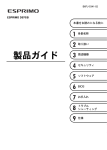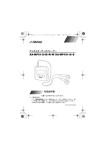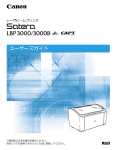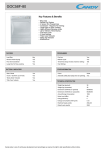Download レーザビームプリンタ LIPSソフトウェアガイド/本編
Transcript
SWGuide.book 1 ページ 2002年8月1日 木曜日 午後6時33分 レーザビームプリンタ LIPSソフトウェアガイド/本編 ご使用前に必ず本書をお読みください。 将来いつでも使用できるように大切に保管してください。 JPN Chapter0.fm 0 ページ 2002年8月1日 木曜日 午後6時34分 取扱説明書の分冊構成について 本製品の取扱説明書は、次のような構成になっています。目的に応じてお読みいただき、本製品を十 分にご活用ください。下記はオプションに添付されている取扱説明書も含んでいます。購入された製 品、システム構成によっては、お手元にない取扱説明書(ご利用になれない機種)があります。 このマークが 付いているガイドは、製品に同 梱されている紙マ ニュアルです。 • プリンタを設置するには • パソコンと接続するには • オプション品を取り付けるには CD-ROM このマークが付いているガイドは、付属の取扱説明書 CD-ROM に収められている PDF マニュアルです。 設置ガイド • トラブルの簡単な解決方法を知るには • プリンタの簡単な使いかたを知るには CD-ROM かんたん操作ガイド • 基本的な使いかたを知るには • 困ったときには ユーザーズガイド • プリンタドライバのインストール方法を知るには • プリンタドライバのインストール方法を知るには • 印刷するには • 添付ソフトウェアの使いかたを知るには • プリントサーバの取り付けかたを知るには • TCP/IP ネットワーク(Windows)の設定方法を知 るには CD-ROM LIPS ソフトウェアガイド /スタート編 LIPS ソフトウェアガイド /本編 (本書) CD-ROM ネットワークガイド /スタート編 プリントサーバが標準搭載されているプリンタの場合のみ • いろいろなネットワークの設定方法を知るには • 操作パネルを使ってプリンタを設定するには • Web ブラウザからプリンタを操作・設定するには プリントサーバが標準搭載されているプリンタの場合のみ ネットワークガイド /本編 CD-ROM LIPS 機能ガイド CD-ROM リモート UI ガイド CD-ROM 別売の取扱説明書 お求めについては販売店にご相談ください。 プログラマーズマニュアル LIPS 対応のプリンタドライバや印刷の設定プログラムなどを作成す るプログラマー用の取扱説明書です。 オプション品に付属の取扱説明書 オプション品の設置のしかたや使いかたを説明しています。 LBP_LIPS_ ソフト (1047).book i ページ 2002年8月1日 木曜日 午後6時35分 本書の構成について 第1章 ご使用の前に 第2章 Windows から印刷するには 第3章 Macintosh から印刷するには 第4章 DOS から印刷するには 第5章 プリンタのユーティリティ ソフトウェアを使用するには 第6章 困ったときには 第7章 付録 • 本書に記載されている内容は、予告なく変更されることがあります。あらかじめ、ご了承ください。 • 本書に万一ご不審な点や誤り、または記載漏れなどお気付きのことがありましたら、ご連絡ください。 • 本書の内容を無断で転載することは禁止されています。 LBP_LIPS_ ソフト (1047).book iiページ 2002年8月1日 木曜日 午後6時35分 目次 はじめに . . . . . . . . . . . . . . . . . . . . . . . . . . . . . . . . . . . . . . . . . . . . . . . . . . . . . .vi 本書の読みかた . . . . . . . . . . . . . . . . . . . . . . . . . . . . . . . . . . . . . . . . . . . . . . . . .vi マークについて . . . . . . . . . . . . . . . . . . . . . . . . . . . . . . . . . . . . . . . . . . . . . . . . . . . . . . vi キー・ボタンの表記について. . . . . . . . . . . . . . . . . . . . . . . . . . . . . . . . . . . . . . . . . . . . vi 画面について . . . . . . . . . . . . . . . . . . . . . . . . . . . . . . . . . . . . . . . . . . . . . . . . . . . . . . vii 略称について . . . . . . . . . . . . . . . . . . . . . . . . . . . . . . . . . . . . . . . . . . . . . . . . . . . . . . vii 商標について . . . . . . . . . . . . . . . . . . . . . . . . . . . . . . . . . . . . . . . . . . . . . . . . . . . . . . viii Windows 用プリンタドライバの主な設定項目 . . . . . . . . . . . . . . . . . . . . . . . . . . . . . . x 第1 章 ご使用の前に 印刷する前に必要な作業 . . . . . . . . . . . . . . . . . . . . . . . . . . . . . . . . . . . . . . . . 1-2 Windows をお使いの場合 . . . . . . . . . . . . . . . . . . . . . . . . . . . . . . . . . . . . . . . . . . . 1-2 Macintosh をお使いの場合 . . . . . . . . . . . . . . . . . . . . . . . . . . . . . . . . . . . . . . . . . . 1-2 DOS をお使いの場合 . . . . . . . . . . . . . . . . . . . . . . . . . . . . . . . . . . . . . . . . . . . . . . . 1-3 ソフトウェアの紹介 . . . . . . . . . . . . . . . . . . . . . . . . . . . . . . . . . . . . . . . . . . . 1-4 LIPS IV プリンタドライバ . . . . . . . . . . . . . . . . . . . . . . . . . . . . . . . . . . . . . . . . . . . 1-4 NetSpot Suite . . . . . . . . . . . . . . . . . . . . . . . . . . . . . . . . . . . . . . . . . . . . . . . . . . . 1-5 NetSpot Job Monitor . . . . . . . . . . . . . . . . . . . . . . . . . . . . . . . . . . . . . . . . . . 1-5 NetSpot Device Installer . . . . . . . . . . . . . . . . . . . . . . . . . . . . . . . . . . . . . . . 1-6 NetSpot Console. . . . . . . . . . . . . . . . . . . . . . . . . . . . . . . . . . . . . . . . . . . . . . 1-7 NetSpot Accountant . . . . . . . . . . . . . . . . . . . . . . . . . . . . . . . . . . . . . . . . . . 1-8 CC-100. . . . . . . . . . . . . . . . . . . . . . . . . . . . . . . . . . . . . . . . . . . . . . . . . . . . . . . . . 1-8 Device Status Extension . . . . . . . . . . . . . . . . . . . . . . . . . . . . . . . . . . . . . . . . . . 1-9 FontGallery. . . . . . . . . . . . . . . . . . . . . . . . . . . . . . . . . . . . . . . . . . . . . . . . . . . . . . 1-9 リモート UI. . . . . . . . . . . . . . . . . . . . . . . . . . . . . . . . . . . . . . . . . . . . . . . . . . . . . . . 1-9 第2 章 Windows から印刷するには 印刷するときに必要な作業 . . . . . . . . . . . . . . . . . . . . . . . . . . . . . . . . . . . . . . 2-2 プリンタを設置したあとに行う作業 . . . . . . . . . . . . . . . . . . . . . . . . . . . . . . . . . . . . 2-2 印刷のたびに行う作業. . . . . . . . . . . . . . . . . . . . . . . . . . . . . . . . . . . . . . . . . . . . . . . 2-2 必要なシステム環境 . . . . . . . . . . . . . . . . . . . . . . . . . . . . . . . . . . . . . . . . . . . 2-3 インストールできるプリンタの種類 . . . . . . . . . . . . . . . . . . . . . . . . . . . . . . . . 2-4 プリンタドライバをインストールする . . . . . . . . . . . . . . . . . . . . . . . . . . . . . . 2-6 ネットワーク上のプリンタを自動探索する場合 . . . . . . . . . . . . . . . . . . . . . . . . . . . . 2-6 USB 環境をお使いの場合 . . . . . . . . . . . . . . . . . . . . . . . . . . . . . . . . . . . . . . . . . . . 2-14 ii LBP_LIPS_ ソフト (1047).book iii ページ 2002年8月1日 木曜日 午後6時35分 ローカル接続、ネットワーク環境の場合(USB 接続を除く). . . . . . . . . . . . . . . . 2-19 プリントサーバ環境をお使いの場合 . . . . . . . . . . . . . . . . . . . . . . . . . . . . . . . . . . . 2-28 プリントサーバでの設定(Windows NT 4.0/2000/XP). . . . . . . . . . . . . . 2-29 クライアントでの設定 . . . . . . . . . . . . . . . . . . . . . . . . . . . . . . . . . . . . . . . . . . 2-31 プリンタドライバをアンインストールする. . . . . . . . . . . . . . . . . . . . . . . . . . 2-33 プリンタドライバを使って印刷する. . . . . . . . . . . . . . . . . . . . . . . . . . . . . . . 2-34 プリンタドライバ設定の種類と方法 . . . . . . . . . . . . . . . . . . . . . . . . . . . . . . . . . . . 2-34 印刷前のプリンタ情報設定 . . . . . . . . . . . . . . . . . . . . . . . . . . . . . . . . . . . . . . . . . . 2-35 アプリケーションソフトウェアからの設定方法と印刷実行 . . . . . . . . . . . . . . . . . . 2-36 プリンタフォルダからの設定方法 . . . . . . . . . . . . . . . . . . . . . . . . . . . . . . . . . . . . . 2-39 いろいろな印刷機能を使用する . . . . . . . . . . . . . . . . . . . . . . . . . . . . . . . . . . 2-43 プリンタドライバの各ページの機能概要 . . . . . . . . . . . . . . . . . . . . . . . . . . . . . . . . 2-43 プリンタドライバの主な機能 . . . . . . . . . . . . . . . . . . . . . . . . . . . . . . . . . . . . . . . . 2-46 第3 章 Macintosh から印刷するには 印刷するときに必要な作業 . . . . . . . . . . . . . . . . . . . . . . . . . . . . . . . . . . . . . . 3-2 プリンタを設置したあとに行う作業 . . . . . . . . . . . . . . . . . . . . . . . . . . . . . . . . . . . . 3-2 印刷のたびに行う作業 . . . . . . . . . . . . . . . . . . . . . . . . . . . . . . . . . . . . . . . . . . . . . . 3-2 必要なシステム環境 . . . . . . . . . . . . . . . . . . . . . . . . . . . . . . . . . . . . . . . . . . . 3-3 Mac OS 8/9 用プリンタドライバ. . . . . . . . . . . . . . . . . . . . . . . . . . . . . . . . . . . . . 3-3 Mac OS X 用プリンタドライバ . . . . . . . . . . . . . . . . . . . . . . . . . . . . . . . . . . . . . . . 3-3 プリンタドライバをインストールする . . . . . . . . . . . . . . . . . . . . . . . . . . . . . . 3-4 Mac OS 8/9 用プリンタドライバの場合. . . . . . . . . . . . . . . . . . . . . . . . . . . . . . . . 3-4 Mac OS X 用プリンタドライバの場合 . . . . . . . . . . . . . . . . . . . . . . . . . . . . . . . . . . 3-6 プリンタドライバをアンインストールする. . . . . . . . . . . . . . . . . . . . . . . . . . . 3-9 Mac OS 8/9 用プリンタドライバの場合. . . . . . . . . . . . . . . . . . . . . . . . . . . . . . . . 3-9 Mac OS X 用プリンタドライバの場合 . . . . . . . . . . . . . . . . . . . . . . . . . . . . . . . . . 3-11 印刷先を設定する . . . . . . . . . . . . . . . . . . . . . . . . . . . . . . . . . . . . . . . . . . . . 3-15 Mac OS 8/9 用プリンタドライバの場合. . . . . . . . . . . . . . . . . . . . . . . . . . . . . . . 3-15 Mac OS X 用プリンタドライバの場合 . . . . . . . . . . . . . . . . . . . . . . . . . . . . . . . . . 3-16 プリンタドライバから印刷する . . . . . . . . . . . . . . . . . . . . . . . . . . . . . . . . . . 3-18 Mac OS 8/9 用プリンタドライバの場合. . . . . . . . . . . . . . . . . . . . . . . . . . . . . . . 3-18 Mac OS X 用プリンタドライバの場合 . . . . . . . . . . . . . . . . . . . . . . . . . . . . . . . . . 3-19 オンラインマニュアルを表示する . . . . . . . . . . . . . . . . . . . . . . . . . . . . . . . . 3-22 Mac OS 8/9 用プリンタドライバの場合. . . . . . . . . . . . . . . . . . . . . . . . . . . . . . . 3-22 Mac OS X 用プリンタドライバの場合 . . . . . . . . . . . . . . . . . . . . . . . . . . . . . . . . . 3-23 iii LBP_LIPS_ ソフト (1047).book iv ページ 2002年8月1日 木曜日 午後6時35分 第4 章 DOS から印刷するには 印刷するときに必要な作業 . . . . . . . . . . . . . . . . . . . . . . . . . . . . . . . . . . . . . . 4-2 プリンタを設置したあとに行う作業 . . . . . . . . . . . . . . . . . . . . . . . . . . . . . . . . . . . . 4-2 印刷のたびに行う作業. . . . . . . . . . . . . . . . . . . . . . . . . . . . . . . . . . . . . . . . . . . . . . . 4-2 アプリケーションソフトウェアから印刷する . . . . . . . . . . . . . . . . . . . . . . . . . 4-3 第5 章 プリンタのユーティリティソフトウェアを使用するには NetSpot Job Monitor をインストールする . . . . . . . . . . . . . . . . . . . . . . . . . 5-3 必要なシステム環境 . . . . . . . . . . . . . . . . . . . . . . . . . . . . . . . . . . . . . . . . . . . . . . . . 5-3 印刷状況を確認できるプリンタの種類 . . . . . . . . . . . . . . . . . . . . . . . . . . . . . . . . . . . 5-4 NetSpot Job Monitor のインストール . . . . . . . . . . . . . . . . . . . . . . . . . . . . . . . . . 5-5 NetSpot Job Monitor のアンインストール . . . . . . . . . . . . . . . . . . . . . . . . . . . . . 5-10 その他の補足説明 . . . . . . . . . . . . . . . . . . . . . . . . . . . . . . . . . . . . . . . . . . . . . . . . . 5-10 デバイスボードとステータスモニタの使用方法 . . . . . . . . . . . . . . . . . . . . . . . . . . . 5-11 デバイスの状態を一覧表示する(デバイスボード) . . . . . . . . . . . . . . . . . . . . . 5-11 デバイスの詳細な状況を表示する ( ステータスモニタ ) . . . . . . . . . . . . . . . . . . 5-12 NetSpot Device Installer を使用する . . . . . . . . . . . . . . . . . . . . . . . . . . . 5-13 必要なシステム環境 . . . . . . . . . . . . . . . . . . . . . . . . . . . . . . . . . . . . . . . . . . . . . . . 5-13 設定できるデバイスの種類 . . . . . . . . . . . . . . . . . . . . . . . . . . . . . . . . . . . . . . . . . . 5-14 NetSpot Device Installer のインストール . . . . . . . . . . . . . . . . . . . . . . . . . . . . . 5-14 Windows 上にインストールする . . . . . . . . . . . . . . . . . . . . . . . . . . . . . . . . . . 5-14 Mac OS X 上にインストールする . . . . . . . . . . . . . . . . . . . . . . . . . . . . . . . . . 5-16 使用方法 . . . . . . . . . . . . . . . . . . . . . . . . . . . . . . . . . . . . . . . . . . . . . . . . . . . . . . . . 5-17 Windows 上で使用する . . . . . . . . . . . . . . . . . . . . . . . . . . . . . . . . . . . . . . . . . 5-17 Mac OS X 上で使用する . . . . . . . . . . . . . . . . . . . . . . . . . . . . . . . . . . . . . . . . 5-18 NetSpot Console を使用する . . . . . . . . . . . . . . . . . . . . . . . . . . . . . . . . . . 5-20 必要なシステム環境 . . . . . . . . . . . . . . . . . . . . . . . . . . . . . . . . . . . . . . . . . . . . . . . 5-20 管理できるデバイスの種類 . . . . . . . . . . . . . . . . . . . . . . . . . . . . . . . . . . . . . . . . . . 5-22 NetSpot Console のインストール . . . . . . . . . . . . . . . . . . . . . . . . . . . . . . . . . . . 5-22 NetSpot Console のアクセス方法 . . . . . . . . . . . . . . . . . . . . . . . . . . . . . . . . . . . 5-24 使用方法 . . . . . . . . . . . . . . . . . . . . . . . . . . . . . . . . . . . . . . . . . . . . . . . . . . . . . . . . 5-24 その他の補足情報 . . . . . . . . . . . . . . . . . . . . . . . . . . . . . . . . . . . . . . . . . . . . . . . . . 5-25 CC-100 をインストールする . . . . . . . . . . . . . . . . . . . . . . . . . . . . . . . . . . . 5-26 必要なシステム環境 . . . . . . . . . . . . . . . . . . . . . . . . . . . . . . . . . . . . . . . . . . . . . . . 5-26 CC-100 のインストール . . . . . . . . . . . . . . . . . . . . . . . . . . . . . . . . . . . . . . . . . . . 5-27 パターンチャートについて . . . . . . . . . . . . . . . . . . . . . . . . . . . . . . . . . . . . . . . . . . 5-29 カラーキャリブレーションの操作 . . . . . . . . . . . . . . . . . . . . . . . . . . . . . . . . . . . . . 5-30 新規にカラーキャリブレーションを行う . . . . . . . . . . . . . . . . . . . . . . . . . . . . . . . . 5-31 既存のキャリブレーションファイルを適用する . . . . . . . . . . . . . . . . . . . . . . . . . . . 5-35 キャリブレーションデータを削除する . . . . . . . . . . . . . . . . . . . . . . . . . . . . . . . . . . 5-38 iv LBP_LIPS_ ソフト (1047).book v ページ 2002年8月1日 木曜日 午後6時35分 FontGallery をインストールする . . . . . . . . . . . . . . . . . . . . . . . . . . . . . . . . 5-40 必要なシステム環境 . . . . . . . . . . . . . . . . . . . . . . . . . . . . . . . . . . . . . . . . . . . . . . . 5-40 FontGallery 製品使用許諾契約書 . . . . . . . . . . . . . . . . . . . . . . . . . . . . . . . . . . . . . 5-41 ソフトウェア製品使用許諾契約書 . . . . . . . . . . . . . . . . . . . . . . . . . . . . . . . . . . 5-41 BITSTREAM 使用許諾契約 . . . . . . . . . . . . . . . . . . . . . . . . . . . . . . . . . . . . . . 5-42 保証の拒否および限定保証 . . . . . . . . . . . . . . . . . . . . . . . . . . . . . . . . . . . . . . . 5-43 米国政府の限定権利 . . . . . . . . . . . . . . . . . . . . . . . . . . . . . . . . . . . . . . . . . . . . 5-44 Windows 上にインストールする . . . . . . . . . . . . . . . . . . . . . . . . . . . . . . . . . . . . . 5-44 FontGallery のインストール . . . . . . . . . . . . . . . . . . . . . . . . . . . . . . . . . . . . . 5-45 FontComposer、かな書体をインストールする . . . . . . . . . . . . . . . . . . . . . . . 5-48 Macintosh 上にインストールする . . . . . . . . . . . . . . . . . . . . . . . . . . . . . . . . . . . . 5-52 FontGallery 同梱書体見本 . . . . . . . . . . . . . . . . . . . . . . . . . . . . . . . . . . . . . . . . . . 5-54 第6 章 困ったときには Windows でのトラブルの対処法 . . . . . . . . . . . . . . . . . . . . . . . . . . . . . . . . . 6-2 第7 章 付録 Canon Port Setting Tool でポートの設定をする . . . . . . . . . . . . . . . . . . . . 7-2 索引 . . . . . . . . . . . . . . . . . . . . . . . . . . . . . . . . . . . . . . . . . . . . . . . . . . . . . . . 7-3 ソフトウェアのバージョンアップについて. . . . . . . . . . . . . . . . . . . . . . . . . . . 7-9 情報の入手方法 . . . . . . . . . . . . . . . . . . . . . . . . . . . . . . . . . . . . . . . . . . . . . . . . . . . 7-9 ソフトウェアの入手方法. . . . . . . . . . . . . . . . . . . . . . . . . . . . . . . . . . . . . . . . . . . . 7-10 v LBP_LIPS_ ソフト (1047).book vi ページ 2002年8月1日 木曜日 午後6時35分 はじめに このたびはキヤノン製品をお買い上げいただき、誠にありがとうございます。本製品の機能を十分に ご理解いただき、より効果的にご利用いただくために、ご使用前にこの取扱説明書をよくお読みくだ さい。また、お読みいただきました後も大切に保管してください。 本書の読みかた マークについて 本書では、操作上必ず守っていただきたい事項や操作の説明に、下記のマークを付けています。 操作上、必ず守っていただきたい重要事項や制限事項が書かれています。誤った 操作によるトラブルを防ぐために、必ずお読みください。 操作の参考となることや補足説明が書かれています。お読みになることをおすす めします。 Windows 2000/XP に 固 有の 注 意 事 項 な ど が 書 かれ て い ま す。Windows 2000/XP をお使いの場合、必ずお読みください。 Windows 95/98/Meに固有の注意事項などが書かれています。 Windows 95/ 98/Me をお使いの場合、必ずお読みください。 Windows NT 4.0 に固有の注意事項などが書かれています。Windows NT 4.0 をお使いの場合、必ずお読みください。 プリンタの機種による固有の注意事項などが書かれています。この例では、 LBP1810 LBP-1810 固有の注 意事項を示し ています。該当する 機種をお使いの 場合は、 必ずお読みください。 キー・ボタンの表記について 本書では、キー・ボタン名称を以下のように表しています。 [キー名称] • プリンタ上のキー: 例:[オンライン] [ボタン名称] • コンピュータ画面上のボタン: 例:[OK] [追加] • コンピュータ画面上のアイコン:<キーアイコン>+(キー名称) 例: vi (印刷) LBP_LIPS_ ソフト (1047).book viiページ 2002年8月1日 木曜日 午後6時35分 画面について 本書で使われているコンピュータ操作画面は、お使いの環境によって表示が異なる場合があ ります。 操作時にクリックするボタンの場所は、 (丸)で囲んで表しています。また、操作を行 うボタンが複数表示されている場合は、それらをすべて囲んでいます。 2 付属のCD-ROMをCD-ROM ドライブにセットして、CD-ROMメニュー の[プリンタドライバインストール]をクリックします。 操作時にクリック するボタン 略称について 本書に記載されている名称は、下記の略称を使用しています。 Microsoft® Windows® 95 operating system 日本語版: Windows 95 Microsoft® Windows® 98 operating system 日本語版: Windows 98 Microsoft® Windows® Millennium Edition operating system Windows Me 日本語版: Microsoft® Windows NT® operating system 日本語版: Windows NT ® ® Microsoft Windows 2000 operating system 日本語版: Windows 2000 Microsoft® Windows® XP operating system 日本語版: Windows XP Microsoft® Windows® operating system: Windows vii LBP_LIPS_ ソフト (1047).book viii ページ 2002年8月1日 木曜日 午後6時35分 商標について Canon, Canonロゴ , LIPS, NetSpot, PageComposerは、キヤノン株式会社の商標です。 ColorGear, FontComposer, FontGallery, LASER SHOT は、キヤノン株式会社の日本 における登録商標です。 Microsoft, MS-DOS, Windows, Windows NT は、米国 Microsoft Corporation の米国 及び他の国における登録商標です。 PC-98 シリーズは、日本電気株式会社の商品名です。 ESC/P は、セイコーエプソン株式会社の商標です。 AT, IBM は、米国 International Business Machines Corporation の商標です。 NetWare, Novell は、米国 Novell Inc. の米国およびその他の国における登録商標です。 ©1996 Novell, Inc. All rights reserved. NDS, NDPS, NLM, Novell Client は、米国 Novell, Inc. の商標です。 Apple, AppleTalk, Macintosh, TrueType, 漢字 Talk は、米国 Apple Computer Inc. の 商標です。 Acrobat, Adobe は、Adobe Systems Incorporated(アドビ システムズ社)の商標です。 下記の書体は米国 Bitstream 社よりライセンスを受けています。 American Garamond Bold, American Garamond Bold Italic, American Garamond Italic, American Garamond Roman, Bitstream Cataneo Bold, Bitstream Cataneo Bold Swash, Bitstream Cataneo Light, Bitstream Cataneo Light Swash, Bitstream Cataneo Regular, Bitstream Cataneo Regular Swash, Bitstream Cooper Black, Bitstream Cooper Black Italic, Bitstream Cooper Black Outline, Bitstream Roundhand Roundhand Bold, Regular, Bitstream Roundhand Black, Bitstream Bodoni Bold, Bodoni Bold Italic, Bodoni Italic, Bodoni Roman Century Oldstyle Bold, Century Oldstyle Italic, Century Oldstyle Roman, Century Schoolbook Bold, Century Schoolbook Bold Italic, Century Schoolbook Italic, Century Schoolbook Roman, Clarendon Black, Clarendon Bold, Clarendon Roman, Cloister Black Openface, Cloister Black Regular, Commercial PI Regular, Commercial Script Regular, Dutch 801 Extra Bold, Dutch 801 Extra Bold Italic, Dutch 801 Bold, Dutch 801 Bold Italic, Dutch 801 Italic, Dutch 801 Regular, Exotic 350 Demi-Bold, Exotic 350 Bold, Exotic 350 Light, Goudy Oldstyle Extra Bold, Goudy Oldstyle Handtooled, Goudy Oldstyle Italic, Goudy Oldstyle Bold, Goudy Oldstyle Bold Italic, Goudy Oldstyle Roman, viii LBP_LIPS_ ソフト (1047).book ix ページ 2002年8月1日 木曜日 午後6時35分 Holiday PI Poster Bodoni Italic, Poster Bodoni Roman, Prima Sans Bold, Prima Sans BT, Prima Serif Bold, Prima Serif BT, Prima Mono Bold, Prima Mono BT, Ribbon 131 Bold, Ribbon 131 Regular, Serifa Black, Serifa Bold, Serifa Bold Condensed, Serifa Italic, Serifa Light, Serifa Light Italic, Serifa Thin, Serifa Thin Italic, Serifa Roman, Snowcap Regular, Staccato 222, Staccato 555, Swiss 721 Black Extended, Swiss 721 Black Outline, Swiss 721 Black Rounded, Swiss 721 Bold, Swiss 721 Bold Condensed, Swiss 721 Bold Condensed Italic, Swiss 721 Bold Extended, Swiss 721 Bold Italic, Swiss 721 Bold Outline, Swiss 721 Bold Rounded, Swiss 721 Condensed, Swiss 721 Condensed Italic, Swiss 721 Extended, Swiss 721 Italic, Swiss 721 Light, Swiss 721 Light Condensed, Swiss 721 Light Condensed Italic, Swiss 721 Light Italic, Swiss 721 Thin, Swiss 721 Thin Italic, Swiss 721 Roman, Symbol Proportional Regular, Zapf Humanist 601 Bold, Zapf Humanist 601 Bold Italic, Zapf Humanist 601 Italic, Zapf Humanist 601 Roman, Zapf Humanist 601 Ultra, Zapf Humanist 601 Ultra Italic 下記の書体は米国 Bitstream 社の商標です。 Bitstream Cataneo, Dutch 801, Snowcap, Swiss 721 下記の書体は Kingsley-ATF Type 社の商標です。 Cloister Black, Century Oldstyle, Century Schoolbook, Goudy Oldstyle 下記の書体は Fundicion Tipografica 社の商標です。 Serifa その他、本書中の社名や商品名は、各社の登録商標または商標です。 ix LBP_LIPS_ ソフト (1047).book x ページ 2002年8月1日 木曜日 午後6時35分 Windows 用プリンタドライバの主な設定項目 お使いの機種や OS によって、設定できる項目は異なります。詳しくは、ヘルプを参照して ください。 [ページ設定]ページ お気に入り 目的に応じたプリンタドライバの設定が登録されています。リストから項目を選択すると、一度 にプリンタドライバの設定変更を行うことができます。お気に入り項目は、追加したり編集した りすることができます。 ジョブの処理方法 印刷ジョブの処理方法を設定します。 原稿サイズ アプリケーションソフトウェアで作成された原稿のサイズを設定します。 出力用紙サイズ 印刷する用紙のサイズを設定します。 [原稿サイズ] と異なるときは、自動的に拡大または縮小さ れて印刷されます。 部数 印刷する部数を設定します。 印刷の向き 用紙の方向に対して印刷する向きを縦または横で設定します。 ページレイアウト 1枚の用紙に複数ページの原稿を印刷するか (Nページ印刷) 、複数の用紙に1ページ分の原稿を印 刷するか (ポスター印刷) を設定します。1ページの原稿を1枚の用紙に印刷するときは、倍率を 指定できます。Nページ印刷を選択した場合は配置順を設定できます。 スタンプ 原稿に透かし文字 ( 「COPY」 や 「社外秘」 など) を重ね合わせて印刷します。 [スタンプの編集]で 独自にスタンプを作成したり、用意されているスタンプを編集することができます。 設定確認 プリンタドライバで設定された項目内容を[設定確認]ダイアログボックスで確認できます。 NetSpot Job Monitorを表示する インストールしているNetSpot Job Monitorを起動します。 ユーザ定義用紙 [ユーザ定義用紙]ダイアログボックスで独自の用紙サイズを設定しておくことができます。 ページオプション 印刷時にページ枠や日付、ユーザ名、ページ番号を印刷するかどうかなどを設定します。 また、オーバレイ印字を行うかどうかを設定します。 [仕上げ]ページ ジョブの処理方法 お気に入り 印刷方法 印刷ジョブの処理方法を設定します。 [ページ設定]ページの項を参照してください。 両面ユニットが装着されている場合、片面印刷、両面印刷、製本印刷のいずれかの印刷方法を選 択できます。製本印刷では、[製本詳細]で製本の方法などを設定できます。 トリマーを使って用紙を断裁する 中とじ印刷時に、用紙がずれて出力される場合があります。このようなときに、用紙の端を断裁 して、整えてから出力することができます。 サイズや向きが異なる用紙を組み合わせる サイズや向きが異なるデータが混在するときに、排紙方法を設定します。 とじ方向 片面印刷または両面印刷の場合、 とじ方向を長辺とじ (右または左)、 短辺とじ (上または下) から 選択できます。[とじ代]で、とじ代の幅を指定できます。 排紙方法 排紙方法を選択します。 複数部数印刷時に部単位ごとに排紙します。 部単位で印刷する 排紙先を設定します。 排紙先/排紙設定 NetSpot Job Monitorを表示する インストールしているNetSpot Job Monitorを起動します。 設定確認 仕上げ詳細 x [ページ設定]ページの項を参照してください。 仕上げに関する詳細な設定を行います。 LBP_LIPS_ ソフト (1047).book xiページ 2002年8月1日 木曜日 午後6時35分 [お気に入りの追加] ダイアログボックス 名称 アイコン コメント 設定確認 追加するお気に入りの名称を入力します。 追加するお気に入りのアイコンを選択します。 追加するお気に入りのコメントを入力します。 現在設定している項目の一覧が表示されます。 [お気に入りの編集]ダイアログボックス 追加したお気に入りを編集します。お気に入りの削除や、お気に入り一覧に表示する順序の変更、名称、アイコン、コメ ントの変更が行えます。また、お気に入りをファイルに保存したり、保存してあるお気に入りを読み込むことができます。 [ユーザ定義用紙]ダイアログボックス 用紙一覧 ユーザ定義用紙名 単位 用紙サイズ 削除 登録 定型用紙と登録しているユーザ定義用紙の名称とサイズが表示されます。 登録するユーザ定義用紙の名称を入力します。 サイズ単位にミリメートルかインチのどちらを採用するかを選択します。 サイズ一覧で選択したサイズの高さと幅の寸法を入力します。 ユーザ定義用紙を削除します。 ユーザ定義用紙を登録します。 [ページオプション] ダイアログボックス [ページ修飾]ページ ページ枠 [オーバレイ]ページ 日付を印刷 ユーザ名を印刷 ページ番号を印刷 処理方法 ファイル名 ファイル情報 タイトル サブタイトル ページ枠を印刷する場合に、リストから印刷する枠の種類を選択しま す。印刷しないときは [枠なし]を選択します。 印刷時の日付を印刷するかどうかと印刷する位置を設定します。 ユーザ名を印刷するかどうかと印刷する位置を設定します。 ページ番号をつけて印刷するかどうかと印刷する位置を設定します。 オーバレイ機能を使って印刷を行うかどうかを設定します。フォーム ファイルを作成するかも本項目で設定します。 フォームファイルを作成するときに、フォームファイルのファイル名を 選択します。[ファイル参照] で既存のファイルを選択したり、新規に フォームファイルを作成することができます。 選択したフォームファイルの情報が表示されます。 フォームファイルを作成するときにファイルのタイトルを入力します。 フォームファイルを作成するときにファイルのサブタイトルを入力します。 [製本詳細]ダイアログボックス 製本印刷の方法 開き方向 製本とじ代を使う 製本印刷をどのように行うか設定します。 左開きか右開きかを選択します。 とじ代をつけるかどうかを設定します。つける場合、ミリ単位でとじ代の幅を指定します。 [仕上げ詳細]ダイアログボックス 細線補正 細い線を補正して、線を太く印刷します。 イメージモード時キャリブレーションを行う イメージモードで印刷するときに、キャリブレーションを行います。 パネルに表示する名称 印刷中にプリンタのパネルに表示する文字列を入力します。 トレイ用紙サイズのチェックを行う 印刷データの用紙サイズと給紙トレイの用紙サイズが異なる場合にメッセージを表示させる ときに設定します。 スーパーファインモードを有効にする スーパーファインモードを使用するときに設定します。この設定をしないとスーパーファイン モードを使用できません。 印刷の向きを180 度回転する 印刷を180 度回転させて出力します。 はがき印刷 はがきを印刷するときの印刷方法を選択します。 フェースアップ時に排紙順序を逆にする フェースアップ排紙を行う場合に、ページ順序を合わせるため排紙順序を逆にして出力します。 フラッシュメモリの外字を使う 外字 (Shift-JIS:F040 ∼ F9FC) の印刷方法を設定します。 処理オプション 排紙などの仕上げ関連において思いどおりに出力できない場合は、このボタンをクリックして[処理 オプション]ダイアログボックスで設定します。 xi LBP_LIPS_ ソフト (1047).book xii ページ 2002年8月1日 木曜日 午後6時35分 [給紙]ページ お気に入り ジョブの処理方法 用紙の指定方法 給紙方法 用紙タイプ 用紙名称 設定確認 インサーターを使って表紙をつける 使用するOHPの種類 NetSpot Job Monitorを表示する [ページ設定]ページの項を参照してください。 印刷ジョブの処理方法を設定します。 給紙の指定を給紙部か用紙タイプかを設定します。 ページごとに給紙を設定します。 印刷用紙の種類を選択します。 NetSpotで設定した用紙の愛称で給紙先を選択します。 [ページ設定]ページの項を参照してください。 オプションのインサーターから給紙された用紙を表紙として挿入します。 使用するOHP機器に適したモードで印字処理を行います。 インストールしているNetSpot Job Monitorを起動します。 [印刷品質]ページ お気に入り ジョブの処理方法 印刷目的 印字詳細 解像度 カラー/グレイ設定 [ページ設定]ページの項を参照してください。 印刷ジョブの処理方法を設定します。 原稿の種類に合わせた印刷設定を選択します。[詳細設定]で印刷品質の詳細を設定できます。 印字についての詳細な設定を行います。 印刷の解像度をクイック(300dpi)、ファイン(600dpi)、スーパーファイン(1200dpi)のいずれかに設定します。 カラー/グレイスケールの階調の調整を行って印刷するときに設定します。[カラー/グレイ設定] で明度やコントラストの調整や補正を設定できます。 カタログプリント [カラー/グレイ設定]ダイアログボックスの調整シートに表示される「明度/コントラスト」のサン プルイメージを印刷するときに設定します。 設定確認 [ページ設定]ページの項を参照してください。 NetSpot Job Monitorを表示する インストールしているNetSpot Job Monitorを起動します。 グラフィックモード最適化 [グラフィックモード]での最適な設定を調査します。 [デバイスの設定]ページ 給紙オプション 排紙オプション 両面ユニット LIPS拡張メモリ 内部スプール処理 部門管理機能を使う デバイス機能 フォント設定 給紙方法と用紙の割り当て デバイス情報取得 プリンタに装着されている給紙オプションを設定します。 プリンタに装着されている排紙オプションを設定します。 両面ユニットを使用するかどうかを設定します。 プリンタにメモリを増設した場合、増設したメモリの容量を選択します。 印刷データをコンピュータ側でスプールさせるかどうかを設定します。 部門管理機能を使用する場合に設定します。 デバイスの機能バージョンを設定します。 原稿中のTrueTypeフォントの扱い方を設定します。 プリンタに装着されているカセットや手差しトレイに収納されている用紙のサイズと向きを設定します。 NetSpot Job Monitorを介してデバイス情報が自動的に取得されて、プリンタドライバの設定値に反映されます。 [お気に入り]ページ お気に入り一覧 目的に応じたプリンタドライバの設定が登録されています。リストから項目を選択すると、一度 にプリンタドライバの設定変更を行うことができます。お気に入り項目は、追加したり編集した りすることができます。 新規追加 お気に入りを新規に追加します。 編集 追加したお気に入りを編集します。 削除 追加したお気に入りを削除します。 ファイル読み込み ファイルに保存したお気に入り項目を読み込みます。 ファイル保存 追加したお気に入りをファイルに保存します。 ドキュメントプロパティでの許可 ドキュメントからプリンタの設定を行うとき、お気に入りの選択や編集を許可するかどうかを設定します。 [お気に入りの追加/編集]ダイアログボックス お気に入りの表示 ページ設定 仕上げ 給紙 印刷品質 xii 名称 追加するお気に入りの名称を入力します。 アイコン 追加するお気に入りのアイコンを選択します。 コメント 追加するお気に入りのコメントを入力します。 [ページ設定]ページの項を参照してください。 [仕上げ]ページの項を参照してください。 [給紙]ページの項を参照してください。 [印刷品質]ページの項を参照してください。 LBP_LIPS_ ソフト (1047).book xiii ページ 2002年8月1日 木曜日 午後6時35分 [印字詳細]ダイアログボックス グラフィックモード 印刷データをLIPS IV コントロールコードのデータに変換して印刷するか(LIPSモード)、ビットマップ データ(イメージモード)で印刷するかを選択します。イメージモードを選択すると、高速または高品質の いずれかを選択できます。 階調 中間調のデータを印刷するときの階調を設定します。 カラー/モノクロ中間調 中間調を印刷するときのディザパターンを選択します。 ホスト展開 グラフィックをよりきれいに印刷するときに設定します。ただし、グラフィックデータがアプリケーションソフト ウェアからのプリンタドライバで処理されるため、アプリケーションソフトウェアの解放に時間がかかります。 高精細モード ホスト展開を選択したときにグラフィックデータをより美しく印刷させるときに設定します。 TrueType フォントをプリンタフォントとして置き換える 原稿にあるTrueType フォントをプリンタが持つフォントに置き換えて印刷します。TypeWing 機能を使う TrueType フォントの印刷時間を短縮して印刷するときに設定します。 ICM を使う ICM (Image Color Matching )機能に対応したアプリケーションソフトウェアからICM 機能を使って印刷する ときに設定します。 高速スーパーファイン グラフィックデータやテキストデータをスーパーファイン相当の高画質で高速に印刷する設定を行います。 キヤノファインを使う カラー原稿を補正してきれいに印刷します。 イメージデータを補正する 低解像度のイメージデータをなめらかに印刷します。 トナー節約モード トナーを節約して印刷する機能を使うかどうかを設定します。 処理オプション 印字関連において思いどおりに出力できない場合は、このボタンをクリックして[処理オプション] ダイアログボックスで設定します。 [カラー/グレイ設定]ダイアログボックス [調整]ページ 調整の対象 イメージサンプル 明度/コントラスト 調整幅 [マッチング]ページ ICMの方法 キヤノファインを使う イメージ グラフィックス テキスト 調整する対象をイメージ、グラフィックス、テキストから選択します。 イメージ調整を選択した場合、プレビューに表示されるイメージサンプルを変更 するときに設定します。 原稿(オリジナル)の明度やコントラストを調整して印刷するときに設定します。 いずれかのプレビューサンプルをクリックして調整します。 明度やコントラストの調整間隔を設定します。数値を小さくすると、より細かな 範囲で調整されます。 ICMの処理方法を選択します。 カラー原稿を補正してきれいに印刷します。 写真などのイメージを元の原稿やモニタに表示された状態に近づけた印刷にした いときにマッチングを設定します。 図形などのグラフィックスを元の原稿やモニタに表示された状態に近づけた印刷 にしたいときにマッチングを設定します。 文字を元の原稿やモニタに表示された状態に近づけた印刷にしたいときにマッチ ングを設定します。 [フォント設定]ダイアログボックス [フォント置き換えテーブル]ページ コンピュータシステムにインストールされているTrueTypeフォントのリストが表示されます。それぞれに ついて、印刷時にプリンタにダウンロードするのか、プリンタに内蔵されている特定のフォントに置き換 えるのかを設定します。 [オプションフォント]ページ プリンタにオプションフォントが追加されているとき、オプションフォントを登録することができます。 [給紙方法と用紙の割り当て] ダイアログボックス カセットや手差しトレイの給紙元ごとに、収納されている用紙のサイズと向きを設定します。 xiii LBP_LIPS_ ソフト (1047).book xiv ページ 2002年8月1日 木曜日 午後6時35分 xiv LBP_LIPS_ ソフト (1047).book 1 ページ 2002年8月1日 木曜日 午後6時35分 ご使用の前に 1 CHAPTER プ リンタ を使用 する前 にイン ストー ルする 必要が あるソ フトウ ェアに ついて 説明し ていま す。 印刷する前に必要な作業 . . . . . . . . . . . . . . . . . . . . . . . . . . . . . . . . . . . . . . . . . . . . . 1-2 Windows をお使いの場合 . . . . . . . . . . . . . . . . . . . . . . . . . . . . . . . . . . . . . . . . . . . . . . . . . 1-2 Macintosh をお使いの場合 . . . . . . . . . . . . . . . . . . . . . . . . . . . . . . . . . . . . . . . . . . . . . . . . 1-2 DOS をお使いの場合 . . . . . . . . . . . . . . . . . . . . . . . . . . . . . . . . . . . . . . . . . . . . . . . . . . . . . 1-3 ソフトウェアの紹介 . . . . . . . . . . . . . . . . . . . . . . . . . . . . . . . . . . . . . . . . . . . . . . . . . 1-4 LIPS IV プリンタドライバ . . . . . . . . . . . . . . . . . . . . . . . . . . . . . . . . . . . . . . . . . . . . . . . . . 1-4 NetSpot Suite . . . . . . . . . . . . . . . . . . . . . . . . . . . . . . . . . . . . . . . . . . . . . . . . . . . . . . . . . 1-5 CC-100 . . . . . . . . . . . . . . . . . . . . . . . . . . . . . . . . . . . . . . . . . . . . . . . . . . . . . . . . . . . . . . 1-8 Device Status Extension. . . . . . . . . . . . . . . . . . . . . . . . . . . . . . . . . . . . . . . . . . . . . . . . 1-9 FontGallery . . . . . . . . . . . . . . . . . . . . . . . . . . . . . . . . . . . . . . . . . . . . . . . . . . . . . . . . . . . 1-9 リモート UI . . . . . . . . . . . . . . . . . . . . . . . . . . . . . . . . . . . . . . . . . . . . . . . . . . . . . . . . . . . . 1-9 1-1 LBP_LIPS_ ソフト (1047).book 2 ページ 2002年8月1日 木曜日 午後6時35分 印刷する前に必要な作業 1 ご 使 用 の 前 に プリンタの設置が完了したら、次は印刷に必要なソフトウェアのインストールを行う必要が あります。 お使いの環境に合ったソフトウェアをインストールしてください。 Windows をお使いの場合 ■ プリンタドライバをインストールする(→第 2 章:Windows から印刷するには) プリンタドライバ は、アプリケーションソフ トウェアから印刷する ときに必要なソフト ウェアです。プリンタ ドライバで印刷に関 する設定を行います。プ リンタドライバの機 能によっては、Canon NetSpot Suite Service のインストールも必要となります。 ■ その他のソフトウェアをインストールする(→第 5 章:プリンタのユーティリティ ソフ トウェアを使用するには) デバイスまたは使用環境に応じて、印刷状況閲覧ソフトウェア「NetSpot Job Monitor」 、デバイスのプロトコル初期設定用ソフトウェア「NetSpot Device Installer」、デバイス管理ソフトウェア「NetSpot Console」、キャリブレーションソ フトウェア「CC-100」、TrueType フォントソフトウェ ア「FontGallery」をインス トールしてください。 Macintosh をお使いの場合 ■ プリンタドライバをインストールする(→第 3 章:Macintosh から印刷するには) プリンタドライバ は、アプリケーションソフ トウェアから印刷する ときに必要なソフト ウェアです。プリンタ ドライバで印刷に関 する設定を行います。プ リンタに発生したエ ラーやプリンタに 関する情報を取得す るためのソフトウェ ア「プリントモニタ」もイン ストールされます。 ■ その他のソフトウェアをインストールする(→第 5 章:プリンタのユーティリティ ソフ トウェアを使用するには) TrueType フォントソフトウェア「FontGallery」をインストールします。 Mac OS X を お 使 い の 場 合は、デ バ イ ス の プ ロ ト コル 初 期 設 定 用 ソ フ ト ウェ ア 「NetSpot Device Installer」をご利用になれます。 1-2 印刷する前に必要な作業 LBP_LIPS_ ソフト (1047).book 3 ページ 2002年8月1日 木曜日 午後6時35分 DOS をお使いの場合 ■ アプリケーションソフトウェアからの設定(→第 4 章:DOS から印刷するには) プリンタドライバを インストールする必要 はありません。アプリケー ションソフトウェ アから設定を行います。 1 ご 使 用 の 前 に 印刷する前に必要な作業 1-3 LBP_LIPS_ ソフト (1047).book 4 ページ 2002年8月1日 木曜日 午後6時35分 ソフトウェアの紹介 1 ご 使 用 の 前 に ここでは本製品に関連するソフトウェアを紹介しています。 LIPS IV プリンタドライバ ア プリケーション ソフトウェア から印刷すると きに必要なプ リンタドライバ ソフトウェア です。アプリケーションソフトウェアの印刷データを LIPS プリンタ用のデータに変換して、 プリンタへ送ります。印刷データの変換以外にも、印刷データをスプールする機能や印刷条 件を設定する機能を持っており、拡大・縮小やとじ代、カラー調整など、さまざまな印刷の 仕上がりを設定することができます。本ソフトウェアは付属の CD-ROM に収録されていま す。 1-4 ソフトウェアの紹介 LBP_LIPS_ ソフト (1047).book 5 ページ 2002年8月1日 木曜日 午後6時35分 NetSpot Suite NetSpot Job Monitor プリンタの状態を表示したり、処理中の印刷データを操作するためのユーティリティソフト ウェアです。プリンタポートに接続されたプリンタだけでなく、ネットワーク経由で接続さ れているプリンタの状態もパソコン画面上に表示できます。また、印刷待ちデータの一時停 止・再開・削除などが行えます。本ソフトウェアは付属の CD-ROM に収録されています。 1 ご 使 用 の 前 に ソフトウェアの紹介 1-5 LBP_LIPS_ ソフト (1047).book 6 ページ 2002年8月1日 木曜日 午後6時35分 NetSpot Device Installer ネ ットワークに接 続されたキヤ ノン製デバイス のネットワー クプロトコルの 初期設定を行 うユーティリティソフトウェアです。NetSpot Device Installer は、コンピュータへのイ ンストールが不要で、簡単にデバイスの初期設定を行うことができます。本ソフトウェアは 付属の CD-ROM に収録されています。 1 ご 使 用 の 前 に 1-6 ソフトウェアの紹介 LBP_LIPS_ ソフト (1047).book 7 ページ 2002年8月1日 木曜日 午後6時35分 NetSpot Console NetSpot Console は、お手持ちの Web ブラウザからネットワークに接続されているさま ざまなデバイスに対してネットワーク管理やデバイス管理を行うためのソフトウェアです。 Web ブラウザで NetSpot Console のアドレスを指定して NetSpot Console にアクセ スすると、NetSpot Console に対応しているデバイスの一覧が表示されます。また、デバ イスの実際のレイアウトに合わせたデバイスマップを表示することもできます。一覧、ある いは マップの中か ら管理するデ バイスを選択 すると、デバイス の詳細情報が 画面に表示さ れ、各プロトコルの設定、デバイスの現在の状態表示、印刷ジョブの操作などを行うことが できます。本ソフトウェアは付属の CD-ROM に収録されています。 ソフトウェアの紹介 1-7 1 ご 使 用 の 前 に LBP_LIPS_ ソフト (1047).book 8 ページ 2002年8月1日 木曜日 午後6時35分 NetSpot Accountant NetSpot Accountant は、社内や部門内からのプリンタの印刷履歴を収集・管理するため のソフトウェアです。 ジョブアカウントを使用すると、誰が、いつ、どのプリンタに、何ページ印刷したかなどの 情報や、そ の費用などを調べることができ、印刷枚数の集計管理、プ リンタの最適な配置、 部門ごとへの費用の割り振りなどを行うことができます。 1 NetSpot Accountant は、別売のアプリケーションソフトウェアとなっております。詳し い情報は、お近くのキヤノン製品取扱店におたずねください。 ご 使 用 の 前 に CC-100 CC-100 は、カラーキャリブレーションを行うためのユーティリティソフトウェアです。同 一機種のプリンタで色を合わせたいときや、正確な色を出したいときは、定期的にキャリブ レ ーシ ョン を行 うこ とで、安 定した 出力 結果 が得 られ ます。本 ソフ トウ ェアは、付 属の CD-ROM に収録されています。カラーの LASER SHOT をお使いの場合に使用できます。 1-8 ソフトウェアの紹介 LBP_LIPS_ ソフト (1047).book 9 ページ 2002年8月1日 木曜日 午後6時35分 Device Status Extension Windows 2000/XP 上でプリンタを共有しているときは、お手持ちの Web ブラウザから 共 有 プ リン タ の 情 報を 表 示 す るこ と や 印 刷ジ ョ ブ の 操作 な ど を行 う こ と がで き ま す。 Windows 2000/XP に Device Status Extension をインストールすることで、Device Status Extension に対応しているプリンタのプ リンタ情報を表示する画面を、キヤノン が提供する画面に切り替えることができます。さらに、NetSpot Console をお使いの場合 は、Device Status Extension の画面から NetSpot Console を起動して、プリンタの 設定な ども行えます。本ソフトウェア は、付属の CD-ROM に 収録されています。インス トール方法、使用方法は[DSE]フォルダの Readme ファイルを参照してください。 FontGallery FontGallery には、和文書体、かな書体、欧文書体が収められています。これらのフォント を お使い いただ くこと で、より多 彩な文 字表現 が可能 になり ます。また、欧 文書体に は、 ユーロフォントも含まれていますので、アクセント記号や特殊な記号を表現することもでき ます。本ソフトウェアは付属の CD-ROM に収録されています。 リモート UI リモート UI は、 お手持ちの Web ブラウザを使ってプリンタの管理を行うためのソフトウェ アです。Web ブラウザからネットワーク経由でプリンタにアクセスして、プリンタの状況 の確認やジョブの操作、各種設定などができます。リモート UI の使用方法については、 「リ モート UI ガイド」(PDF 取扱説明書)を参照してください。 ソフトウェアの紹介 1-9 1 ご 使 用 の 前 に LBP_LIPS_ ソフト (1047).book 10 ページ 2002年8月1日 木曜日 午後6時35分 1 ご 使 用 の 前 に 1-10 ソフトウェアの紹介 LBP_LIPS_ ソフト (1047).book 1 ページ 2002年8月1日 木曜日 午後6時35分 Windows から印刷するに は 2 CHAPTER Windows にプリンタドライバをインストールする手順、印刷する方法、および本プリンタの 機能について説明しています。 印刷するときに必要な作業 . . . . . . . . . . . . . . . . . . . . . . . . . . . . . . . . . . . . . . . . . . . . 2-2 プリンタを設置したあとに行う作業 . . . . . . . . . . . . . . . . . . . . . . . . . . . . . . . . . . . . . . . . . . 2-2 印刷のたびに行う作業 . . . . . . . . . . . . . . . . . . . . . . . . . . . . . . . . . . . . . . . . . . . . . . . . . . . . 2-2 必要なシステム環境 . . . . . . . . . . . . . . . . . . . . . . . . . . . . . . . . . . . . . . . . . . . . . . . . . 2-3 インストールできるプリンタの種類 . . . . . . . . . . . . . . . . . . . . . . . . . . . . . . . . . . . . . 2-4 プリンタドライバをインストールする . . . . . . . . . . . . . . . . . . . . . . . . . . . . . . . . . . . 2-6 ネットワーク上のプリンタを自動探索する場合 . . . . . . . . . . . . . . . . . . . . . . . . . . . . . . . . . . 2-6 USB 環境をお使いの場合 . . . . . . . . . . . . . . . . . . . . . . . . . . . . . . . . . . . . . . . . . . . . . . . . . 2-14 ローカル接続、ネットワーク環境の場合(USB 接続を除く) . . . . . . . . . . . . . . . . . . . . . . 2-19 プリントサーバ環境をお使いの場合 . . . . . . . . . . . . . . . . . . . . . . . . . . . . . . . . . . . . . . . . . 2-28 プリンタドライバをアンインストールする . . . . . . . . . . . . . . . . . . . . . . . . . . . . . . .2-33 プリンタドライバを使って印刷する . . . . . . . . . . . . . . . . . . . . . . . . . . . . . . . . . . . .2-34 プリンタドライバ設定の種類と方法 . . . . . . . . . . . . . . . . . . . . . . . . . . . . . . . . . . . . . . . . . 2-34 印刷前のプリンタ情報設定 . . . . . . . . . . . . . . . . . . . . . . . . . . . . . . . . . . . . . . . . . . . . . . . . 2-35 アプリケーションソフトウェアからの設定方法と印刷実行 . . . . . . . . . . . . . . . . . . . . . . . . 2-36 プリンタフォルダからの設定方法 . . . . . . . . . . . . . . . . . . . . . . . . . . . . . . . . . . . . . . . . . . . 2-39 いろいろな印刷機能を使用する . . . . . . . . . . . . . . . . . . . . . . . . . . . . . . . . . . . . . . .2-43 プリンタドライバの各ページの機能概要 . . . . . . . . . . . . . . . . . . . . . . . . . . . . . . . . . . . . . . 2-43 プリンタドライバの主な機能 . . . . . . . . . . . . . . . . . . . . . . . . . . . . . . . . . . . . . . . . . . . . . . 2-46 2-1 LBP_LIPS_ ソフト (1047).book 2 ページ 2002年8月1日 木曜日 午後6時35分 印刷するときに必要な作業 Windows から印刷するときに必要な作業は、次のとおりです。 2 プリンタを設置したあとに行う作業 Windows か ら 印 刷 す る に は プリンタを設置したあとに行う作業は、次のとおりです。 ■ プリンタドライバをインストールする(→ P.2-6) プリンタドライバ は、アプリケーションソフ トウェアから印刷する ときに必要なソフト ウェアです。プリンタドライバで印刷に関する設定を行います。プリンタドライバの機能 によっては、Canon NetSpot Suite Service のインストールも必要となります。 印刷のたびに行う作業 印刷のたびに行う作業は、次のとおりです。 ■ 印刷設定を行う プリンタの用紙サイズ、原稿サイズ、印刷部数などをプリンタドライバで設定します。こ れらの設定が適切でないと、期待した結果が得られない場合があります。 ■ 印刷する アプリケーションソフトウェアから印刷するためのメニューを選択します。この操作は、 アプリケーション ソフトウェアごとに異 なりますので、各アプリケ ーションソフトウェ アに付属の取扱説明書を参照してください。 2-2 印刷するときに必要な作業 LBP_LIPS_ ソフト (1047).book 3 ページ 2002年8月1日 木曜日 午後6時35分 必要なシステム環境 プリンタドライバを利用するには、次のシステム環境が必要です。 ■ プリンタドライバ プリンタドライバは以下のシステム環境でご利用になれます。 2 Windows • OS ・ Microsoft Windows 95/98/Me 日本語版 ・ Microsoft Windows NT Server/Workstation 4.0 日本語版 ・ Microsoft Windows 2000 Server/Professional 日本語版 か ら 印 刷 す る に は ・ Microsoft Windows XP Professional/Home Edition 日本語版 • コンピュータ ・ 上記 OS が動作するコンピュータ • メモリ ・ 上記 OS が動作するために必要なメモリ • 日本語以外の OS には対応していません。 • Windows NT 4.0 には、Service Pack 3 以降をインストールしてください。ただし、代 替ドライバのインストール時は、 Service Pack 5 以降をインストールしてください。 ■ USB 関連ドライバ USB 環境をお使いの場合、以下のシステムで USB クラスドライバ関連ファイルをご利 用になれます。 • OS ・ Microsoft Windows 98*/Me 日本語版 ・ Microsoft Windows 2000 Server/Professional 日本語版 ・ Microsoft Windows XP Professional/Home Edition 日本語版 • コンピュータ ・ 上記 OS が動作するコンピュータ • メモリ ・ 上記 OS が動作するために必要なメモリ Windows 98 プリインストールモデルのみに対応しています。Windows 95/3.1 から Windows 98 へアップグレードした環境では使用できません。 必要なシステム環境 2-3 LBP_LIPS_ ソフト (1047).book 4 ページ 2002年8月1日 木曜日 午後6時35分 インストールできるプリンタの種類 インストールできるプリンタの接続形態は、次のとおりです。 ローカル接続、 ネットワーク環境の場合 (USB接続を除く) (→P.2-19) 2 Windows LPT1などの ローカルポート を使用している プリンタ か ら 印 刷 す る に は 共有設定& 代替インストールして いないコンピュータ (プリントサーバ) プリントサーバ環境をお使いの場合 (→P.2-28) LPT1などの ローカルポート を使用している プリンタ 共有設定& 代替インストール しているコンピュータ (プリントサーバ) TCP/IPプロトコル、 またはNetWare環境 TCP/IPプロトコル、 またはNetWare環境 LPT1などのローカルポートを 使用しているプリンタ クライアント USB環境をお使いの場合(→P.2-14) USB接続している プリンタ クライアント LPTポートなどで接続して いるネットワークプリンタ ネットワーク上のプリンタを 自動探索する場合( →P.2-6 ) LPRポートを使用 しているプリンタ TCP/IPプロトコル 2-4 インストールできるプリンタの種類 LBP_LIPS_ ソフト (1047).book 5 ページ 2002年8月1日 木曜日 午後6時35分 お使いのプリンタの接続環境に合ったインストール方法を選択してください。 ■ ネットワーク上のプリンタを自動探索する場合(→ P.2-6) ネットワーク上(TCP/IP のみ)にある自動検索さ れたプリンタのリストから、プリン タを選択するだけで簡単にインストールできます。 本インストール方法は、TCP/IP ネットワーク環境(ネットワークプロトコル)でのみイ ンストールできます。お使いのネットワーク環境がわからない場合は、ネットワーク管理 者にご確認ください。 2 ■ ローカル接続、ネットワーク環境の場合(USB 接続を除く) (→ P.2-19) LPT などのローカル接続(USB 接続を除く)やネットワーク環境をお使いの場合は、本 項目の手順を参照してください。 ■ プリントサーバ環境をお使いの場合(→ P.2-28) プリントサーバでプ リンタを管理している ネットワーク環境の場 合は、本項目の手順を 参照してください。 プリントサーバの共 有設定や代替インスト ール方法、クライアント側 のインストール方 法を説明します。 インストールできるプリンタの種類 2-5 Windows ■ USB 環境をお使いの場合(→ P.2-14) USB 接続しているプリンタをお使いの場合は、本項目の手順を参照してください。 か ら 印 刷 す る に は LBP_LIPS_ ソフト (1047).book 6 ページ 2002年8月1日 木曜日 午後6時35分 プリンタドライバをインストールする プリンタを使用するには、そのプリンタに適したプリンタドライバが必要です。 ここでは、プリンタドライバのインストール手順について説明しています。 2 Windows • 次の機能を使用する場合は、インストーラで Canon NetSpot Suite Service をインス トールしてください。 ・ デバイス情報取得( [デバイスの設定]ページ) ・ キャリブレーションに関する設定([仕上げ]ページ−[ 仕上げ詳細]、Windows NT 4.0 を除くカラープリンタのみ) • 本書では、インストーラでの手順を記載しております。Windows の[プリンタ]フォル ダ(Windows XP の場合は、 [プリンタと FAX]フォルダ)からプリンタドライバをイ ンストールする 場合は、ファイル 指定のウィザ ードで以下のフ ァイルを指定 してくださ い。また、その場合インストール後は、必ずコンピュータを再起動してください。 ・ Windows 95/98/Me 用ファイル:CD-ROM ドライブ ¥Drivers¥Win9x_me ・ Windows NT 4.0 用ファイル:CD-ROM ドライブ ¥Drivers¥Winnt40 ・ Windows 2000/XP 用ファイル:CD-ROM ドライブ ¥Drivers¥Win2k_xp か ら 印 刷 す る に は ネットワーク上のプリンタを自動探索する場合 ネットワークプロトコルとして TCP/IP をお使いの場合は、本手順でプリンタドライバを インストールします。ネットワーク上にあるプリンタを自動検索して、プリンタを選択する だけで容易にインストールできます。 • 本インストール方法は、TCP/IP ネットワーク環境(ネットワークプロトコル)でのみイ ンストールできます。お使いのネットワーク環境がわからない場合は、ネットワーク管理 者にご確認ください。 • Windows NT 4.0/2000/XP をお使いの場合、Windows の Standard TCP/IP Port (LPR Port)プリンタポートサービ スが必要です。サー ビスがインストー ルされていな い場合は、インストール途中にメッセージが表示されますので、Windows の CD-ROM からサービスをインストールしてください。 1 コンピュータにプリンタを正しく接続したあと、プリンタの電源が入っ ていることと、プリンタのオンラインランプが点灯していることを確認 します。 • インストール前に、他のアプリケーションソフトウェアをすべて終了してください。 • プリンタの電源が入っていないときや、オフラインのときにインストールすると、正常に インストールできないことがあります。 [キャ • プラグアンドプレイの自動セットアップにより 、ウィザードが表示された場合は、 ンセル]をクリックして本手順でインストールを行ってください。 2-6 プリンタドライバをインストールする LBP_LIPS_ ソフト (1047).book 7 ページ 2002年8月1日 木曜日 午後6時35分 • Windows NT 4.0/2000/XP をお使いの場合、起動した際に、必ず Administrators の メンバーとしてログオンしてください。 2 付属のCD-ROMをCD-ROM ドライブにセットして、 CD-ROMメニュー の[プリンタドライバインストール]をクリックします。 2 Windows か ら 印 刷 す る に は ウィザードが表示されます。 CD-ROM メニューが起動しない場合は、 [マイコンピュータ]の CD-ROM ドライバのア イコンをダブルクリックしてください。 3 [次へ]をクリックします。 使用許諾契約書が画面に表示されます。 プリンタドライバをインストールする 2-7 LBP_LIPS_ ソフト (1047).book 8 ページ 2002年8月1日 木曜日 午後6時35分 4 内容を確認して、 [使用許諾契約の条項に同意します]を選択したあと、 [次へ]をクリックします。 2 Windows か ら 印 刷 す る に は お使いの環境によっては、インストーラの起動時にコンピュータの再起動を促すメッセー ジが表示される場合があります。その場合は、コンピュータの再起動後にインストールを 続けてください。 5 [ネットワーク上のポートを探索してインストール]を選択したあと、[次 へ]をクリックします。 2-8 プリンタドライバをインストールする LBP_LIPS_ ソフト (1047).book 9 ページ 2002年8月1日 木曜日 午後6時35分 6 処理の選択画面で、 [次へ]をクリックします。 デバイス情報取得、キャリブレーションを使用する場合は、[Canon NetSpot Suite Service]にチェックマークを付けます。 2 Windows 自動でインストールされるため、 [LIPS4 プリンタドライバ] • LIPS4 プリンタドライバは、 は選択できません。 上図のウィザー • Canon NetSpot Suite Serviceが既にインストールされている場合は、 ドは表示されません。 次の手順に進んでください。 7 [追加と削除]をクリックします。 プリンタドライバをインストールする 2-9 か ら 印 刷 す る に は LBP_LIPS_ ソフト (1047).book 10 ページ 2002年8月1日 木曜日 午後6時35分 プリンタが探索されます。 [プリンタ一覧]に、探索されたプリンタが表示されます。 8 [プリンタ一覧]からインストールするプリンタを選択したあと、[イン 2 ストールするプリンタ一覧へ追加]をクリックします。 Windows か ら 印 刷 す る に は 選択したプリンタが[インストールするプリンタ一覧]に表示されます。 プリンタが探索されない([プリンタ一覧]にプリンタが表示されない)場合は、 「ローカ ル接続、ネットワーク環境の場合(USB 接続を除く) 」(→ P. 2-19)を参照してインス トールしてください。 2-10 プリンタドライバをインストールする LBP_LIPS_ ソフト (1047).book 11 ページ 2002年8月1日 木曜日 午後6時35分 9 [インストールするプリンタの追加と削除]ダイアログボックスの[OK] をクリックします。 2 Windows か ら 印 刷 す る に は ウィザードに戻って、 [インストールするプリンタ一覧]が表示されます。 10 [インストールするプリンタ一覧]を確認して、 [プリンタ情報を設定す る]にチェックマークを付けたあと、 [次へ]をクリックします。 プリンタドライバをインストールする 2-11 LBP_LIPS_ ソフト (1047).book 12 ページ 2002年8月1日 木曜日 午後6時35分 11[プリンタ名]を入力したあと、[次へ]をクリックします。 2 Windows か ら 印 刷 す る に は [通 常のプリンタとして使う]にチェックマー • 通常使うプリンタとして設定するときは、 クを付けます。 [プリンタを共有する] • Windows NT 4.0/2000/XP でプリンタを共有設定する場合は、 にチェックマークを付けます。さらに、 [詳細 設定]をクリックして、任意の共有名を入 力することもできます。 12 インストールするプリンタを確認したあと、[開始]をクリックします。 2-12 プリンタドライバをインストールする LBP_LIPS_ ソフト (1047).book 13 ページ 2002年8月1日 木曜日 午後6時35分 13「セットアップ開始後は中止することができません。よろしいですか?」 というメッセージが表示されたら、 [はい]をクリックします。 2 インストールが開始されます。 ファイルを読みますか?」という メッセージが表示されたら、 [はい]をクリックして、README ファイ ルの内容を確認したあと閉じます。 15 セットアップ完了の画面が表示されたら、[はい、ただちにコンピュータ を再起動します]が選択されていることを確認したあと、[終了]をク リックします。 インストール終了後に、デバイス情報の取得が自動で行われます。 プリンタドライバをインストールする 2-13 Windows 14 インストールが終了して「README か ら 印 刷 す る に は LBP_LIPS_ ソフト (1047).book 14 ページ 2002年8月1日 木曜日 午後6時35分 デバイス情報の取得には、Canon NetSpot Suite Service のインストールが必要です。 プリンタドライバの[デバイスの設定]ページにおいて、手動でデバイス情報(排紙オプ ションなど)の設定を行うこともできます。 「印刷前のプリンタ情報設定」 (→ P .2-35) を参照してください。 以上でインストールの作業が終了しました。 2 USB 環境をお使いの場合 Windows USB 環境でのプリンタドライバのインストール手順について説明しています。次の手順で、 ドライバをインストールしてください。 以下の手順でインストールしてくだ • Windows 98/Me/2000/XP で USB 接続時のみ、 さい。他の OS や USB に対応していない機種では、USB 接続できません。 • 必ずインストール途中(手順 6)で、プリンタとコンピュータを USB ケーブルで接続して ください。インストール前に USB ケーブルの接続を行うと、正しくインストールできま せん。 • 既にインストールされている機種を追加する場合は 、「ローカル接続、ネットワーク環境 の場合(USB 接続を除く) 」(→ P. 2-19)を参照してください。 • Windows 2000/XP をお使いの場合、起動した際に、必ず Administrators のメンバー としてログオンしてください。 か ら 印 刷 す る に は 1 コンピュータとプリンタのUSBケーブルが外されていることを確認しま す。 • 手順 6 で、初めて USB ケーブルを接続します。 [キャ • プラグアンドプレイの自動セットアップにより 、ウィザードが表示された場合は、 ンセル]をクリックして、本手順でインストールを行ってください。 • インストール前に、他のアプリケーションソフトウェアをすべて終了してください。 2-14 プリンタドライバをインストールする LBP_LIPS_ ソフト (1047).book 15 ページ 2002年8月1日 木曜日 午後6時35分 2 付属のCD-ROMをCD-ROM ドライブにセットして、 CD-ROMメニュー の[プリンタドライバインストール]をクリックします。 2 Windows ウィザードが表示されます。 CD-ROM メニューが起動しない場合は、 [マイコンピュータ]の CD-ROM ドライバのア イコンをダブルクリックしてください。 3 [次へ]をクリックします。 使用許諾契約書が画面に表示されます。 プリンタドライバをインストールする 2-15 か ら 印 刷 す る に は LBP_LIPS_ ソフト (1047).book 16 ページ 2002年8月1日 木曜日 午後6時35分 4 内容を確認して、 [使用許諾契約の条項に同意します]を選択したあと、 [次へ]をクリックします。 2 Windows か ら 印 刷 す る に は お使いの環境によっては、インストーラの起動時にコンピュータの再起動を促すメッセー ジが表示される場合があります。その場合は、コンピュータの再起動後にインストールを 続けてください。 5 [ポートを手動で設定してインストール]を選択したあと、[次へ]をク リックします。 2-16 プリンタドライバをインストールする LBP_LIPS_ ソフト (1047).book 17 ページ 2002年8月1日 木曜日 午後6時35分 6 ドライバをインストールします。 ● 初めてプリンタドライバをインストールする場合 ❑ [USB 接続でドライバをインストールする]にチェックマークを付けたあと、 [次へ]をクリックします。 2 Windows か ら 印 刷 す る に は ❑ 次の 画面 が表 示さ れたら、プ リン タの 電源を 入れ たあ と、プリ ンタと コン ピュータを USB ケーブルで接続します。 インストールが自動的に開始されます。 ● 既に USB 接続以外の LIPS プリンタドライバをインストールしている場合 ❑ メッセージが表示されたら、[OK]をクリックします。 プリンタドライバをインストールする 2-17 LBP_LIPS_ ソフト (1047).book 18 ページ 2002年8月1日 木曜日 午後6時35分 ❑ 「ローカル接続、ネットワーク環境の場合(USB 接続を除く)」(→ P.2-19) の手順 7 ( または手順 8) 以降に従って、既存のドライバをバージョンアップ します。 ❑ 再度、手順 1 から USB 接続ドライバをインストールします。 USB 接続ドライバをインストールする前に、上記手順で既存の LIPS プリンタドライバ をバージョンアップする必要があります。 ● 既に USB 接続の古いバージョンのプリンタドライバをインストールしている場 合 2 Windows ❑ メッセージが表示されたら、[いいえ]をクリックします。 ❑ 「ローカル接続、ネットワーク環境の場合(USB 接続を除く)」(→ P.2-19) の手順に従ってインストールを行い、ポートの設定箇所で既存の USB ポート を選択します。 か ら 印 刷 す る に は 7 セットアップ完了の画面が表示されたら、 [はい、ただちにコンピュータ を再起動します]が選択されていることを確認したあと、[終了]をク リックします。 Windows Me で USB 環境をお使いの場合、Canon NetSpot Suite Service をインス トールしてください。 (→ P.2-19)インストールを行わないと、連続印刷時にエラーが 発生することがあります。 • デバイス情報、およびキャリブレーションを使用する場合は、 「ローカル接続、ネットワー ク環境の場合(USB 接続を除く)」(→ P.2-19)を参照して Canon NetSpot Suite Service をインストールしてください。 • インストールが終了したら、 「印刷前のプリンタ情報設定」 (→ P.2-35)を参照してオプ ションや機種名などを設定してください。 2-18 プリンタドライバをインストールする LBP_LIPS_ ソフト (1047).book 19 ページ 2002年8月1日 木曜日 午後6時35分 以上でインストールの作業が終了しました。 ローカル接続、ネットワーク環境の場合(USB 接続を除く) 通常は、次の手順でプリンタドライバをインストールしてください。 1 コンピュータにプリンタを正しく接続したあと、プリンタの電源が入っ ていることと、プリンタのオンラインランプが点灯していることを確認 します。 • インストール前に、 他のアプリケーションソフトウェアをすべて終了してください。 • プリンタの電源が入っていないときや、オフラインのときにインストールすると、正常に インストールできないことがあります。 • プ ラグアンドプレイの自動セットアップにより 、ウィザードが表示された場合は、 [キャ ンセル] をクリックして本手順でインストールを行ってください。 • Windows NT 4.0/2000/XP をお使いの場合、起動した際に、必ず Administrators の メンバーとしてログオンしてください。 2 付属のCD-ROMをCD-ROM ドライブにセットして、 CD-ROMメニュー の[プリンタドライバインストール]をクリックします。 ウィザードが表示されます。 プリンタドライバをインストールする 2-19 2 Windows Windows 95/98/Me で新規に LPR ポートを追加する場合は、 あらかじめ Canon LPR Port ユーティリティのインストールが必要です。CD-ROM の[Lprport]フォルダにあ る[Setup.exe]ファイルを起動して、インストールを行ってください。詳しくは、 「ネッ トワークガイド/本編」 (PDF 取扱説明書)を参照してください。ただし、キヤノン製以 外のネットワークボードをご使用の場合は、各メーカー付属の取扱説明書を参照してくだ さい。 か ら 印 刷 す る に は LBP_LIPS_ ソフト (1047).book 20 ページ 2002年8月1日 木曜日 午後6時35分 CD-ROM メニューが起動しない場合は、 [マイコンピュータ]の CD-ROM ドライバのア イコンをダブルクリックしてください。 3 [次へ]をクリックします。 2 Windows か ら 印 刷 す る に は 使用許諾契約書が画面に表示されます。 4 内容を確認して、 [使用許諾契約の条項に同意します]を選択したあと、 [次へ]をクリックします。 お使いの環境によっては、インストーラの起動時にコンピュータの再起動を促すメッセー ジが表示される場合があります。その場合は、コンピュータの再起動後にインストールを 続けてください。 2-20 プリンタドライバをインストールする LBP_LIPS_ ソフト (1047).book 21 ページ 2002年8月1日 木曜日 午後6時35分 5 [ポートを手動で設定してインストール]を選択したあと、[次へ]をク リックします。 2 Windows 6 [USB接続でドライバをインストールする]のチェックマークが外されて いることを確認したあと、 [次へ]をクリックします。 Windows 95/NT 4.0 をお使いの場合、または既に USB 接続でプリンタドライバをイ ンストールしている場合は、上図のウィザードが表示されないことがあります。そのとき は、次の手順に進んでください。 プリンタドライバをインストールする 2-21 か ら 印 刷 す る に は LBP_LIPS_ ソフト (1047).book 22 ページ 2002年8月1日 木曜日 午後6時35分 7 処理の選択画面で、 [LIPS4 プリンタドライバ]にチェックマークを付け たあと、 [次へ]をクリックします。 デバイス情報取得、キャリブレーション、および部門管理機能を使用す る場合は、 [Canon NetSpot Suite Service]にもチェックマークを 付けます。 2 Windows か ら 印 刷 す る に は Canon NetSpot Suite Serviceが既にインストールされている場合は、 上図のウィザー ドは表示されません。次の手順に進んでください。 8 2-22 インストールの方法を選択したあと、 [次へ]をクリックします。 初めてプリンタドライバをインストールする場合は、手順 9 に進みます。 プリンタドライバをインストールする LBP_LIPS_ ソフト (1047).book 23 ページ 2002年8月1日 木曜日 午後6時35分 インストール方法の種類 [プリンタを追加し、ドライバを更新する] : 新規にプリンタドライバを 追加して、併せて 既に登録されているプリンタ ドライバを更新 します。 [プリンタを追加する] : 新規にプリンタドライバを追加します。 [ドライバを更新する] : 既に登 録されている既存のプリ ンタドライバ を更新します。 [現在利用しているドライバは削除する] : 既存のプリンタドライバをア ンインストール して、新規にプリンタドライバを追加します。 か ら 印 刷 す る に は 9 [追加と削除]をクリックします。 プリンタドライバをインストールする 2 Windows • Ver7.xx 以降(Windows 95/98/Me)、または Ver3.xx 以降(Windows NT 4.0/ 2000/XP)のプリンタドライバをお使いの場 合は、 [プリンタを追加する]を選択する と、既存のプリンタドライバも、 自動的に更新されます。 • 既に古いバージョンのプリンタドライバをお使いの場合にのみ、本ウィザードが表示され ます。 初めてプリンタドライバをインストールする場合は、次の手順に進んでください。 2-23 LBP_LIPS_ ソフト (1047).book 24 ページ 2002年8月1日 木曜日 午後6時35分 10[プリンタ一覧]からインストールするプリンタを選択したあと、[イン ストールするプリンタ一覧へ追加]をクリックします。 2 Windows か ら 印 刷 す る に は 選択したプリンタが[インストールするプリンタ一覧]に表示されます。 11[インストールするプリンタの追加と削除]ダイアログボックスの[OK] をクリックします。 ウィザードに戻って、 [インストールするプリンタ一覧]が表示されます。 2-24 プリンタドライバをインストールする LBP_LIPS_ ソフト (1047).book 25 ページ 2002年8月1日 木曜日 午後6時35分 12[インストールするプリンタ一覧]を確認したあと、[次へ]をクリック します。 2 Windows 13[ポートの設定]からプリンタが接続されているポートを選択したあと、 [設定]をクリックします。表示されるダイアログボックスで、ポートを 設定します。 [ポートの設定] [標準のポート] : LPT や設定済の LPR ポートなどを使用する場合 [ネットワーク] : ネットワーク上に共有設定されているプリンタを使用する場合 [ポートの追加] : 新規に LPR ポートなどを追加して使用する場合 プリンタドライバをインストールする 2-25 か ら 印 刷 す る に は LBP_LIPS_ ソフト (1047).book 26 ページ 2002年8月1日 木曜日 午後6時35分 あらかじめ Canon LPR • Windows 95/98/Me で新規に LPR ポートを追加する場合は、 Port ユーティリティのインストールが必要です。CD-ROM の[Lprport]フォルダにあ る[Setup.exe]ファイルを起動して、インストールを行ってください。詳しくは、 「ネッ トワークガイド/本編」 (PDF 取扱説明書)を参照してください。ただし、キヤノン製以 外のネットワークボードをご使用の場合は、各メーカー付属の取扱説明書を参照してくだ さい。 「ネットワークガイド/本編」 (PDF 取扱説明書)を参照 • ポートの設定方法については、 してください。 [プリンタを共有する] • Windows NT 4.0/2000/XP でプリンタを共有設定する場合は、 にチェックマークを付けます。さらに、 [詳細 設定]をクリックして、任意の共有名を入 力することもできます。 2 Windows 14[プリンタ名]を入力したあと、[次へ]をクリックします。 か ら 印 刷 す る に は 通常使うプリンタとして設定するときは、 [通 常のプリンタとして使う]にチェックマー クを付けます。 2-26 プリンタドライバをインストールする LBP_LIPS_ ソフト (1047).book 27 ページ 2002年8月1日 木曜日 午後6時35分 15 インストールするプリンタを確認したあと、[開始]をクリックします。 2 Windows 16「セットアップ開始後は中止することができません。よろしいですか?」 というメッセージが表示されたら、 [はい]をクリックします。 インストールが開始されます。 17 インストールが終了して「README ファイルを読みますか?」という メッセージが表示されたら、 [はい]をクリックして、README ファイ ルの内容を確認したあと閉じます。 プリンタドライバをインストールする 2-27 か ら 印 刷 す る に は LBP_LIPS_ ソフト (1047).book 28 ページ 2002年8月1日 木曜日 午後6時35分 18 セットアップ完了の画面が表示されたら、[はい、ただちにコンピュータ を再起動します]が選択されていることを確認したあと、[終了]をク リックします。 2 Windows か ら 印 刷 す る に は インストールが終了したら、 「印刷前のプリンタ情報設定」 (→ P.2-35)を参照してオプ ションや機種名などを設定してください。 以上でインストールの作業が終了しました。 プリントサーバ環境をお使いの場合 ネットワーク環境において、プリントサーバを利用することにより、効率よく印刷管理を行 えます。プリントサーバでは、ドライバのインストール後に共有設定と代替ドライバのイン ストールが必要です。クライアント側では、代替インストールの機能により、簡易にネット ワーク経由でドライバをインストールすることができます。 • 代替ドライバとは、共有設定したプリントサーバ上に他の OS 用のドライバもコピーして おき、クライアント が接続したと きにドライバを ネットワーク 経由でインスト ールする Windows NT 4.0/2000/XP の機能です。Windows NT 4.0 で、代替ドライバの機能 を使用するには、Service Pack 5 以降をインストールしてください。 • Windows 95/98/Me では、 代替インストールはできません。Windows 95/98/Me で プリンタを共有設定する場合は、次の手順で行ってください。 1. Windows の[コントロールパネル]-[マイネットワーク] (または[ネットワーク コンピュータ] )を選択します。 2.[ネットワークの設 定]ページの[ファイルとプリンタの共有]で、 [プリンタを共有 できるようにする]にチェックマークを付けます。 3. Windows の[スタート]メニューの[設定]-[プリンタ]を選択して、 [プリンタ] ダイアログボックスを表示します。 4. お使いのプリンタ名のアイコンを選択して、 [ファイル]メニューから[共有]を選択 します。 2-28 プリンタドライバをインストールする LBP_LIPS_ ソフト (1047).book 29 ページ 2002年8月1日 木曜日 午後6時35分 5. [共有する]にチェックマークを付けて、 [共有名]などを設定します。 6. [OK]をクリックします。 プリントサーバでの設定(Windows NT 4.0/2000/XP) Windows NT 4.0/2000/XP でプリンタを共有設定する場合は、次の手順で行ってくだ さい。 1 2 プリントサーバに、プリンタドライバをインストールします。 2 Windows の[スタート]メニューから[設定]-[プリンタ] (Windows XP の場合は、 [プリンタと FAX] )を選択します。 [プリンタ]ダイアログボックスが表示されます。 Windows XP Professional の場合は、 [スタート]-[プリンタと FAX]、Windows XP Home Edition の場合は、 [スタート]-[コントロールパネル]-[プリンタとハードウェ ア]-[プリンタと FAX]を選択してください。 3 お使いのプリンタ名のアイコンを選択したあと、 [ファイル]メニューか ら[共有]を選択します。 上図は、Windows 2000 をお使いの場合の画面例です。 プリンタドライバをインストールする 2-29 Windows プリントサーバへのプリンタドライバのインストールは、前記のいずれかの方法でインス トールします。 ・ ネットワーク上のプリンタを自動探索する場合(→ P. 2-6) ・ USB 環境をお使いの場合(→ P.2-14) ・ ローカル接続、ネットワーク環境の場合(USB 接続を除く) (→ P.2-19) か ら 印 刷 す る に は LBP_LIPS_ ソフト (1047).book 30 ページ 2002年8月1日 木曜日 午後6時35分 プリンタのプロパティが表示されます。 4 [共有]ページで[共有する](Windows XP の場合は、[このプリンタ を共有する] )を選択して、任意の共有名を入力します。 2 Windows か ら 印 刷 す る に は 上図は、Windows 2000 をお使いの場合の画面例です。 ここで入力した共有名がネットワーク上で表示されます。 上図の画面が表示されないときは、ネットワ−クのセットアップが行われていない可能性 があります。 [マイネットワーク]で、ネットワークのセットアップを行ってください。 5 ドライバをインストールします。 ● Windows NT 4.0 の場合 ❑ [代替ドライバ]一覧から、インストールする OS を選択します。 ❑ [OK]をクリックします。 ● Windows 2000/XP の場合 ❑ [追加ドライバ]をクリックして、インストールする OS を選択します。 ❑ [OK]をクリックします。 2-30 プリンタドライバをインストールする LBP_LIPS_ ソフト (1047).book 31 ページ 2002年8月1日 木曜日 午後6時35分 6 ディスク挿入のダイアログボックスで、次のフォルダを指定します。 Windows 95/98/Me 用ファイル: CD-ROM ドライブ ¥Drivers¥Win9x_me Windows NT 4.0 用ファイル: CD-ROM ドライブ ¥Drivers¥Winnt40 Windows 2000/XP 用ファイル: CD-ROM ドライブ ¥Drivers¥Win2k_xp 7 コピーが終了したら、プリンタのプロパティを閉じます。 2 Windows 以上で共有設定と代替ドライバのインストールが終了しました。 クライアントでの設定 プリントサーバで代替インストールしている場合には、以下の手順でインストールを行って ください。 プ リントサーバ側で代替インストールされていない環境で は、「ネットワーク上のプリン タを自動探索する場合 」(→ P.2-6)を参照してインストールを行ってください。 1 [マイネットワーク](または[ネットワークコンピュータ])から、共有 設定しているコンピュータ(プリントサーバ)を選択してダブルクリッ クします。 2 インストールするプリンタをダブルクリックします。 上図は、Windows Me をお使いの場合の画面例です。 メッセージが表示されます。 プリンタドライバをインストールする 2-31 か ら 印 刷 す る に は LBP_LIPS_ ソフト (1047).book 32 ページ 2002年8月1日 木曜日 午後6時35分 3 [はい]をクリックします。 上図は、Windows Me をお使いの場合の画面例です。 2 Windows か ら 印 刷 す る に は 4 ウィザードの指示に従って代替インストールを行います。 5 インストールが終了したら、コンピュータを再起動します。 以上でインストールの作業が終了しました。 2-32 プリンタドライバをインストールする LBP_LIPS_ ソフト (1047).book 33 ページ 2002年8月1日 木曜日 午後6時35分 プリンタドライバをアンインストールする プリンタドライバが不要になった場合は、以下の手順でアンインストールを行います。 1 すべてのアプリケーションソフトウェアを終了します。 2 [CD-ROM のドライブ名 :¥Drivers¥Setupdir¥Win2k_xp(または Winnt40/Win9x_me)]フォルダを開き、 [UNINSTALL. exe]をダ ブルクリックして起動します。 3 アンインストールするプリンタ名を選択したあと、 [削除]をクリックし ます。 プリンタドライバがアンインストールされます。 [ク リーンアップ]をクリックすると、本ドライバに関 連するファイルやレジストリ情報 などがすべて削除されます。 通常は、 [削除]でアンインストールを行ってください。 プリンタドライバをアンインストールする 2-33 2 Windows プリンタドライバが Administrator の権限で起動された Windows NT 4.0/2000/XP にインストールされている場合、その他の権限で起動された Windows NT 4.0 /2000/ XP か ら はア ン イン ス ト ール で きま せ ん。必 ず、Administrator の 権 限で 起 動 した Windows NT 4.0/2000/XP からアンインストールしてください。 か ら 印 刷 す る に は LBP_LIPS_ ソフト (1047).book 34 ページ 2002年8月1日 木曜日 午後6時35分 プリンタドライバを使って印刷する プリ ンタドライバをインストー ルしたら、印刷の準備は完了です。こ こでは、 「Microsoft Word 2000」を例に印刷の手順を説明しています。 2 Windows プリンタドライバ設定の種類と方法 プリンタドライバは、起動方法によって設定の種類と方法が異なります。 [デバイスの設定]ページには、以下の表の[プリンタの設定]のみが表示されます。 か ら 印 刷 す る に は ■ Windows 95/98/Me の場合 プリンタドライバを設定するには、次の 2 つの方法があります。なお、プリンタドライ バの各機能については、ヘルプを参照してください。 設定の種類 設定方法 設定の対象 [印刷時のドキュメント アプリケーションソフトウェアからプリンタド 印刷 する ドキ ュメ ント 設定] ライバの設定画面を開く に関する設定 [プリンタの設定] [プリンタ]フ ォルダの[ファ イル]-[プロパ プリンタに関する設定 ティ]メニューを選択する ■ Windows NT 4.0/2000/XP の場合 プリンタドライバを設定するには、次の 3 つの方法があります。なお、プリンタドライ バの各機能については、ヘルプを参照してください。 設定の種類 設定方法 設定の対象 必要なアクセス権 [印 刷 時 の ド キ ュ メ アプ リケー ショ ンソフ トウ ェアか 印刷するドキュメ ドキ ュメントの印 ント設定] らプ リンタ ドラ イバの 設定 画面を ントに関する設定 刷権 開く [プリンタの設定] [プリンタ]フォルダの[ファイル] プリンタに関する フル コントロール -[プロパティ]メニューを選択する 設定 アクセス権 [全 ド キ ュ メ ン ト の [プリンタ]フォルダの[ファイル] 全ドキュメントに ドキ ュメントの印 設定] [ドキュメントの規定値 ( 印刷設定 関する標準設定 刷 権(Windows )]メニューを選択する NT 4.0 は、フル コン トロールアク セス権) •[印刷時のドキュメントの設定]と[全ドキュメン トの設定]で設定できる項目は同じで す。設定した内容が、今回の印刷時のみ有効か、毎回有効になるかが異なります。 • デフォルトで文書の印刷権を持っているのは、全グループのメンバーです。また、フルコ ントロールアクセス権を持っているのは、Administrators と Power Users のメンバー です。 2-34 プリンタドライバを使って印刷する LBP_LIPS_ ソフト (1047).book 35 ページ 2002年8月1日 木曜日 午後6時35分 •[全ドキュメントの設定]では、Windows NT 4.0 をお使いの場合は[ドキュメントの既 定値] 、 Windows2000/XP をお使いの場合は[印刷設定]を選択します。 [プリンタと FAX] • 上記の[プリンタ]フォルダは、Windows XP をお使いの場合には、 フォルダを選択します。 印刷前のプリンタ情報設定 印刷前に、排紙オプションや給紙オプションなどのプリンタの環境を設定してください。オ プションを装着するたびに、必ず設定してください。 2 Windows 1 [スタート]メニューから[設定]− [プリンタ]を選択します。 か ら 印 刷 す る に は Windows XP Professional の場合は、 [スタート]-[プリンタと FAX]、Windows XP Home Edition の場合は、 [スタート]-[コントロールパネル]-[プリンタとハードウェ ア]-[プリンタと FAX]を選択してください。 2 お使いのプリンタ名のアイコンを選択したあと、 [ファイル]メニューか ら[プロパティ]を選択します。 プリンタのプロパティが表示されます。 プリンタドライバを使って印刷する 2-35 LBP_LIPS_ ソフト (1047).book 36 ページ 2002年8月1日 木曜日 午後6時35分 プリンタ名のアイコンを右クリックして[プロパティ]を選択しても、プリンタのプロパ ティを表示できます。 3 [デバイスの設定]ページを表示して、給紙オプションや排紙オプション など、お使いの環境を設定します。 2 Windows か ら 印 刷 す る に は 4 [OK]をクリックします。 Canon NetSpot Suite Serviceをインストールしている場合は、 [デバイスの設定] ペー ジの[デバイス情報取得]をクリックすると、自動的にデバイス情報が取得されます。ま た、インストーラでドライバをインストールした場合は、自動的にデバイス情報の取得が 行われます。 アプリケーションソフトウェアからの設定方法と印刷実行 原稿作成から印刷するまでの主な手順は、次のとおりです。 印刷の手順は、アプリケーションソフトウェアによって異なります。詳しくは、各アプリ ケーションソフトウェアに付属の取扱説明書を参照してください。 1 2-36 Microsoft Word 2000 を起動して、原稿を作成します。 プリンタドライバを使って印刷する LBP_LIPS_ ソフト (1047).book 37 ページ 2002年8月1日 木曜日 午後6時35分 2 [ファイル]メニューから、[印刷]を選択します。 2 Windows [印刷]ダイアログボックスが表示されます。 3 [プリンタ名]にお使いのプリンタ名が表示されていることを確認したあ と、 [プロパティ]をクリックします。 正しいプリンタ名が表示されていない場合は、一覧からお使いのプリンタ名を選択します。 プリンタのプロパティが表示されます。 ここに表示されるプリンタ名は、[プリンタ]フォルダ(Windows XP の場合は、 [プリ ンタと FAX]フォルダ)で変更することができます。 プリンタのプロパティは、お使いのアプリケーションソフトウェアによって表示する手順 が異なる場合があります。 プリンタドライバを使って印刷する 2-37 か ら 印 刷 す る に は LBP_LIPS_ ソフト (1047).book 38 ページ 2002年8月1日 木曜日 午後6時35分 4 プリンタのプロパティの各ページで印刷条件を設定したあと、[OK]を クリックします。 2 Windows か ら 印 刷 す る に は 上図がプリンタドライバの設定画面です。 [印刷]ダイアログボックスに戻ります。 [ページ設定]ページと[給紙]ページの内容は、印 刷するたびに確認することをお勧め します。 5 [印刷]ダイアログボックスの[OK]をクリックします。 印刷が始まります。 「第 6 章 困ったときには」を参照してください。 • 正常に印刷が終了しないときは、 (→ P.2-43)では、プリンタとプリンタドライバの機 •「いろいろな印刷機能を使用する」 能を利用することについて説明しています。印刷する原稿と目的に合わせて、プリンタと プリンタドライバを設定して、活用してください。 2-38 プリンタドライバを使って印刷する LBP_LIPS_ ソフト (1047).book 39 ページ 2002年8月1日 木曜日 午後6時35分 ●便利な印刷 アプリケーションソフトウェアで作成したデータのアイコンを、プリンタのア イコンの上に移動すると、直接印刷を実行することができます。 2 Windows か ら 印 刷 す る に は プリンタフォルダからの設定方法 お使 いのプリンタ 名のダイアログ ボックスをア プリケーション ソフトウェア から開くこと ができない場合や印刷の標準の設定を行う場合は、 [プリンタ]フォルダ(Windows XP の 場合は、 [プリンタと FAX]フォルダ)からプリンタドライバを設定します。この場合、ア プリケーションソフトウェアから印刷するときに、本手順で設定した内容が標準の設定とな ります。 1 [スタート]メニューから[設定]−[プリンタ]を選択します。 プリンタドライバを使って印刷する 2-39 LBP_LIPS_ ソフト (1047).book 40 ページ 2002年8月1日 木曜日 午後6時35分 Windows XP Professional の場合は、 [スタート]-[プリンタと FAX]、Windows XP Home Edition の場合は、 [スタート]-[コントロールパネル]-[プリンタとハードウェ ア]-[プリンタと FAX]を選択してください。 2 お使いのプリンタ名のアイコンを選択したあと、プリンタのプロパティ を表示します。 ● Windows 95/98/Me の場合 2 ❑ [ファイル]メニューから、[プロパティ]を選択します。 Windows か ら 印 刷 す る に は プリンタのプロパティが表示されます。 ● Windows NT 4.0 の場合 ❑ [ファイル]メニューから、[ドキュメントの既定値]を選択します。 プリンタのプロパティが表示されます。 ● Windows 2000/XP の場合 ❑ [ファイル]メニューから、[印刷設定]を選択します。 プリンタのプロパティが表示されます。 プリンタ名のアイコンを右クリックして、 [プロパティ] (Windows 95/98/Me)、[ド キュメントの既定値] (Windows NT 4.0) 、または[印刷設定] (Windows 2000/XP) を選択しても、プリンタのプロパティを表示できます。 2-40 プリンタドライバを使って印刷する LBP_LIPS_ ソフト (1047).book 41 ページ 2002年8月1日 木曜日 午後6時35分 3 プリンタのプロパティの各ページで印刷条件を設定したあと、[OK]を クリックします。 2 Windows か ら 印 刷 す る に は 「いろいろな印刷機能を使用する 」 (→ P.2-43)では、プリンタとプリンタドライバの機 能を利用することについて説明しています。印刷する原稿と目的に合わせて、プリンタと プリンタドライバを設定して、 活用してください。 プリンタドライバを使って印刷する 2-41 LBP_LIPS_ ソフト (1047).book 42 ページ 2002年8月1日 木曜日 午後6時35分 ●ヘルプの使い方 プリンタドライバの各設定項目の内容は、ヘルプで見ることができます。 2 Windows か ら 印 刷 す る に は をクリック したあと、調べたい 項目をクリック すると、各項目の説 明が表 示されます。 [ヘルプ]を クリックすると、プリンタドライバのヘルプの目 次が表示されま す。見たい項目をダブルクリックすると、項目の説明が表示されます。 2-42 プリンタドライバを使って印刷する LBP_LIPS_ ソフト (1047).book 43 ページ 2002年8月1日 木曜日 午後6時35分 いろいろな印刷機能を使用する 拡大・縮小印刷や、複数ページ分の原稿を 1 枚の用紙に印刷するなどの機能を使用するこ とができます。これらの機能は、プリンタドライバから設定できます。 2 Windows プリンタドライバの各ページの機能概要 ■[ページ設定]ページ 原稿サイズや部数、印刷の向きなど、印刷ページに関する設定を行います。 か ら 印 刷 す る に は いろいろな印刷機能を使用する 2-43 LBP_LIPS_ ソフト (1047).book 44 ページ 2002年8月1日 木曜日 午後6時35分 ■[仕上げ]ページ 印刷方法や排紙 方法など、最終仕上げに 関する設定を行いま す。印刷方法には、片面印 刷や両面印刷などがあります。 2 Windows か ら 印 刷 す る に は ■[給紙]ページ 給紙方法に関する設定を行います。 2-44 いろいろな印刷機能を使用する LBP_LIPS_ ソフト (1047).book 45 ページ 2002年8月1日 木曜日 午後6時35分 ■[印刷品質]ページ 解像度やカラー中間 調など、印刷品質に関す る設定を行います。あら かじめ用意されて いる印刷目的を選択して、目的に合った印刷設定を簡単に行うこともできます。 2 Windows か ら 印 刷 す る に は ■[デバイスの設定]ページ プリンタのオプションの設定やフォントに関する設定を行います。 いろいろな印刷機能を使用する 2-45 LBP_LIPS_ ソフト (1047).book 46 ページ 2002年8月1日 木曜日 午後6時35分 プリンタドライバの主な機能 プリンタドライバから利用できる主な機能は、次のようなものがあります。お使いのプリン タによって、利用できる機能は異なります。 参照ページ Windows 95/98/Me Windows NT 4.0 Windows 2000/XP お気に入り印刷 2-47 ○ ○ ○ 2 拡大・縮小印刷 2-48 ○ ○ ○ Windows とじ代印刷 2-48 ○ ○ ○ オーバレイ印刷 2-48 ○ ○ ○ スタンプ印刷 2-49 ○ ○ ○ N ページ印刷 2-49 ○ △ ○ 製本印刷 2-50 ○ × ○ ジョブ結合 2-50 ○ × ○ 両面印刷 2-51 ○ ○ ○ ステイプル印刷 2-51 ○ ○ ○ ユーザセパレート印刷 2-52 ○ ○ ○ 保存 2-52 ○ ○ ○ セキュアプリント 2-53 ○ ○ ○ 機能 か ら 印 刷 す る に は ○は、本書で説明する機能をすべて実行できることを意味します。 △は、本書で説明する機能の一部を実行できることを意味します。 ×は、本書で説明する機能の一部を実行できないことを意味します。 設定手順や上 記の機能以外に ついては、ヘル プを参照して ください。ヘル プの表示方法 は、プリンタドライバを表示して、 [ヘルプ]をクリックしてください。 2-46 いろいろな印刷機能を使用する LBP_LIPS_ ソフト (1047).book 47 ページ 2002年8月1日 木曜日 午後6時35分 ■ お気に入り印刷 よく利用する印刷設 定を登録しておくこと で、印刷のたびに行う設定 操作を省略できま す。ファイルに保存し て、他のコンピュータで も使うことができ ます。あらかじめ以下 の設定が用意され ていますので、プリンタ ドライバの各ペー ジ上部の[お気に入り]か ら選択してください。ただし、お使いのプリンタによって、選択できる項目が異なります。 名称 標準設定 主な設定内容 各項目の設定値が初期状態の設定になり、一般の文書に適した印刷を実行し ます 2 TrueType 置換なし TrueType フォントをそのまま印刷します Windows TrueType 置換 TrueType フォントをプリンタフォントに置き換えて印刷します 2ページ / 枚(片面) 用紙 1 枚に 2 ページずつ片面印刷します 2ページ / 枚(両面) 用紙 1 枚に 2 ページずつ両面印刷します か ら 印 刷 す る に は 出力サイズ A4 固定 出力用紙を A4 サイズのみに印刷します 社外秘 各ページに「社外秘」のスタンプをつけて印刷します ビットマップ展開 イメージモードで印刷します 写真画質 写真やグラデーションを含むデータを適したモードで印刷します モノクロ文書 カラー原稿をモノクロで印刷します 色調優先 安定した色調で印刷します。複数印刷を行う場合に色調の違いを軽減します 明るさ強調 明るさを強調して印刷します 高階調 高精密に印刷するのに適したモードです。 OHP フィルム OHP フィルムに適したモードで印刷します。 はがきカラー はがきをカラーで印刷します はがきモノクロ はがきをモノクロで印刷します いろいろな印刷機能を使用する 2-47 LBP_LIPS_ ソフト (1047).book 48 ページ 2002年8月1日 木曜日 午後6時35分 ■ 拡大縮小印刷 A4 サイズの原稿を B5 サイズの用紙に縮小して印刷したり、逆に B5 サイズの原稿を A4 サイズの用紙に拡大して印刷します。 任意の倍率で拡大縮小することもできます。 原稿 印刷 2 Windows か ら 印 刷 す る に は ■ とじ代 印刷原稿のとじ代 を設定することがで きます。印刷物をとじた りするときに、とじ代を つけると便利です。 原稿 印刷 ■ オーバレイ印刷 各ページにあら かじめ作成したフォ ームファイル(下地)を作成 しておき、印刷データ に重ねて印刷する ことができます。給料明 細など、特定のフォーマ ットに印刷するとき に便利な機能です。 フォームファイル 売上票 原稿 No. 0023 印刷 0023 商品名 金額 数 備考 2-48 いろいろな印刷機能を使用する 売上票 No. 0023 商品名 金額 数 備考 ケーブル 2,000 1 コネクタ 15,000 5 2m ケーブル 2,000 1 コネクタ 15,000 5 2m LBP_LIPS_ ソフト (1047).book 49 ページ 2002年8月1日 木曜日 午後6時35分 ■ スタンプ印刷 印刷原稿の背景にスタンプを押したように出力します。 「社外秘」や「コピー禁止」など が用意されています。オリジナルのスタンプ作成もできます。 原稿 印刷 2 2 1 ■ N ページ印刷 複数ページの原稿を並べ替えて、1 枚の用紙に印刷できます。最大 16 ページの原稿を 1 枚の用紙に印刷できます。 原稿 印刷 1 4 2 3 6 7 8 10 11 12 14 15 16 REPORT REPORT 1 9 1 5 10 2 3 11 4 12 9 5 13 6 1 14 7 15 8 13 16 * Windows NT 4.0 では、2、4 ページ印刷のみ可能です。 いろいろな印刷機能を使用する 2-49 Windows 2 1 か ら 印 刷 す る に は LBP_LIPS_ ソフト (1047).book 50 ページ 2002年8月1日 木曜日 午後6時35分 ■ 製本印刷 製本印刷では、ページ 番号が順番どおりに 並ぶように印刷順序 が調整されるため、用紙 を 2 つ折りにするだけで本を作ることができます。 原稿 印刷 1 2 2 3 Windows 4 7 2 8 1 1 8 5 4 か ら 印 刷 す る に は 6 3 3 6 5 6 7 8 * お使いの機種によっては、オプションの両面ユニットが必要です。 * Windows NT 4.0 では、本機能は使用できません。 * LBP-1710/1510/1420 では、本機能は使用できません。 ■ ジョブ結合 別々のアプリケーションソフトウェアで作成した 原稿を、1 つに結合することができま す。また、結合したジョブの順序入れ替えや、結合したジョブに対する N ページ印刷な どを行えます。 原稿 印刷 ジョブ1 ジョブ2 結合されたジョブ 1 1 1 2 2 2 1 2 * 上図は、2 つのジョブ(各 2 ページ)を結合して、1 枚の用紙に印刷する例です。 * Windows NT 4.0 では、本機能は使用できません。 2-50 いろいろな印刷機能を使用する LBP_LIPS_ ソフト (1047).book 51 ページ 2002年8月1日 木曜日 午後6時35分 ■ 両面印刷 2 ページ分の原稿を、1 枚の用紙の表と裏の両面に印刷することができます。 原稿 印刷 2 Windows * お使いの機種によっては、オプションの両面ユニットが必要です。 * LBP-1710/1510/1420 では、本機能は使用できません。 LBP1910 ■ ステイプル印刷 印刷した用紙をステイプルします。ステイプルする位置の設定も可能です。 原稿 印刷 1 1 2 3 4 * オプションのステイプルスタッカが必要です。 * LBP-1910 のみ いろいろな印刷機能を使用する 2-51 か ら 印 刷 す る に は LBP_LIPS_ ソフト (1047).book 52 ページ 2002年8月1日 木曜日 午後6時35分 LBP2360 LBP2300 LBP1910 ■ ユーザセパレート印刷 複数のユーザでプ リンタを共有している 場合、各ユーザの排紙先を 明確に指定すること ができます。 特定のビンに排紙する[固定モード]と、空ビンを自動検索して排紙する[自動モード] があります。 原稿 印刷 1 総務部 1 総務部 2 Windows 2 企画部 2 企画部 3 営業部 3 営業部 か ら 印 刷 す る に は * オプションの 7 ビンソータが必要です。 * LBP-2360/2300/1910 のみ LBP2810 LBP2360 LBP1910 LBP1810 LBP1710 ■ 保存 印刷データを、プリン タのハードディスク に保存することがで きます。あとでまとめて 印刷するときなどに、便利な機能です。保存したデータは、リモート UI から出力してく ださい。 原稿 保存 * オプションのハードディスクと LIPS 拡張メモリ(拡張メモリ(メイン))が必要です。 * LBP-2810/2360/1910/1810/1710 のみ 2-52 いろいろな印刷機能を使用する 印刷 LBP_LIPS_ ソフト (1047).book 53 ページ 2002年8月1日 木曜日 午後6時35分 LBP2810 LBP2360 LBP1910 LBP1810 LBP1710 ■ セキュアプリン 印刷ジョブに、ユーザ名とパスワード(暗証番号)を付加してプリンタに保存します(セ キュアジョブ) 。機密書類など、大事な書類を印刷するときに便利な機能です。セキュア ジョブを出力するときは、リモート UI 、またはプリンタの本体パネルからパスワードを 入力してください。 原稿 保存 印刷 パスワード 2 パスワード設定 Windows か ら 印 刷 す る に は * オプションのハードディスクと LIPS 拡張メモリ(拡張メモリ(メイン))が必要です。 * LBP-2810/2360/1910/1810/1710 のみ いろいろな印刷機能を使用する 2-53 LBP_LIPS_ ソフト (1047).book 54 ページ 2002年8月1日 木曜日 午後6時35分 2 Windows か ら 印 刷 す る に は 2-54 いろいろな印刷機能を使用する LBP_LIPS_ ソフト (1047).book 1 ページ 2002年8月1日 木曜日 午後6時35分 Macintosh から印刷する には 3 CHAPTER Macintosh にプリンタドライバをインストールする手順、および印刷する方法について説明 しています。 印刷するときに必要な作業 . . . . . . . . . . . . . . . . . . . . . . . . . . . . . . . . . . . . . . . . . . . . 3-2 プリンタを設置したあとに行う作業 . . . . . . . . . . . . . . . . . . . . . . . . . . . . . . . . . . . . . . . . . . 3-2 印刷のたびに行う作業 . . . . . . . . . . . . . . . . . . . . . . . . . . . . . . . . . . . . . . . . . . . . . . . . . . . . 3-2 必要なシステム環境 . . . . . . . . . . . . . . . . . . . . . . . . . . . . . . . . . . . . . . . . . . . . . . . . . 3-3 Mac OS 8/9 用プリンタドライバ . . . . . . . . . . . . . . . . . . . . . . . . . . . . . . . . . . . . . . . . . . . 3-3 Mac OS X 用プリンタドライバ . . . . . . . . . . . . . . . . . . . . . . . . . . . . . . . . . . . . . . . . . . . . . 3-3 プリンタドライバをインストールする . . . . . . . . . . . . . . . . . . . . . . . . . . . . . . . . . . . 3-4 Mac OS 8/9 用プリンタドライバの場合 . . . . . . . . . . . . . . . . . . . . . . . . . . . . . . . . . . . . . . 3-4 Mac OS X 用プリンタドライバの場合 . . . . . . . . . . . . . . . . . . . . . . . . . . . . . . . . . . . . . . . . 3-6 プリンタドライバをアンインストールする . . . . . . . . . . . . . . . . . . . . . . . . . . . . . . . . 3-9 Mac OS 8/9 用プリンタドライバの場合 . . . . . . . . . . . . . . . . . . . . . . . . . . . . . . . . . . . . . . 3-9 Mac OS X 用プリンタドライバの場合 . . . . . . . . . . . . . . . . . . . . . . . . . . . . . . . . . . . . . . . 3-11 印刷先を設定する. . . . . . . . . . . . . . . . . . . . . . . . . . . . . . . . . . . . . . . . . . . . . . . . . .3-15 Mac OS 8/9 用プリンタドライバの場合 . . . . . . . . . . . . . . . . . . . . . . . . . . . . . . . . . . . . . 3-15 Mac OS X 用プリンタドライバの場合 . . . . . . . . . . . . . . . . . . . . . . . . . . . . . . . . . . . . . . . 3-16 プリンタドライバから印刷する . . . . . . . . . . . . . . . . . . . . . . . . . . . . . . . . . . . . . . .3-18 Mac OS 8/9 用プリンタドライバの場合 . . . . . . . . . . . . . . . . . . . . . . . . . . . . . . . . . . . . . 3-18 Mac OS X 用プリンタドライバの場合 . . . . . . . . . . . . . . . . . . . . . . . . . . . . . . . . . . . . . . . 3-19 オンラインマニュアルを表示する . . . . . . . . . . . . . . . . . . . . . . . . . . . . . . . . . . . . . .3-22 Mac OS 8/9 用プリンタドライバの場合 . . . . . . . . . . . . . . . . . . . . . . . . . . . . . . . . . . . . . 3-22 Mac OS X 用プリンタドライバの場合 . . . . . . . . . . . . . . . . . . . . . . . . . . . . . . . . . . . . . . . 3-23 3-1 LBP_LIPS_ ソフト (1047).book 2 ページ 2002年8月1日 木曜日 午後6時35分 印刷するときに必要な作業 Macintosh から印刷するときに必要な作業は、次のとおりです。 プリンタを設置したあとに行う作業 ■ プリンタドライバをインストールする プリンタドライバ は、アプリケーションソフ トウェアから印刷する ときに必要なソフト ウェアです。プリン タドライバで、印刷に関 する設定を行います。プ リンタに発生した エラーや、プリンタ に関する情報を取得 するためのソフトウ ェア「プリントモニタ」も インストールされます。 3 Macintosh か ら 印 刷 す る に は 印刷のたびに行う作業 ■ 印刷先を設定する アプリケーション ソフトウェアから印刷 する前に、印刷するプリン タを登録する必要が あります。 ■ 印刷する アプリケーションソフトウェアから、プリンタドライバを使用して印刷を行います。 3-2 印刷するときに必要な作業 LBP_LIPS_ ソフト (1047).book 3 ページ 2002年8月1日 木曜日 午後6時35分 必要なシステム環境 Macintosh 用プリンタドライバを利用するには、次のシステム環境が必要です。 Mac OS 8/9 用プリンタドライバ • OS • コンピュータ / メモリ ・ 上記 OS が動作する環境 • Mac OS X の Classic 環境でお使いの場合、本プリンタドライバをご利用ください。 • 日本語以外の OS には対応していません。 USB ポートをお使いの場合は、Mac OS 8.1 以降となります。 Mac OS X 用プリンタドライバ • OS ・ Mac OS X(10.1/10.1.1/10.1.2/10.1.3/10.1.4/10.1.5) • コンピュータ / メモリ ・ 上記 OS が動作する環境 Mac OS X の Classic 環境でお使いの場合、Mac OS 8/9 用プリンタドライバをご利 用ください。 必要なシステム環境 3-3 3 Macintosh ・ Mac OS 8/8.1/8.5/8.5.1/8.6/9/9.0.4/9.1/9.2.1/9.2.2/X(10.0.4/10.1/ 10.1.1/10.1.2/10.1.3/10.1.4/10.1.5:Classic 環境のみ) か ら 印 刷 す る に は LBP_LIPS_ ソフト (1047).book 4 ページ 2002年8月1日 木曜日 午後6時35分 プリンタドライバをインストールする 初めてプリンタを使用するときには、プリンタドライバのインストールが必要です。以下の 手順に従って、インストールしてください。 Mac OS 8/9 用プリンタドライバの場合 3 Macintosh 1 付属の CD-ROM を CD-ROM ドライブにセットします。 インストール前に、他のアプリケーションソフトウェアをすべて終了してください。 2 [プリンタドライバ Mac OS 8_9]-[Disk1]フォルダを開きます。 か ら 印 刷 す る に は 3 [インストーラ]アイコンをダブルクリックします。 インストーラが起動します。 3-4 プリンタドライバをインストールする LBP_LIPS_ ソフト (1047).book 5 ページ 2002年8月1日 木曜日 午後6時35分 4 [簡易インストール]ページで、[インストール]をクリックします。 3 Macintosh [カ スタムインストール]を選択すると、インストー ルする項目を選択できます。ネット ワーク環境では[ ネットワークドライバ] 、USB 環境では[USB ドライバ]を選択して ください。 5 メッセージが表示されたら、 [OK]をクリックします。 インストールが開始されます。 プリンタのユーティリティソフトウェア「プリンタモニタ」も、同時にインストールされま す。 6 インストールが完了してメッセージが表示されたら、 [再起動]をクリッ クして、コンピュータを再起動します。 以上でインストールの作業が終了しました。 プリンタドライバをインストールする 3-5 か ら 印 刷 す る に は LBP_LIPS_ ソフト (1047).book 6 ページ 2002年8月1日 木曜日 午後6時35分 Mac OS X 用プリンタドライバの場合 1 付属の CD-ROM を CD-ROM ドライブにセットします。 インストール前に、他のアプリケーションソフトウェアをすべて終了してください。 2 [プリンタドライバ Mac OSX]フォルダを開きます。 3 [Installer]アイコンをダブルクリックします。 3 Macintosh か ら 印 刷 す る に は [認証]ダイアログが表示されます。 お使いの環境によっては、 [認証]ダイアログが表 示されない場合があります。その場合 は、手順 5 へ進んでください。 4 管理者の名前とパスワードを入力したあと、 [OK]をクリックします。 インストーラが起動して、使用許諾契約書が画面に表示されます。 3-6 プリンタドライバをインストールする LBP_LIPS_ ソフト (1047).book 7 ページ 2002年8月1日 木曜日 午後6時35分 5 内容を確認したあと、 [同意]をクリックします。 3 Macintosh 6 [簡易インストール]が選択されていることを確認したあと、[インストー ル]をクリックします。 [カスタムインストール] を選択すると、インストールする項目を選択できます。 7 メッセージが表示されたら、 [続ける]をクリックします。 プリンタドライバをインストールする 3-7 か ら 印 刷 す る に は LBP_LIPS_ ソフト (1047).book 8 ページ 2002年8月1日 木曜日 午後6時35分 インストールが開始されます。 プリンタのユーティリティソフトウェア「プリンタモニタ」も、同時にインストールされま す。 8 インストールが完了してメッセージが表示されたら、 [再起動]をクリッ クして、コンピュータを再起動します。 3 Macintosh コンピュータが再起動します。 か ら 印 刷 す る に は 以上でインストールの作業が終了しました。 3-8 プリンタドライバをインストールする LBP_LIPS_ ソフト (1047).book 9 ページ 2002年8月1日 木曜日 午後6時35分 プリンタドライバをアンインストールする プリンタドライバが不要になった場合は、以下の手順でアンインストールを行います。 Mac OS 8/9 用プリンタドライバの場合 すべてのアプリケーションソフトウェアを終了します。 2 付属の CD-ROM を CD-ROM ドライブにセットします。 3 Macintosh 1 3 [プリンタドライバ Mac OS 8_9]-[Disk1]フォルダを開きます。 4 [インストーラ]アイコンをダブルクリックします。 インストーラが起動します。 プリンタドライバをアンインストールする 3-9 か ら 印 刷 す る に は LBP_LIPS_ ソフト (1047).book 10 ページ 2002年8月1日 木曜日 午後6時35分 5 [カスタム削除]ページを選択します。 3 Macintosh か ら 印 刷 す る に は 6 削除するファイルを選択したあと、 [削除]をクリックします。 ファイルの削除が終了すると、メッセージが表示されます。 通常は、 [すべてのドライバとユーティリティ]を選択してください。 3-10 プリンタドライバをアンインストールする LBP_LIPS_ ソフト (1047).book 11 ページ 2002年8月1日 木曜日 午後6時35分 7 [再起動]をクリックします。 以上でプリンタドライバのアンインストールが終了しました。 3 Macintosh Mac OS X 用プリンタドライバの場合 1 すべてのアプリケーションソフトウェアを終了します。 2 付属の CD-ROM を CD-ROM ドライブにセットします。 か ら 印 刷 す る に は 3 [プリンタドライバ Mac OSX]フォルダを開きます。 4 [Installer]アイコンをダブルクリックします。 [認証]ダイアログが表示されます。 お 使いの環境によっては、 [認証]ダイアログが表示さ れない場合があります。その場合 は、手順 6 へ進んでください。 プリンタドライバをアンインストールする 3-11 LBP_LIPS_ ソフト (1047).book 12 ページ 2002年8月1日 木曜日 午後6時35分 5 管理者の名前とパスワードを入力したあと、 [OK]をクリックします。 インストーラが起動して、使用許諾契約書が画面に表示されます。 3 Macintosh 6 内容を確認したあと、 [同意]をクリックします。 か ら 印 刷 す る に は 3-12 プリンタドライバをアンインストールする LBP_LIPS_ ソフト (1047).book 13 ページ 2002年8月1日 木曜日 午後6時35分 7 [アンインストール]を選択したあと、[アンインストール]をクリック します。 3 Macintosh 8 メッセージが表示されたら、 [続ける]をクリックします。 か ら 印 刷 す る に は アンインストールが開始されます。 9 アンインストールが完了してメッセージが表示されたら、 [OK]をクリッ クします。 [Installer]ダイアログに戻ります。 プリンタドライバをアンインストールする 3-13 LBP_LIPS_ ソフト (1047).book 14 ページ 2002年8月1日 木曜日 午後6時35分 10[終了]をクリックします。 3 Macintosh 以上でプリンタドライバのアンインストールが終了しました。 か ら 印 刷 す る に は 3-14 プリンタドライバをアンインストールする LBP_LIPS_ ソフト (1047).book 15 ページ 2002年8月1日 木曜日 午後6時35分 印刷先を設定する プリンタドライバをインストールしたら、印刷先を設定します。 Mac OS 8/9 用プリンタドライバの場合 1 3 Apple メニューから[セレクタ]を選択します。 Macintosh 2 [Canon LIPS Printer]アイコンを選択します。 か ら 印 刷 す る に は [出力先の選択]に、本プリンタドライバで使用できるデバイスの一覧が表示されます。 • キヤノン製以外のプリンタドライバをインストールした場合は、アイコンの名称が異なり ます。セレクタにアイコンが表示されないときは、プリンタドライバを再度インストール してください。 •[出 力先の選択]にプリンタ名が表示されないときは 、プリンタの電源が入っていること を確認してください。 印刷先を設定する 3-15 LBP_LIPS_ ソフト (1047).book 16 ページ 2002年8月1日 木曜日 午後6時35分 3 [出力先の選択]から使用するプリンタを選択します。 3 Macintosh 4 か ら 印 刷 す る に は セレクタを閉じます。 設定が保存されます。 以上で Macintosh から印刷する準備が終了しました。 Mac OS X 用プリンタドライバの場合 1 お使いのハードディスク -[Applications]-[Utilities]フォルダにあ る[Print Center]アイコンをダブルクリックします。 [プリンタリスト]ダイアログが表示されます。 2 [プリンタを追加]をクリックします。 3-16 印刷先を設定する LBP_LIPS_ ソフト (1047).book 17 ページ 2002年8月1日 木曜日 午後6時35分 3 接続形態( [AppleTalk] 、[USB]のいずれか)を選択します。 3 プリンタリストの一覧からお使いのプリンタを選択したあと、 [追加]を クリックします。 • 本ソフトウェアに対応していないプリンタは、 選択しないでください。 • プ リンタ名が表 示されないとき は、プリンタの 電源が入ってい ることを確認し てくださ い。 5 [プリンタリスト]ダイアログに、プリンタが追加されていることを確認 したあと閉じます。 以上で Macintosh から印刷する準備が終了しました。 印刷先を設定する 3-17 Macintosh 4 か ら 印 刷 す る に は LBP_LIPS_ ソフト (1047).book 18 ページ 2002年8月1日 木曜日 午後6時35分 プリンタドライバから印刷する アプリケーションソフトウェアからは、以下の手順で印刷を行います。 Mac OS 8/9 用プリンタドライバの場合 3 1 Macintosh 2 か ら 印 刷 す る に は アプリケーションソフトウェアを起動して、原稿を作成します。 アプリケーションソフトウェアのメニューから、印刷コマンドを選択し ます。 プリンタドライバが表示されます。 お使いのアプリケーションソフトウェアにより、印刷操作は異なります。詳しくは、アプ リケーションソフトウェアに付属の取扱説明書を参照してください。 3 プリンタドライバで各項目を設定します。 プリンタドライバの詳細な設定方法については、 [Canon LIPS Printer エクストラ] フォ ルダにある[オンラインマニュアル]を参照してください。 4 [プリント]をクリックします。 印刷が実行されます。 3-18 プリンタドライバから印刷する LBP_LIPS_ ソフト (1047).book 19 ページ 2002年8月1日 木曜日 午後6時35分 Mac OS X 用プリンタドライバの場合 1 アプリケーションソフトウェアを起動して、印刷する原稿を表示します。 2 [ファイル]メニューから[ページ設定](または[用紙設定])を選択し ます。 3 Macintosh か ら 印 刷 す る に は [ページ設定]ダイアログが表示されます。 3 [設定]で[ページ属性]が選択されていることを確認して、[フォーマッ ト]で印刷するプリンタを選択します。 4 用紙サイズ、拡大縮小率、用紙の向きを設定します。 プリンタドライバから印刷する 3-19 LBP_LIPS_ ソフト (1047).book 20 ページ 2002年8月1日 木曜日 午後6時35分 5 [ページ設定]ダイアログの[OK]をクリックします。 6 [ファイル]メニューから[プリント]を選択します。 3 Macintosh か ら 印 刷 す る に は [プリント]ダイアログが表示されます。 7 [プリンタ]から印刷するプリンタ名を選択します。 8 ページ範囲、部数などを設定したあと、 [プリント]をクリックします。 印刷が開始されます。 3-20 プリンタドライバから印刷する LBP_LIPS_ ソフト (1047).book 21 ページ 2002年8月1日 木曜日 午後6時35分 • 手順 7 の[プリンタ]には、Print Center のプリンタリストに追加したプリンタが表示 さ れます。お使いのプリンタが表示されない場合は 、[プリンタリストを編集]を選択し て、Print Center のプリンタリストでご使用のプリンタを追加してください。 • プ リ ン タ ド ライ バ の 使 用 方 法に つ い て は、お 使 いの ハ ー ド デ ィス ク の[Library][Printers]-[Canon]-[LIPS]-[Manual]フォルダにある[オンラインマニュアル .pdf] を参照してください。 3 Macintosh か ら 印 刷 す る に は プリンタドライバから印刷する 3-21 LBP_LIPS_ ソフト (1047).book 22 ページ 2002年8月1日 木曜日 午後6時35分 オンラインマニュアルを表示する プリンタドライバの使用方法については、オンラインマニュアルを参照してください。 オンラインマニュアルは、次の手順で表示できます。 Mac OS 8/9 用プリンタドライバの場合 3 Macintosh 1 デスクトップのハードディスクドライブを表示します。 2 [Canon LIPS Printer エクストラ]フォルダをダブルクリックします。 か ら 印 刷 す る に は 3 [オンラインマニュアル]アイコンをダブルクリックします。 オンラインマニュアルが起動します。 3-22 オンラインマニュアルを表示する LBP_LIPS_ ソフト (1047).book 23 ページ 2002年8月1日 木曜日 午後6時35分 4 [索引]メニューから参照するトピックを選択します。 3 Macintosh 選択したトピックに関する説明が、画面に表示されます。 ト ピックの 説明が 2 ペ ージ以上 になる場 合がありま す。そのと きは、画面左 下にある をクリックしてください。 Mac OS X 用プリンタドライバの場合 オンラインマニュアルを表示するには、Acrobat Reader が必要です。Acrobat Reader を インス トール していな い場合 は、付属の CD-ROM の[Manual]-[ACROREAD] フォルダ内からインストールしてください。 1 デスクトップのハードディスクドライブを表示します。 オンラインマニュアルを表示する 3-23 か ら 印 刷 す る に は LBP_LIPS_ ソフト (1047).book 24 ページ 2002年8月1日 木曜日 午後6時35分 2 [Library]-[Printers]-[Canon]-[LIPS]-[Manual]フォルダ を選択します。 3 Macintosh か ら 印 刷 す る に は 3 [オンラインマニュアル .pdf]アイコンをダブルクリックします。 オンラインマニュアルが起動します。 3-24 オンラインマニュアルを表示する LBP_LIPS_ ソフト (1047).book 25 ページ 2002年8月1日 木曜日 午後6時35分 4 [しおり]メニューから参照するトピックを選択します。 3 Macintosh か ら 印 刷 す る に は 選択したトピックに関する説明が、画面に表示されます。 オンラインマニュアルを表示する 3-25 LBP_LIPS_ ソフト (1047).book 26 ページ 2002年8月1日 木曜日 午後6時35分 3 Macintosh か ら 印 刷 す る に は 3-26 オンラインマニュアルを表示する LBP_LIPS_ ソフト (1047).book 1 ページ 2002年8月1日 木曜日 午後6時35分 DOS から印刷するには 4 CHAPTER PC-98 シリーズ日本語 MS-DOS Version 3.30 以降、または DOS/V Version 5.0 以降 で印刷する方法について説明しています。 印刷するときに必要な作業 . . . . . . . . . . . . . . . . . . . . . . . . . . . . . . . . . . . . . . . . . . . . 4-2 プリンタを設置したあとに行う作業 . . . . . . . . . . . . . . . . . . . . . . . . . . . . . . . . . . . . . . . . . . 4-2 印刷のたびに行う作業 . . . . . . . . . . . . . . . . . . . . . . . . . . . . . . . . . . . . . . . . . . . . . . . . . . . . 4-2 アプリケーションソフトウェアから印刷する . . . . . . . . . . . . . . . . . . . . . . . . . . . . . . 4-3 4-1 LBP_LIPS_ ソフト (1047).book 2 ページ 2002年8月1日 木曜日 午後6時35分 印刷するときに必要な作業 「設置ガイド」 、または「ユーザーズガイド」に従ってプリンタの設置が完了したら、次は印 刷に必要な設定作業を行う必要があります。 こ こでは、アプリケ ーションソフト ウェアから印 刷するために 必要な作業を 説明していま す。 • LBP-2510 には、標準ではプリンタフォントが搭載されていません。オプションのプリ ンタフォント搭載時のみ、DOS アプリケーションソフトウェアからの印刷が可能です。 • LBP-2710/1510/1420 では、プリンタフォントを搭載していないため、DOS アプリ ケーションソフトウェアから印刷できません。 4 DOS プリンタを設置したあとに行う作業 か ら 印 刷 す る に は ■ 使用するプリンタの機種名を選択する DOS アプリケーションソフトウェアから印刷するには、各アプリケーションソフトウェ アに用意されてい るプリンタ設定メニ ューで、使用するプリン タ名を選択します。この 作業は、印刷を実行するすべてのアプリケーションソフトウェアで行ってください。 印刷のたびに行う作業 ■ 印刷を設定する プリンタの用紙 サイズ、原稿のサイズ、印刷 部数などを設定しま す。この設定が適切で ないと、期待した印刷結果が得られないことがあります。 プリンタの設定は、アプリケーションソフトウェアから行います。 ■ ページフォーマットを設定する 使用するプリンタの機種名を LIPS プリンタ以外(PC-PR201/80A や ESC/P プリン タなど)に設定した場 合は、アプリケーション ソフトウェアの用紙 設定に合わせたペー ジフォーマットの設定が必要です。 ■ 印刷する アプリ ケー ション ソフト ウェア から 印刷し ます。この 操作は アプリ ケー ション ソフト ウェアごとに異な りますので、各アプリケー ションソフトウェアに 付属の取扱説明書を 参照してください。 4-2 印刷するときに必要な作業 LBP_LIPS_ ソフト (1047).book 3 ページ 2002年8月1日 木曜日 午後6時35分 アプリケーションソフトウェアから印刷する DOS アプリケーションソフトウェアから印刷する場合には、アプリケーションソフトウェ アで使用するプリンタの機種を選択して、印刷のレイアウトなどの設定を決める必要があり ます。 印刷の前に、以下を参考にしてプリンタの機種を選択してください。 付属の Windows用プリンタ • DOS アプリケーションソフトウェアから印刷する場合には、 ドライバは使用できません。 印刷機構の違いのため互換性はありません。BJ プ • 本プリンタとキヤノン BJ プリンタは、 リンタ、 LIPS IVc プリンタなどは選択しないでください。 ■ 本プリンタの機種名が表示される場合 本プリンタの機種名を選択します。 ■ 他のレーザショットの機種名しか表示されない場合 本プリンタの機種名がないときは、以下の表に記載した、互換性がある他のレーザショッ トの機種名を選択します。 優先順位 機種名 LIPS のバージョン 1 LBP-730、720、450 など、LIPS IV LIPS IV 2 LBP-A3 09GII、A 304GII、A 304E、B4 06GII、B4 06G、 LIPS III B406EII、B406E、B406S (LIPS III)、B406D (LIPS III)、 A404F、A404GII、A404E、A404 (LIPS III) 3 LBP-B406S (LIPS II+)、B406D (LIPS II+)、A404(LIPS LIPS II+ II+)、B406、A408 4 キヤノン LBP、LASER SHOT、LIPS など これらのプリンタの機種名を選択したときは、印刷には支障ありませんが、機能が制限さ れることがあります。 • 優先順位が高いほど、 本プリンタとの互換性が高くなります。 • プリンタ設定の方法や表示される機種名は、アプリケーションソフトウェアによって違い ます。正しく設定するには、アプリケーションソフトウェアに付属の取扱説明書を参照し てください。 アプリケーションソフトウェアから印刷する 4-3 4 DOS プ リンタの機種 の選択方法、印 刷の手順につい ては、お使いの アプリケーシ ョンソフト ウェアに付属の取扱説明書の、 印刷に関する部分を参照してください。 か ら 印 刷 す る に は LBP_LIPS_ ソフト (1047).book 4 ページ 2002年8月1日 木曜日 午後6時35分 ■ アプリケーションソフトウェアが日本電気(株)製プリンタにしか対応していない場合 NEC 製 PC-PR201/80A プリンタなどを選択して、N201 エミュレーションモードで 使用します。 N201 エミュレーション モードの設定方法や注意事項については、 「ユーザーズガイド」 を参照してください。 ■ アプリケーションソフトウェアが DOS/V パソコン(ESC/P)用のプリンタにしか対応 していない場合 ESC/P のプリンタを選択して、ESC/P エミュレーションモードで使用します。 ESC/P エミュレーションモードの設定方法や注意事項については、 「ユーザーズガイド」 を参照してください。 4 DOS か ら 印 刷 す る に は 4-4 アプリケーションソフトウェアから印刷する LBP_LIPS_ ソフト (1047).book 1 ページ 2002年8月1日 木曜日 午後6時35分 プリンタのユーティリティソ フトウェアを使用するには 5 CHAPTER 付属のユーティリティソフトウェアをインストールする方法について説明しています。 NetSpot Job Monitor をインストールする . . . . . . . . . . . . . . . . . . . . . . . . . . . . . . 5-3 必要なシステム環境 . . . . . . . . . . . . . . . . . . . . . . . . . . . . . . . . . . . . . . . . . . . . . . . . . . . . . . 5-3 印刷状況を確認できるプリンタの種類. . . . . . . . . . . . . . . . . . . . . . . . . . . . . . . . . . . . . . . . . 5-4 NetSpot Job Monitor のインストール . . . . . . . . . . . . . . . . . . . . . . . . . . . . . . . . . . . . . . . 5-5 NetSpot Job Monitor のアンインストール . . . . . . . . . . . . . . . . . . . . . . . . . . . . . . . . . . 5-10 その他の補足説明 . . . . . . . . . . . . . . . . . . . . . . . . . . . . . . . . . . . . . . . . . . . . . . . . . . . . . . . 5-10 デバイスボードとステータスモニタの使用方法 . . . . . . . . . . . . . . . . . . . . . . . . . . . . . . . . . 5-11 NetSpot Device Installer を使用する . . . . . . . . . . . . . . . . . . . . . . . . . . . . . . . . .5-13 必要なシステム環境 . . . . . . . . . . . . . . . . . . . . . . . . . . . . . . . . . . . . . . . . . . . . . . . . . . . . . 5-13 設定できるデバイスの種類 . . . . . . . . . . . . . . . . . . . . . . . . . . . . . . . . . . . . . . . . . . . . . . . . 5-14 NetSpot Device Installer のインストール . . . . . . . . . . . . . . . . . . . . . . . . . . . . . . . . . . . 5-14 使用方法. . . . . . . . . . . . . . . . . . . . . . . . . . . . . . . . . . . . . . . . . . . . . . . . . . . . . . . . . . . . . . 5-17 NetSpot Console を使用する . . . . . . . . . . . . . . . . . . . . . . . . . . . . . . . . . . . . . . .5-20 必要なシステム環境 . . . . . . . . . . . . . . . . . . . . . . . . . . . . . . . . . . . . . . . . . . . . . . . . . . . . . 5-20 管理できるデバイスの種類 . . . . . . . . . . . . . . . . . . . . . . . . . . . . . . . . . . . . . . . . . . . . . . . . 5-22 NetSpot Console のインストール . . . . . . . . . . . . . . . . . . . . . . . . . . . . . . . . . . . . . . . . . 5-22 NetSpot Console のアクセス方法 . . . . . . . . . . . . . . . . . . . . . . . . . . . . . . . . . . . . . . . . . 5-24 使用方法. . . . . . . . . . . . . . . . . . . . . . . . . . . . . . . . . . . . . . . . . . . . . . . . . . . . . . . . . . . . . . 5-24 その他の補足情報 . . . . . . . . . . . . . . . . . . . . . . . . . . . . . . . . . . . . . . . . . . . . . . . . . . . . . . . 5-25 CC-100 をインストールする . . . . . . . . . . . . . . . . . . . . . . . . . . . . . . . . . . . . . . . .5-26 必要なシステム環境 . . . . . . . . . . . . . . . . . . . . . . . . . . . . . . . . . . . . . . . . . . . . . . . . . . . . . 5-26 CC-100 のインストール . . . . . . . . . . . . . . . . . . . . . . . . . . . . . . . . . . . . . . . . . . . . . . . . . 5-27 パターンチャートについて . . . . . . . . . . . . . . . . . . . . . . . . . . . . . . . . . . . . . . . . . . . . . . . . 5-29 カラーキャリブレーションの操作 . . . . . . . . . . . . . . . . . . . . . . . . . . . . . . . . . . . . . . . . . . . 5-30 新規にカラーキャリブレーションを行う . . . . . . . . . . . . . . . . . . . . . . . . . . . . . . . . . . . . . . 5-31 既存のキャリブレーションファイルを適用する . . . . . . . . . . . . . . . . . . . . . . . . . . . . . . . . . 5-35 キャリブレーションデータを削除する. . . . . . . . . . . . . . . . . . . . . . . . . . . . . . . . . . . . . . . . 5-38 FontGallery をインストールする. . . . . . . . . . . . . . . . . . . . . . . . . . . . . . . . . . . . . .5-40 必要なシステム環境 . . . . . . . . . . . . . . . . . . . . . . . . . . . . . . . . . . . . . . . . . . . . . . . . . . . . . 5-40 FontGallery 製品使用許諾契約書 . . . . . . . . . . . . . . . . . . . . . . . . . . . . . . . . . . . . . . . . . . . 5-41 Windows 上にインストールする . . . . . . . . . . . . . . . . . . . . . . . . . . . . . . . . . . . . . . . . . . . 5-44 5-1 LBP_LIPS_ ソフト (1047).book 2 ページ 2002年8月1日 木曜日 午後6時35分 5. プリンタのユーティリティソフトウェアを使用するには Macintosh 上にインストールする . . . . . . . . . . . . . . . . . . . . . . . . . . . . . . . . . . . . . . . . . . 5-52 FontGallery 同梱書体見本 . . . . . . . . . . . . . . . . . . . . . . . . . . . . . . . . . . . . . . . . . . . . . . . . 5-54 5 プ リ ン タ の ユ ー テ ィ リ テ ィ ソ フ ト ウ ェ ア を 使 用 す る に は 5-2 LBP_LIPS_ ソフト (1047).book 3 ページ 2002年8月1日 木曜日 午後6時35分 NetSpot Job Monitor をインストールす る NetSpot Job Monitor をインストールして、プリンタの管理を行う方法を説明します。 必要なシステム環境 NetSpot Job Monitor を利用するには、次のシステム環境が必要です。 ■ NetSpot Job Monitor NetSpot Job Monitor は、以下のシステム環境でご利用になれます。 • OS ・ Microsoft Windows 95/98/Me 日本語版 5 ・ Microsoft Windows NT Server/Workstation 4.0 日本語版 ・ Microsoft Windows 2000 Server/Professional 日本語版 ・ Microsoft Windows XP Professional/Home Edition 日本語版 • コンピュータ ・ intel486/Pentium 系 CPU で上記 OS が動作するコンピュータ • メモリ ・ 16MB 以上 • ハードディスク ・ 10MB 以上(インストール時)、10MB 以上(動作時) • 画面 ・ 640x480 ドット、256 色 以下の手順でプリンタドライバの双方 • Windows NT 4.0/2000/XP をお使いの場合は、 向機能を使用する設定にしてください。 1. [スタート]メニューの[設定]−[プリンタ]を選択します。 2. お使いのプリンタのアイコンを右クリックして、 [プロパティ] メニューを選択します。 3. [ポート]ページの[双方向サポートを有効にする]を選択します。 • NetSpot Job Monitor を使用するには、コンピュータとプリンタで双方向通信が行える 必要があります。双方向通信が可能なプリンタケーブルで接続して、プリンタとプリンタ ドライバともに双方向機能を使用する設定にしてください(初期状態では、双方向機能を 使用するように設定されています)。 NetSpot Job Monitor をインストールする 5-3 プ リ ン タ の ユ ー テ ィ リ テ ィ ソ フ ト ウ ェ ア を 使 用 す る に は LBP_LIPS_ ソフト (1047).book 4 ページ 2002年8月1日 木曜日 午後6時35分 印刷状況を確認できるプリンタの種類 NetSpot Job Monitor は、プリンタの現在の状態や印刷状況を確認するためのユーティリ ティソフトウェアです。デバイスボードまたはステータスモニタを使って、プリンタの状態 確認、印刷ジョブの停止や削除などが行えます。 NetSpot Job Monitor は、以下のような接続形態のプリンタの印刷状況を確認することが できます。 ローカル接続されて いるプリンタ 他のコンピュータにローカル 接続されているプリンタ お使いのコンピュータ ネットワーク上の他のコンピュータ 3 1 3 5 2 プ リ ン タ の ユ ー テ ィ リ テ ィ ソ フ ト ウ ェ ア を 使 用 す る に は ネットワーク上のプリンタ TCP/IPプロトコル またはNetWare環境 他のコンピュータで共有 設定されているプリンタ ■ ローカル接続されているプリンタ(上図 a) コンピュータのパラ レルインタフェースに セントロニクスケーブ ルで接続されたプリン タや USB 接続されたプリンタの印刷状況が、確認できます。ただし、シリアルポートに 接続されているローカルプリンタの印刷状況は、確認できません。 ■ お使いのコンピュータから TCP/IP プロトコルまたは NetWare 環境で接続されている プリンタ(上図 b) TCP/IP プロトコルの場合は、ネットワークボードが対応している LPR ソフトウェアを 使用して、プリンタの印刷状況が確認できます。 NetWare 環境の場合は、NetWare のプリントキューを使用して、プリンタの印刷状況 が確認できます(プリ ントサーバモード、リモ ートプリンタモード のどちらにも対応し ています) 。 ■ 共有設定されているプリンタ(上図 c) 上記、 「ローカル接続されているプリンタ」、または「お使いのコンピュータから TCP/ IP プロトコルまたは NetWare ® 環境で接続されているプリンタ」 を共有設定している場 合は、その共有プリン タに印刷できるコン ピュータからも、共有プ リンタの印刷状況が 確認できます。 この場合は、共有設定しているコンピュータに、NetSpot Job Monitor(共有設定して いるコンピュータが Windows NT 4.0/2000/XP の場合は、NetSpot Job Monitor 管理者モード)がインストールされている必要があります。 5-4 NetSpot Job Monitor をインストールする LBP_LIPS_ ソフト (1047).book 5 ページ 2002年8月1日 木曜日 午後6時35分 NetSpot Job Monitor のインストール NetSpot Job Monitor のインストール手順を説明しています。 • Windows NT 4.0/2000/XP 用の NetSpot Job Monitor には、管理者用の NetSpot Job Monitor と一般ユーザ用の NetSpot Job Monitor があります。どちらの NetSpot Job Monitor をインストールするかにより、インストール方法が異なります。 NetSpot Job Monitor の種類 インストールに必要な権限 印刷状況を確認できる プリンタの種類 管理者用 Windows NT 4.0/2000/XP の Administrators NetSpot Job Monitor が対 応 する全プリンタ(下記参照) 一般ユーザ用 特に必要ありません 共有設 定さ れてい るプ リンタ の み • 管理者用の NetSpot Job Monitor では、以下のプリンタの印刷状況を確認できます。 ・ ローカル接続されているプリンタ ・ お使いのコンピュータから TCP/IP プロトコルまたは NetWare 環境で接続されている プリンタ ・ 共有設定されているプリンタ • 一般ユーザ用の NetSpot Job Monitor では、共有設定されているプリンタ(→印刷状況 を確認できるプリンタの種類:P.5-4)の印刷状況のみ確認できますので、他の Windows NT 4.0/2000/XP をサーバとして使用している場合などにお使いください。そのとき、 サーバとして使用している Windows NT 4.0/2000/XP には、管理者用の NetSpot Job Monitor をインストールしてください。 1 コンピュータを起動します。 • インストール前に、 他のアプリケーションソフトウェアをすべて終了してください。 • Windows NT 4.0/2000/XP をお使いの場合、起動した際に、必ず Administrators の メンバーとしてログオンしてください。 2 付属の CD-ROM を CD-ROM ドライブにセットします。 CD-ROM メニューが自動的に表示されます。 CD-ROM メニューが起動しない場合は、 [マイコンピュータ]の CD-ROM ドライバのア イコンをダブルクリックしてください。 NetSpot Job Monitor をインストールする 5-5 5 プ リ ン タ の ユ ー テ ィ リ テ ィ ソ フ ト ウ ェ ア を 使 用 す る に は LBP_LIPS_ ソフト (1047).book 6 ページ 2002年8月1日 木曜日 午後6時35分 3 CD-ROM メニューの[NetSpot Job Monitor インストール]をクリッ クします。 5 ウィザードが表示されます。 プ リ ン タ の ユ ー テ ィ リ テ ィ ソ フ ト ウ ェ ア を 使 用 す る に は 4 [NetSpot Job Monitor へようこそ]ダイアログボックスの表示内容を 確認したあと、 [次へ]をクリックします。 使用許諾契約書が画面に表示されます。 5-6 NetSpot Job Monitor をインストールする LBP_LIPS_ ソフト (1047).book 7 ページ 2002年8月1日 木曜日 午後6時35分 5 内容を確認したあと、 [はい]をクリックします。 6 インストール先を確認したあと、 [次へ]をクリックします。 5 [参照]をクリックして、インストール先のディレクトリを任意に指定することもできます。 NetSpot Job Monitor をインストールする 5-7 プ リ ン タ の ユ ー テ ィ リ テ ィ ソ フ ト ウ ェ ア を 使 用 す る に は LBP_LIPS_ ソフト (1047).book 8 ページ 2002年8月1日 木曜日 午後6時35分 7 Windows NT 4.0/2000/XP で Administrators の権限がある場合 は、 [NetSpot Job Monitor 管理者モード]または[NetSpot Job Monitor 一般ユーザモード]を選択したあと、 [次へ]をクリックします。 5 モジュールの種類 プ リ ン タ の ユ ー テ ィ リ テ ィ ソ フ ト ウ ェ ア を 使 用 す る に は • 管理者モード: プリンタ管理などのサーバ機能モジュールをインストールします。 • 一般ユーザモード: プリンタの状態表示などの一般ユーザ機能モジュールをインストールします。 Windows 95/98/Me の場 合や、Windows NT 4.0/2000 で一般ユー ザ用のインス トールを行った場合は、上図の画面は表示されません。次の手順に進んでください。 8 [プリンタ機種の選択]ダイアログボックスで、インストールする機種を 選択したあと、 [次へ]をクリックします。 プリンタの機種名の前にチェックマークを付けて、任意のプリンタを選択します。 5-8 NetSpot Job Monitor をインストールする LBP_LIPS_ ソフト (1047).book 9 ページ 2002年8月1日 木曜日 午後6時35分 9 設定内容を確認したあと、 [次へ]をクリックします。 NetSpot Job Monitor のインストールが開始されます。 インストールが終了すると、 [インストールの完了]ダイアログボックスが表示されます。 設定を変更したい場合は、[戻る]をクリックして、再度設定しなおしてください。 10[はい、直ちにコンピュータを再起動します。]が選択されていることを 確認したあと、 [OK]をクリックします。 以上でインストールの作業が終了しました。 NetSpot Job Monitor をインストールする 5-9 5 プ リ ン タ の ユ ー テ ィ リ テ ィ ソ フ ト ウ ェ ア を 使 用 す る に は LBP_LIPS_ ソフト (1047).book 10 ページ 2002年8月1日 木曜日 午後6時35分 NetSpot Job Monitor のアンインストール NetSpot Job Monitor が不要になった場合は、以下の手順でアンインストールします。 1 すべてのアプリケーションソフトウェアを終了します。 2 [スタート]メニューから、[プログラム]−[NetSpot Job Monitor] −[NetSpot Job Monitor のアンインストール]を選択します。 メッセージが表示されます。 3 [はい]をクリックして、アンインストーラを起動します。 5 プ リ ン タ の ユ ー テ ィ リ テ ィ ソ フ ト ウ ェ ア を 使 用 す る に は 4 画面の指示に従ってアンインストールします。 その他の補足説明 補足事項について説明しています。 ■ OS 共通項目について • NetSpot Job Monitor についての詳細は、ヘルプファイルを参照してください。 •「お使いのコンピュータからTCP/IPプロトコルまたはNetWare環境で接続されている プリンタ」をお使いの場合は、プリンタにプリントサーバ(ネットワークボード)が装 備されている必要があります。 ■ Windows 95/98/Me をお使いの場合 (プロトコルスタック)に Windows 95/ • NetWare 環境で、クライアントソフトウェア 98/Me 付属の NetWare ネットワーククライアントをお使いの場合は、 「Canon Port Setting Tool」 (→ P.7-2)を使ってプリンタのネットワークアドレスの設定を行って ください。 お使いの LPR • TCP/IP プロトコルを使用して接続されているプリンタを使用する場合、 ソフトウェアによっては、NetSpot Job Monitor で印刷状況を確認できないことがあ ります。 5-10 NetSpot Job Monitor をインストールする LBP_LIPS_ ソフト (1047).book 11 ページ 2002年8月1日 木曜日 午後6時35分 ■ Windows NT 4.0/2000/XP をお使いの場合 • NetWare 環境で、クライアントソフトウェア(プロトコルスタック)に IntranetWare Client をお使いの場合は、以下の制限があります。 ・ 他の Windows NT 4.0 コンピュータで共有設定されているプリンタの状態を調べる ことはできません。 (Windows 95/98/Me で共有設定されているプリンタの状態は、 調べられます。 ) • NetWare 環境で、クライアントソフトウェア(プロトコルスタック)に Windows NT 4.0/2000/XP に付属の NetWare クライアントをお使いの場合は、以下のような制 限があります。 ・ Administrators の権限がないときは、他のコンピュータで共有設定されているプリ ンタの状態を調べることはできません。 ・ Administrators の権限があるときは、 「Canon Port Setting Tool」 (→ P.7-2)を 使ってプリンタのネットワークアドレスの設定を行ってください。 デバイスボードとステータスモニタの使用方法 デバイスの状態を一覧表示する(デバイスボード) 5 デバイスボードは、インストールしたデバイスの状態を一覧表示するためのソフトウェアで す。印刷ジョブの一時停止、削除などが行えます。 プ リ ン タ の ユ ー テ ィ リ テ ィ ソ フ ト ウ ェ ア を 使 用 す る に は デバイスボードを起動するには、Windows の[スタート]メニューから、 [プログラム][NetSpot Job Monitor]-[NetSpot Job Monitor デバイスボード]を選択します。 • Canon Port Setting Tool を使って、NetSpot Job Monitor の、デバイス情報取得の 更新 間隔や機種チェック機能を設定するには、 「Canon Port Setting Tool でポートの 設定をする 」(→ P.7-2)を参照してください。 • デ バイスボードの[オプシ ョン]-[デバイスボードの自動起動]をあ らかじめ選択する と、コンピュータの起動時に自動的にデバイスボードが起動します。 • デバイスボードの詳細は、ヘルプファイルを参照してください。ヘルプファイルは、デバ イスボードの[ ヘルプ]-[ヘルプ]を選択すると表示されます。 NetSpot Job Monitor をインストールする 5-11 LBP_LIPS_ ソフト (1047).book 12 ページ 2002年8月1日 木曜日 午後6時35分 デバイスの詳細な状況を表示する ( ステータスモニタ ) ス テータスモニ タは、特定のデバイ スの詳細な状 況を確認する ためのユーテ リティソフト ウェアです。紙詰まりなどのエラーの表示や対処方法が表示されます。また、印刷ジョブの 一時停止や削除、保存ジョブの印刷なども行えます。 ステータスモニタを起動するには、デバイスボードで確認するデバイスを選択したあと、 [オ プション]-[モニタの起動]を選択します。 ステータスモニタの詳細は、ヘルプファイルを参照してください。ヘルプファイルは、ス テータスモニタの[ヘルプ]-[ヘルプ]を選択すると表示されます。 ■ 各ページでの表示内容 各ページでの表 示内容は、以下のとおり です。デバイスにより、表示 されるページは異 なります。 5 プ リ ン タ の ユ ー テ ィ リ テ ィ ソ フ ト ウ ェ ア を 使 用 す る に は •[プリンタ状態]ページ デバイスの状態を示すアイコンやメッセージなどが表示されます。エラーの対処方法も 表示されます。 •[スプーラ内ジョブ]ページ まだデバイスに送信されていないジョブ(コンピュータ内のジョブ)やデバイスに送信 されたジョブについての情報が表示されます。コンピュータ内のジョブに対して、印刷 処理の一時停止やジョブの削除も行えます。 •[プリンタ内ジョブ]ページ デバイス内にある送信されたジョブについての情報が表示されます。 •[保存ジョブ]ページ デバイスに保存されているジョブについての情報が表示されます。ここでは保存ジョブ の印刷や削除、また部数や排紙先のジョブの属性変更も行うことができます。 5-12 NetSpot Job Monitor をインストールする LBP_LIPS_ ソフト (1047).book 13 ページ 2002年8月1日 木曜日 午後6時35分 NetSpot Device Installer を使用する NetSpot Device Installerを使用してデバイスのネットワークプロトコルの初期設定を行 う方法について説明しています。 必要なシステム環境 NetSpot Device Installer を利用するには、次のシステム環境が必要です。 ■ NetSpot Device Installer Windows 版を使用する場合 • OS ・ Microsoft Windows 98/Me 日本語版 ・ Microsoft Windows NT Server/Workstation 4.0 日本語版+ Service Pack 3 以降 ・ Microsoft Windows 2000 Server/Professional 日本語版 ・ Microsoft Windows XP Professional/Home Edition 日本語版 • コンピュータ ・ 上記 OS が動作するコンピュータ • ハードディスク ・ 5MB 以上の空き領域(本ソフトウェアをコンピュータにインストールして使用する 場合) • プロトコル ・ TCP/IP • プロトコルスタック ・ Windows に付属の TCP/IP プロトコル ■ NetSpot Device Installer Mac OS X 版を使用する場合 • OS ・ Mac OS X 10.1 以降 • コンピュータ ・ 上記 OS が動作する Macintosh • ハードディスク ・ 5MB 以上の空き領域(プログラムをハードディスクにコピーして使用する場合) • プロトコル ・ TCP/IP • プロトコルスタック ・ Mac OS X に付属の TCP/IP プロトコル NetSpot Device Installer を使用する 5-13 5 プ リ ン タ の ユ ー テ ィ リ テ ィ ソ フ ト ウ ェ ア を 使 用 す る に は LBP_LIPS_ ソフト (1047).book 14 ページ 2002年8月1日 木曜日 午後6時35分 設定できるデバイスの種類 NetSpot Device Installer では、TCP/IP ネットワークに接続されているデバイスのネッ トワーク プロトコルの初期設定を行うことができます。それ以外の 接続形態のデバイスは、 NetSpot Device Installer では設定できません。 プリンタ プリンタ プリンタ 5 プ リ ン タ の ユ ー テ ィ リ テ ィ ソ フ ト ウ ェ ア を 使 用 す る に は NetSpot Device Installer のインストール NetSpot Device Installer は、次の手順でインストールします。お使いの OS により、イ ンストール方法が異なります。 NetSpot Device Installer は、インストールせ ずに使用でき るユーティリ ティソフト ウェアです。インストールせずに使用する場合は、 「使用方法」 (→ P.5-17)をお読みく ださい。 Windows 上にインストールする Windows 上にインストールする手順を説明します。 • インストール前に、他のアプリケーションソフトウェアをすべて終了してください。 • Windows NT 4.0/2000/XP をお使いの場合、起動した際に、必ず Administrators の メンバーとしてログオンしてください。 1 付属の CD-ROM を CD-ROM ドライブにセットします。 CD-ROM メニュー画面が自動的に表示されます。 CD-ROM メニューが起動しない場合は、 [マイコンピュータ]の CD-ROM ドライバのア イコンをダブルクリックしてください。 5-14 NetSpot Device Installer を使用する LBP_LIPS_ ソフト (1047).book 15 ページ 2002年8月1日 木曜日 午後6時35分 2 CD-ROM メニューの[NetSpot Device Installer]をクリックします。 5 3 [インストール]をクリックします。 プ リ ン タ の ユ ー テ ィ リ テ ィ ソ フ ト ウ ェ ア を 使 用 す る に は 使用許諾契約書が画面に表示されます。 4 内容を確認したあと、 [同意します]をクリックします。 5 [Readme を読む]をクリックします。 Readme には、重要な情報が記載されています。インストールする前に Readme をお読 みください。 NetSpot Device Installer を使用する 5-15 LBP_LIPS_ ソフト (1047).book 16 ページ 2002年8月1日 木曜日 午後6時35分 6 [インストールする]をクリックします。 インストールプログラムが起動します。 7 インストール先を指定したあと、 [OK]をクリックします。 NetSpot Device Installer のインストールが始まります。 [Add to Start Menu]を選択すると、Windows の[スタート]メニューに NetSpot Device Installer を追加できます。 以上でインストールの作業が終了しました。 Mac OS X 上にインストールする 5 プ リ ン タ の ユ ー テ ィ リ テ ィ ソ フ ト ウ ェ ア を 使 用 す る に は 1 すべてのアプリケーションソフトウェアを終了します。 2 付属の CD-ROM を CD-ROM ドライブにセットします。 3 CD-ROM アイコンをダブルクリックして、 [NetSpot_Device_ Installer]フォルダを開きます。 4 [MacOS_X]フォルダの中の[NetSpot_Device_Installer.dmg]ア イコンをダブルクリックします。 画面上に[NetSpot Device Installer]アイコンが表示されます。 5 [NetSpot Device Installer]アイコンをダブルクリックします。 6 手順 5 で表示されたウィンドウの中の[NetSpot Device Installer]ア イコンを、インストールしたい場所にドラッグ&ドロップします。 以上でインストールの作業が終了しました。 5-16 NetSpot Device Installer を使用する LBP_LIPS_ ソフト (1047).book 17 ページ 2002年8月1日 木曜日 午後6時35分 使用方法 ここでは、付属の CD-ROM から NetSpot Device Installer を起動する方法を説明してい ます。 NetSpot Device Installer をコンピュータにインストールした場合の起動方法は、以下 のとおりです。 ・ Windows の場合、インストール時に[スタート]メニューに追加したときは、 [スター ト]メニューから[プログラム]−[NetSpot Device Installer]−[NetSpot Device Installer]を選択し ます。[スタート]メニュー に登録しなかった場 合は、インストー ル先のフォルダにある[nsdi]アイコンをダブルクリックします。 ・ Macintosh の場合は、 インストール先のフォルダにある[NetSpot Device Installer] アイコンをダブルクリックします。 Windows 上で使用する 1 付属の CD-ROM を CD-ROM ドライブにセットします。 5 CD-ROM メニュー画面が自動的に表示されます。 CD-ROM メニューが起動しない場合は、 [マイコンピュータ]の CD-ROM ドライバのア イコンをダブルクリックしてください。 2 CD-ROM メニューの[NetSpot Device Installer]をクリックします。 NetSpot Device Installer を使用する 5-17 プ リ ン タ の ユ ー テ ィ リ テ ィ ソ フ ト ウ ェ ア を 使 用 す る に は LBP_LIPS_ ソフト (1047).book 18 ページ 2002年8月1日 木曜日 午後6時35分 3 [CD-ROM から起動]をクリックします。 使用許諾契約書が画面に表示されます。 4 5 内容を確認したあと、 [同意します]をクリックします。 NetSpot Device Installer が起動します。 プ リ ン タ の ユ ー テ ィ リ テ ィ ソ フ ト ウ ェ ア を 使 用 す る に は 5 デバイスの初期設定を行います。 設定手 順は、オンラ インヘル プを参照 してくださ い。オンラ インヘル プは、 [ヘルプ]メ ニューの[ヘルプ]をクリックすると、表示されます。 Mac OS X 上で使用する 1 2 付属の CD-ROM を CD-ROM ドライブにセットします。 CD-ROM アイコンをダブルクリックして、 [NetSpot_Device_ Installer]フォルダを開きます。 3 [MacOS_X]フォルダの中の[NetSpot_Device_Installer.dmg]ア イコンをダブルクリックします。 画面上に[NetSpot Device Installer]アイコンが表示されます。 4 [NetSpot Device Installer]アイコンをダブルクリックします。 5-18 NetSpot Device Installer を使用する LBP_LIPS_ ソフト (1047).book 19 ページ 2002年8月1日 木曜日 午後6時35分 5 手順 4 で表示されたウィンドウの中の[NetSpot Device Installer]ア イコンをダブルクリックします。 NetSpot Device Installer が起動します。 6 5 デバイスの初期設定を行います。 設定手 順は、オンラ インヘルプ を参照し てくださ い。オンラ インヘルプ は、[ヘルプ]メ ニューの[ヘルプ]をクリックすると、表示されます。 NetSpot Device Installer を使用する 5-19 プ リ ン タ の ユ ー テ ィ リ テ ィ ソ フ ト ウ ェ ア を 使 用 す る に は LBP_LIPS_ ソフト (1047).book 20 ページ 2002年8月1日 木曜日 午後6時35分 NetSpot Console を使用する NetSpot Console を使用してデバイスの管理を行う方法について説明しています。 必要なシステム環境 NetSpot Console を利用するには、次のシステム環境が必要です。 ■ サーバ • OS ・ Microsoft Windows 98/Me 日本語版 5 ・ Microsoft Windows NT Server/Workstation 4.0 日本語版+ Service Pack 4 以降 プ リ ン タ の ユ ー テ ィ リ テ ィ ソ フ ト ウ ェ ア を 使 用 す る に は ・ Microsoft Windows 2000 Server/Professional 日本語版 ・ Microsoft Windows XP Professional/Home Edition 日本語版 • Web サーバ ・ NetSpot Console 専用 Web サーバ(NetSpot Console のインストール時に自動 的にインストールされます。) • コンピュータ ・ IBM PC およびその互換機、NEC PC-98 シリーズ • ハードディスク ・ 40MB 以上の空き領域 + システムフォルダに 6MB 以上の空き領域(デバイスマッ プを作成する場合は、上記の空 き領域に加えて、インストール先フォルダにデバイス マップの背景イメージを保存するための十分な空き領域が必要です。) • プロトコル(Web サーバとデバイス間の通信に使用するプロトコル) ・ TCP/IP ・ NetWare(NetWare サーバとして、Novell NetWare 3.2J/4.2J/5J/5.1J のい ずれかが必要です。) • プロトコルスタック ・ TCP/IP Windows に付属の TCP/IP プロトコル ・ NetWare:Windows 98/Me の場合 Novell Client for Windows 95/98/Me Ver 3.3 以降、または Windows 98/Me に付属の NetWare クライアント(Novell Client を推奨) ・ NetWare:NT/2000 の場合 Novell Client for Windows NT/2000 Ver 4.71 以 降、ま た は Windows NT/ 2000 に付属の NetWare クライアント(Novell Client を推奨) ・ NetWare:Windows XP Professional の場合 Windows XP Professional に付属の NetWare クライアント 5-20 NetSpot Console を使用する LBP_LIPS_ ソフト (1047).book 21 ページ 2002年8月1日 木曜日 午後6時35分 ・ NetWare:Windows XP Home Edition の場合 Windows XP Home Edition に付属の IPX/SPX 互換プロトコル ■ クライアント • Web ブラウザ ・ Microsoft Internet Explorer 4.01 以降 ・ Netscape Navigator 4.0 以降 • Windows 上の Internet Explorer で NetSpot Consoleを使用する場合、Microsoft VM (Microsoft Virtual Machine)の build 3309 より古いバージョンがインストールされ ている環境では、デバイスマップを正しく表示できないことがあります。その場合は、最 新 版 の Microsoft VM をイ ンス ト ール して くだ さい。最 新版 の Microsoft VM は、 Microsoft 社の Web サイトからダウンロードすることができます。 ・ Windows XP の場合、Microsoft VM は標準ではインストールされていません。最新 版の Microsoft VM をインストールしてください。 ・ Microsoft VM の build 番号を確認するには、 DOS のコマンドプロンプトで「jview」 と入力し たあと、キーボードの[ENTER]キ ーを押します。最初の行 に表示されてい るバージョン番号の最後の 4 桁の数字が、Microsoft VM の build 番号です。 • NetSpot Console を NetWare 環境で使用する場合は、プロトコルスタックとして Novell Client をお使いになることをおすすめします。Novell Client 以外の NetWare クライアントソフトウェアを使用する場合は、 以下のような制限があります。 ・ NetSpot Console でプリントサーバ、ファイルサーバ、NDS ツリー、コンテキスト、 ボリュームを設定するには、テキストボックスにそれぞれの名称を入力する必要があり ます。 (Novell Client を使用すると、各項目をリストから選択することができます。 ) ・ NetWare のログイン/ログアウト機能、オブジェクト(プリントサーバ、プリンタ、 キュー)の生成機能は使用できません。 • Macintosh 版のInternet Explorer で NetSpot Consoleを使用する場合は、以下のよう な制限があります。 ・ NetSpot Console がインストールされているコンピュータのプロトコルスタックが Novell Client であっても、NetWare のログイン/ログアウト機能、オブジェクト(プ リントサーバ、プリンタ、キュー)の生成機能は使用できません。 ・ NetWare 3.2J を使用している場合、プリントサーバ、ファイルサーバなどをリスト から選択して設定することができません。これらを設定するには、テキストボックスに それぞれの名称を入力する必要があります。 ・ デバイスマップ機能は使用できません。 • Netscape 6 で NetSpot Console を使用する場合は、 以下のような制限があります。 ・ NetWare のログイン機能は使用できません。 ・ デバイスマップ機能は使用できません。 NetSpot Console を使用する 5-21 5 プ リ ン タ の ユ ー テ ィ リ テ ィ ソ フ ト ウ ェ ア を 使 用 す る に は LBP_LIPS_ ソフト (1047).book 22 ページ 2002年8月1日 木曜日 午後6時35分 管理できるデバイスの種類 NetSpot Console では、ネットワークに接続されているデバイスの管理を行うことができ ます。それ以外の接続形態のデバイスは、NetSpot Console では管理できません。 プリンタ プリンタ 5 プ リ ン タ の ユ ー テ ィ リ テ ィ ソ フ ト ウ ェ ア を 使 用 す る に は プリンタ NetSpot Console のインストール NetSpot Console は、ネットワーク上の 1 台のコンピュータにインストールします。 (各 コンピュータにインストールする必要はありません。) • Windows NT 4.0/2000/XP をお使いの場合、起動した際に、必ず Administrators の メンバーとしてログオンしてください。 • インストール前に、他のアプリケーションソフトウェアをすべて終了してください。 1 付属の CD-ROM を CD-ROM ドライブにセットします。 CD-ROM メニュー画面が自動的に表示されます。 CD-ROM メニューが起動しない場合は、 [マイコンピュータ]の CD-ROM ドライバのア イコンをダブルクリックしてください。 5-22 NetSpot Console を使用する LBP_LIPS_ ソフト (1047).book 23 ページ 2002年8月1日 木曜日 午後6時35分 2 CD-ROM メニューの[NetSpot Console インストール]をクリックし ます。 5 3 [Readme を読む]をクリックします。 Readme には、重要な情報が記載されています。インストールする前に Readme をお読 みください。 4 [インストールする]をクリックします。 インストールプログラムが起動します。 5 画面の指示に従ってインストールします。 インストールの途中で、NetSpot Console 専用 Web サーバの HTTP ポート番号を設定 します。 • HTTP ポート番号は、 他のアプリケーションソフトウェアと競合しない番号を設定してく ださい。 • HTTP ポート番号は、インストール後に NetSpot Console 上で変更することができま す。 NetSpot Console を使用する 5-23 プ リ ン タ の ユ ー テ ィ リ テ ィ ソ フ ト ウ ェ ア を 使 用 す る に は LBP_LIPS_ ソフト (1047).book 24 ページ 2002年8月1日 木曜日 午後6時35分 6 NetWare環境でNovell Clientを使用する場合は、 Novell Clientを設定 します。 NetWare 環境で使用するときの Novell Client の設定手順は、Readme に記載されてい ます。Readme ファイルの表示方法は、 「その他の補足情報」 (→ P .5-25)を参照してく ださい。 NetSpot Console のアクセス方法 ネットワーク上のクライアントコンピュータから、NetSpot Console にアクセスする方法 について説明しています。 1 5 プ リ ン タ の ユ ー テ ィ リ テ ィ ソ フ ト ウ ェ ア を 使 用 す る に は Web ブラウザを起動します。 2 [アドレス]または[場所]に、以下の URL を入力します。 http:// < NetSpot Console をインストールしたコンピュータ名または IP アドレス> :<HTTP ポート番号 >/nsc/index.html 入力例: http://nsc_server:8080/nsc/index.html http://172.20.88.123:8080/nsc/index.html NetSpot Consoleをインストールしたコンピュータでは、 スタートメニューに NetSpot Console へのイン ターネットショ ートカットが追 加されます。 [スタ ート]メニューの [プログラム]−[NetSpot Console]−[NetSpot Console]を選択すると、NetSpot Console にアクセスできます。 使用方法 NetSpot Console の詳しい使用方法は、オンラインマニュアルとヘルプを参照してくださ い。 ■ オンラインマニュアル NetSpot Console で行うことができるさまざまな機能の概要と操作手順について説明 しています。NetSpot Console をお使いになるときに最初にお読みください。 NetSpot Console の画面の左側に表示される[マニュアル]をクリックすると、オン ラインマニュアルの目次が表示されます。 ■ ヘルプ 現在表示されてい る画面の説明が表示さ れます。表示されている画 面でわからない項目 があるときにお読みください。 NetSpot Console 画面の右上に表示される[?]をクリックすると、画面に応じたヘ ルプが表示されます。 5-24 NetSpot Console を使用する LBP_LIPS_ ソフト (1047).book 25 ページ 2002年8月1日 木曜日 午後6時35分 その他の補足情報 NetSpot Console のアンインストール方法や、補足情報については、Readme に記載さ れています。Readme ファイルの表示方法は次のとおりです。 1 NetSpot Console をインストールしたコンピュータで、 [スタート]メ ニューから、 [プログラム]−[NetSpot Console]−[お読みくださ い]を選択します。 Readme が表示されます。 5 プ リ ン タ の ユ ー テ ィ リ テ ィ ソ フ ト ウ ェ ア を 使 用 す る に は NetSpot Console を使用する 5-25 LBP_LIPS_ ソフト (1047).book 26 ページ 2002年8月1日 木曜日 午後6時35分 CC-100 をインストールする 「CC-100」は、プリンタのカラーキャリブレーションを行うためのユーティリティソフト ウェアです。カラーキャリブレーションとは、プリンタの出力特性を測定して、理想的な特 性に補正するためのカラー調整操作です。同一機種のプリンタで色を合わせたいときや、よ り正確な色で印刷したいときは、カラーキャリブレーションを行ってください。 カラーキャリブレーションソフトウェア「CC-100」では、お使いのプリンタで出力したパ ターンチャートをスキャナで読み取り、プリンタへの出力値と出力紙のスキャン結果を比較 することによって、自動的に出力特性を測定します。画面に従って操作することで、出力特 性の測定とプリンタへのキャリブレーション適用が簡単に行えます。 5 必要なシステム環境 CC-100 を利用するには、次のシステム環境が必要です。 プ リ ン タ の ユ ー テ ィ リ テ ィ ソ フ ト ウ ェ ア を 使 用 す る に は ■ コンピュータ • OS ・ Microsoft Windows 95/98/Me 日本語版 ・ Microsoft Windows NT Server/Workstation 4.0 日本語版 ・ Microsoft Windows 2000 Server/Professional 日本語版 ・ Microsoft Windows XP Professional/Home Edition 日本語版 • CPU ・ intel 社製 Pentium CPU 100MHz 以上 • メモリ ・ 32MB 以上 • ハードディスク ・ 10MB 以上(動作時) ■ プリンタ • 対象機種 ・ LBP-2810/2710/2510/2360/2300 • 接続インタフェース ・ パラレルインタフェース、USB または Ethenet 5-26 CC-100 をインストールする LBP_LIPS_ ソフト (1047).book 27 ページ 2002年8月1日 木曜日 午後6時35分 ■ スキャナ • 形式 ・ フラットベッド型スキャナ • スキャナドライバ ・ TWAIN 対応ドライバ、および TWAIN 互換モード対応の WIA ドライバ • 読み取り解像度 ・ 150dpi 以上 • 読み取り階調 ・ RGB256 色 • 最大原稿サイズ ・ A4 サイズ以上 CC-100 のインストール 1 5 付属の CD-ROM を CD-ROM ドライブにセットします。 • Windows NT 4.0/2000/XP をお使いの場合、起動した際に、必ず Administrators の メンバーとしてログオンしてください。 • インストール前に、 他のアプリケーションソフトウェアをすべて終了してください。 2 [CD-ROM のドライブ名:¥Calib]フォルダを開き、[SETUP.EXE]を ダブルクリックします。 ウィザードが起動して、製品ライセンス契約の画面が表示されます。 3 内容を確認したあと、 [はい]をクリックします。 メッセージが表示されます。 CC-100 をインストールする 5-27 プ リ ン タ の ユ ー テ ィ リ テ ィ ソ フ ト ウ ェ ア を 使 用 す る に は LBP_LIPS_ ソフト (1047).book 28 ページ 2002年8月1日 木曜日 午後6時35分 4 「Readme ファイルを読みますか?」というメッセージが表示されたら、 [はい]をクリックして、Readme ファイルの内容を確認したあと閉じ ます。 ウィザードに戻ります。 5 [次へ]をクリックします。 6 インストール先の選択画面で、 [次へ]をクリックします。 5 プ リ ン タ の ユ ー テ ィ リ テ ィ ソ フ ト ウ ェ ア を 使 用 す る に は インストールが開始されます。 5-28 CC-100 をインストールする LBP_LIPS_ ソフト (1047).book 29 ページ 2002年8月1日 木曜日 午後6時35分 イ ンストール先を指定する場合は、 [参照]をクリッ クして、インストール先のフォルダ を選択します。 7 セットアップ完了の画面が表示されたら、 [完了]をクリックします。 5 以上でインストールの作業が終了しました。 パターンチャートについて パ ターンチ ャートは、CMYK 各イ ンクの 濃度を測 定するた めのチャ ートで す。パターン チャートには、CMYK の各インク用濃度パターンが印刷されています。 ■ パターンチャート A ユーザーズガイドに添付のパターンチャート A は、スキャナの補正値を測定するための ものです。パターンチャート A のスキャン結果を元に、スキャナ自体の入力特性が測定 されます。パターンチャート A が汚れていたり、色褪せていたりすると、正確なキャリ ブレーションは行え ませんので、使用しない ときは光やほこりを 避けて、大切に保管し てください。 ■ パターンチャート B パターンチャート B は、お使いのプリンタから出力したパターンチ ャートのことです。 プリンタ への出力値 に対して 実際にプリ ンタで印刷 された濃 度を測定す ることに より、 それぞれのインクの出力特性が算出されます。 ユーザーズガイドに添付のパターンチャート A が汚れたり、色褪せてきた場合は、正確 なキャリブレーションを行うことができません。 パターンチャート A のお取り扱いには 充分ご注意ください。 CC-100 をインストールする 5-29 プ リ ン タ の ユ ー テ ィ リ テ ィ ソ フ ト ウ ェ ア を 使 用 す る に は LBP_LIPS_ ソフト (1047).book 30 ページ 2002年8月1日 木曜日 午後6時35分 カラーキャリブレーションの操作 カラーキャリブレーションソフトウェア「CC-100」では、次の 3 つの操作が行えます。通 常は、[新規]を選択してキャリブレーションを行ってください。 5 プ リ ン タ の ユ ー テ ィ リ テ ィ ソ フ ト ウ ェ ア を 使 用 す る に は [新規] : カラーキャリブレーションを行い、キャリブレーションデータをプリンタに転送し て適用します。プリンタから出力したパターンチャート B をスキャナで読み取り、 出力特性の補正値を測定しますので、先にプリンタとスキャナを使用できる状態に しておいてから操作してください。 また、初めてカラーキャリブレーションを行うときやスキャナの機種を変えたとき は、パターンチャート A を使ってスキャナの補正も行います。 [既存] :[新規]で測定したキャリブレーションデータが保存してある場合に、そのキャリ ブレ ーションデータ をプリンタに 転送して適用し ます。プリンタの キャリブレー ションデータを前のデータに戻して出力しなおしたい場合などに、この操作を行い ます。スキャナを使わずに、プリンタにキャリブレーションデータを適用すること ができます。 [削除] :[新規]や[既存]でプリンタに転送したキャリブレーションデータを、プリンタ から削除します。キャリブレーションによる補正を解除したい場合は、この操作を 行います。プリンタの電源をオフにしたり、新たなキャリブレーションデータを適 用すると、古いキャリブレーションデータは自動的に削除されますので、通常この 操作は必要ありません。 • ローカル接続したプリンタに対して CC-100 をご利用いただく場合、NetSpot Job Monitor を使用できません。 NetSpot Job Monitor を終了してください。 また、 CC-100 を実行中には、他のアプリケーションソフトウェアからの印刷を行わないでください。 • CC-100 で設定したキャリブレーションデータは、プリンタの電源を切ると消去されま す。プリンタの電源を入れた時は、再度 CC-100 でキャリブレーションを行ってくださ い。ただし、ハードデ ィスクを装着 しているプ リンタをお使 いの場合は、キ ャリブレー ションデータは保存されます。 • 大量に印刷すると、徐々に色みが変化することがありますので、色みを確認して再度キャ リブレーションを行ってください。出力枚数最大 500 枚ごと(用紙サイズ A4)を目安 に、CC-100 でキャリブレーションを行ってください。 5-30 CC-100 をインストールする LBP_LIPS_ ソフト (1047).book 31 ページ 2002年8月1日 木曜日 午後6時35分 新規にカラーキャリブレーションを行う 次の手順で、カラーキャリブレーションを行ってください。 1 [スタート]メニューの[プログラム]-[Canon]-[CC-100]を選択 します。 エラーメッセージが表示されたときは、キャリブレーションを行えません。プリンタおよ び スキャナの電源やそれぞれのドライバがインストールされ ていることを確認してから、 やりなおしてください。 2 [新規]を選択したあと、[次へ]をクリックします。 5 プ リ ン タ の ユ ー テ ィ リ テ ィ ソ フ ト ウ ェ ア を 使 用 す る に は CC-100 をインストールする 5-31 LBP_LIPS_ ソフト (1047).book 32 ページ 2002年8月1日 木曜日 午後6時35分 3 5 キャリブレーションを適用するプリンタ名を選択したあと、 [次へ]をク リックします。 パターンチャート B が印刷されます。 プ リ ン タ の ユ ー テ ィ リ テ ィ ソ フ ト ウ ェ ア を 使 用 す る に は LBP-2810/2710/2510 をお使いの場合、パターンチャート B を印刷する前にプリン タ本体の キャリブ レーシ ョン状態 を使用す るには、 [印 刷前に プリンタ のキャリ ブレー ションを行う]を選択してください。 4 スキャナ特性補正を初めて使うときやスキャナの機種を変えたときは、 使用するスキャナ名を選択したあと、 [スキャナ特性補正]をクリックし ます。 すでにスキャナ特性補正が済んでいる場合は、 [次へ]をクリックして、手順 8 に進みます。 5-32 CC-100 をインストールする LBP_LIPS_ ソフト (1047).book 33 ページ 2002年8月1日 木曜日 午後6時35分 5 6 付属のパターンチャート A をスキャナにセットしたあと、 [OK] をクリッ クします。 スキャナドライバの画面に従い、A4 サイズ・フルカラー・補正なしの設 定でスキャンを行います。 スキャナドライバの操作については、 スキャナに付属の取扱説明書を参照してください。 7 [スキャナ特性補正の詳細]ダイアログボックスの内容を確認したあと、 [OK]をクリックします。 CC-100 をインストールする 5-33 5 プ リ ン タ の ユ ー テ ィ リ テ ィ ソ フ ト ウ ェ ア を 使 用 す る に は LBP_LIPS_ ソフト (1047).book 34 ページ 2002年8月1日 木曜日 午後6時35分 8 手順 3 で印刷したパターンチャート B をスキャナにセットしたあと、 [次 へ]をクリックします。 5 9 プ リ ン タ の ユ ー テ ィ リ テ ィ ソ フ ト ウ ェ ア を 使 用 す る に は スキャナドライバの画面に従い、A4 サイズ・フルカラー・補足なしの設 定でスキャンを行います。 スキャナドライバの操作については、スキャナに付属の取扱説明書を参照してください。 10[次へ]をクリックします。 キャリブレーションデータがプリンタに転送され、キャリブレーションが適用されます。 •[詳細情報]をクリックすると、キャリブレーションデータの詳細を見ることができます。 5-34 CC-100 をインストールする LBP_LIPS_ ソフト (1047).book 35 ページ 2002年8月1日 木曜日 午後6時35分 •[保 存]をクリックすると、キャリブレーションデータをフ ァイルに保存することができ ます。保存したファイルは、メインメニューの[既存]を選択して、再度プリンタに適用 することができます。 「既存のキャリブレーションファイルを適用する」 (→ P.5-35)を 参照してください。 11 処理結果画面が表示されたら、[終了]をクリックして、確認画面で[OK] をクリックします。 5 CC-100 が終了して、カラーキャリブレーションが完了します。 最初に戻りたいときは、[メインへ]をクリックします。 既存のキャリブレーションファイルを適用する [新規]で作成したキャリブレーションデー タをファイルとして保存してある場合は、再度 プリンタにキャリブレーションデータを適用することができます。 プリンタのカラーバランスは、電源を入れるときの温度・湿度などにより、さまざまな影 響を受けますので、電源を入れなおしたあとは、毎回[新規]でカラーキャリブレーショ ンを行うことをお勧めします。 1 [スタート]メニューから、[プログラム]-[Canon]-[CC-100]を 選択します。 ス キャナが使用 できない状態で も、キャリブレ ーションデータ を適用すること ができま す。スキャナ接続やスキャナドライバのエラーメッセージが表示されたときは、 [OK]を クリックして続行してください。 CC-100 をインストールする 5-35 プ リ ン タ の ユ ー テ ィ リ テ ィ ソ フ ト ウ ェ ア を 使 用 す る に は LBP_LIPS_ ソフト (1047).book 36 ページ 2002年8月1日 木曜日 午後6時35分 2 [既存]を選択したあと、[次へ]をクリックします。 5 3 プ リ ン タ の ユ ー テ ィ リ テ ィ ソ フ ト ウ ェ ア を 使 用 す る に は 5-36 キャリブレーションを適用するプリンタ名とファイル名を選択したあ と、 [次へ]をクリックします。 CC-100 をインストールする LBP_LIPS_ ソフト (1047).book 37 ページ 2002年8月1日 木曜日 午後6時35分 4 [次へ]をクリックします。 キャリブレーションデータがプリンタに転送され、キャリブレーションが適用されます。 [詳細情報]をクリックすると、キャリブレーションデータの詳細を見ることができます。 5 処理結果画面が表示されたら、 [終了]をクリックして、確認画面で[OK] をクリックします。 CC-100 が終了して、キャリブレーションデータの適用が完了します。 最初に戻りたいときは、[メインへ]をクリックします。 CC-100 をインストールする 5-37 5 プ リ ン タ の ユ ー テ ィ リ テ ィ ソ フ ト ウ ェ ア を 使 用 す る に は LBP_LIPS_ ソフト (1047).book 38 ページ 2002年8月1日 木曜日 午後6時35分 キャリブレーションデータを削除する プリンタに適用したキャリブレーションデータを削除して、本ソフトウェアからのキャリブ レーションによる補正を解除します。 1 [スタート]メニューから、[プログラム]-[Canon]-[CC-100]を 選択します。 スキャナが使用 できない状態 でも、キャリブレ ーションデー タを削除するこ とができま す。スキャナ接続やスキャナドライバのエラーメッセージが表示されたときは、 [OK]を クリックして、続行してください。 2 [削除]を選択したあと、[次へ]をクリックします。 5 プ リ ン タ の ユ ー テ ィ リ テ ィ ソ フ ト ウ ェ ア を 使 用 す る に は 5-38 CC-100 をインストールする LBP_LIPS_ ソフト (1047).book 39 ページ 2002年8月1日 木曜日 午後6時35分 3 キャリブレーションデータを削除するプリンタ名を選択したあと、 [次 へ]をクリックします。 プリンタに転送され ているキャリブレーション データが削除され、キ ャリブレーションに よる補正が解除されます。 4 処理結果画面が表示されたら、 [終了]をクリックして、確認画面で[OK] をクリックします。 CC-100 が終了して、キャリブレーションデータの削除操作が完了します。 最初に戻りたいときは、[メインへ]をクリックします。 CC-100 をインストールする 5-39 5 プ リ ン タ の ユ ー テ ィ リ テ ィ ソ フ ト ウ ェ ア を 使 用 す る に は LBP_LIPS_ ソフト (1047).book 40 ページ 2002年8月1日 木曜日 午後6時35分 FontGallery をインストールする FontGallery には、TrueType フォントとして和文 20 書体、欧文 100 書体が収められて います。また、Windows をお使いの場合は、かな 31 書体、およびかな書体組み合わせ ユーティ リティ「FontComposer」をインストールすることにより、さらに多彩な文字表 現が可能になります。Macintosh をお使いの場合は、あらかじめ和文書体とかな書体を組 み合わせた 43 書体が収められています。 FontGallery および FontComposer のインストール手順について説明しています。 ご使用 になる前に、「FontGallery 製品使用許諾契約書」 (→ P.5-41)を必ずお読みください。 必要なシステム環境 5 FontGallery および FontComposer を使用するには、次のシステム環境が必要です。 • かな書体および FontComposer は、Windows をお使いの場合にご利用いただけます。 Macintosh をお使いの場合は、ご利用いただけません。 • FontGallery は、1 台のコンピュータに対してのみ使用許諾をしています。複数のコン ピュータでお使いになる場合は、別途 FontGallery ライセンス商品をお買い求めくださ い。ネットワークのサーバ上で使用することはできません。お使いのコンピュータにイン ストールしてお使いください。 プ リ ン タ の ユ ー テ ィ リ テ ィ ソ フ ト ウ ェ ア を 使 用 す る に は キヤノン販売 ( 株 ) のホームページで行うことができます。 • FontGallery のユーザ登録を、 登録いただいたお客様には、今後の FontGallery に関する新製品情報やキャンペーンの ご案内などをお知らせいたします。 ホームページアドレス http://www.canon-sales.co.jp/Product/appli/appli.html ■ Windows 版を使用する場合 • OS ・ Microsoft Windows 95/98/Me 日本語版 ・ Microsoft Windows NT Server/Workstation 4.0 日本語版 ・ Microsoft Windows 2000 Server/Professional 日本語版 ・ Microsoft Windows XP Professional/Home Edition 日本語版 • コンピュータ ・ 上記 OS が動作するコンピュータ ■ Macintosh 版を使用する場合 • OS ・ Mac OS 7.6/8/8.1/8.5/8.51/8.6/9/9.2.1、漢字 Talk7.1/7.5 • コンピュータ ・ 上記の MacOS が動作するコンピュータ 5-40 FontGallery をインストールする LBP_LIPS_ ソフト (1047).book 41 ページ 2002年8月1日 木曜日 午後6時35分 FontGallery 製品使用許諾契約書 弊 社で は、FontGallery 製品 につ きま して、下記 のソ フトウ ェア 製品使 用許 諾契約 書と BITSTREAM 使用許諾契約を設けさせていただいており、お客様が契約書にご同意いただ いた 場合にのみ、ソフ トウェア製 品をご使用い ただいており ます。お手数では ございます が、本 FontGallery 製品をご使用になる前に、契約書を十分にお読みください。なお、本 FontGallery 製品をご使用になられた場合には、お客様が契約にご同意いただいたものとさ せていただきます。 ソフトウェア製品使用許諾契約書 キヤノン株式会社(以下、キヤノンといいます。)は、お客様に対し、本契約書とともにご 提供する FontGallery 製品(当該製品のマニュアルを含みます。以下「許諾ソフトウェア」 といいます。)の譲渡不能の非独占的使用権を下記条項に基づき許諾し、お客様も下記条項 にご同意い ただくものとします。 「許諾ソフ トウェア」およびその複製物に関する権利はキ ヤノンに帰属します。 1. 使用許諾 (1)お客様は、機械読取形態の「許諾ソフトウェア」を一時に一台のコンピュータにお いてのみ使用することができます。お客様が、同時に複数台のコンピュータで「許 諾ソフトウェア」を使用したり、また「許諾ソフトウェア」をコンピュータネット ワーク上の複数のコンピュータで使用する場合には、別途契約によりキヤノンから その使用権を取得することが必要です。 (2)お客 様は、 「許諾ソ フトウェア」の全部ま たは一部を再使用 許諾、譲渡、頒布、貸 与その他の方法により第三者に使用もしくは利用させることはできません。 (3)お客 様は、 「許諾ソ フトウェア」の全部ま たは一部を修正、改変、リ バース・エン ジニアリング、逆コンパイルまたは逆アセンブル等することはできません。また第 三者にこのような行為をさせてはなりません。 2. 「許諾ソフトウェア」の複製 お客様は、バックアップのために必要な場合に限り、 「許諾ソフトウェア」を1コピーだ け複製することができます。あるいは、オリジナルをバックアップの目的で保持し、 「許 諾 ソフトウェア」をお客様がご使用のコンピュータのハ ードディスク等の記憶装置1台 の みに1コピーだけ複製することができます。しかし、こ れら以外の場合にはいかなる 方法によっても「許諾ソフトウェア」を複製できません。お客様には、 「許諾ソフトウェ ア」の複製物上に「許諾ソフトウェア」に表示されているものと同一の著作権表示を行っ ていただきます。 3. 保証の否認・免責 (1)キヤノンおよびキヤノン販売株式会社(以下、キヤノン販売といいます。)は、「許 諾ソフトウェア」がお客様の特定の目的のために適当であること、もしくは有用で あ ること、ま たは「許諾 ソフト ウェア」に バグが ないこ と、その他「許 諾ソフ ト ウェア」に関していかなる保証もいたしません。 (2)キヤ ノンおよびキヤノ ン販売は、 「許 諾ソフトウェア」の 使用に付随または 関連し て生ずる直接的または間接的な損失、損害等について、いかなる場合においても一 切の責任を負わず、また「許諾ソフトウェア」の使用に起因または関連してお客様 と第三者との間に生じたいかなる紛争についても、一切責任を負いません。 FontGallery をインストールする 5-41 5 プ リ ン タ の ユ ー テ ィ リ テ ィ ソ フ ト ウ ェ ア を 使 用 す る に は LBP_LIPS_ ソフト (1047).book 42 ページ 2002年8月1日 木曜日 午後6時35分 4. 輸出 お客様は、日本国政府または該当国の政府より必要な 認可等を得ることなしに、一部ま たは全部を問わず、 「許諾ソフトウェア」を、直接または間接に輸出してはなりません。 5. 契約期間 (1)本契約は、お客様が「許諾ソフトウェア」を使用した時点で発効します。 (2)お客様は、キヤノンに対して 30 日前の書面による通知をなすことにより本契約を 終了させることができます。 (3)キヤノンは、お客様が本契約のいずれかの条項に違反した場合、直ちに本契約を終 了させることができます。 (4)本契約は、上記 (2) または (3) により終了するまで有効に存続します。上記 (2) ま たは (3) により本契約が終了した場合、キヤノンまたはキヤノン販売は、「許諾ソ フ トウェア」の代金を お返しいたしま せん。お客様は、「許諾ソフトウ ェア」の代 金の返還をキヤノンおよびキヤノン販売に請求できません。 (5)お 客様には、本契約の終 了後2週間以内 に、 「許諾ソフ トウェア」およびそ の複製 物を廃棄または消去したうえ、廃棄または消去したことを証する書面をキヤノンに 送付していただきます。 5 6. 一般条項 プ リ ン タ の ユ ー テ ィ リ テ ィ ソ フ ト ウ ェ ア を 使 用 す る に は (1)本契約のいずれかの条項またはその一部が法律により無効となっても、本契約の他 の部分に影響を与えません。 (2)本 契約に関 わる紛争 は、東京地方 裁判所を 管轄裁 判所とし て解決す るものと しま す。 BITSTREAM 使用許諾契約 同梱のフォントをインストールすることにより、お客様は本契約の条件に拘束されることに 同意することになります。 本合意により、お客様と BITSTREAM とのあいだの完全な合意が構成されます。本合意書 の条件に同意なさらない場合は、同梱のディスクに含まれているフォントをご使用にならな いでください。 1. 使用許諾。本 Bitstream 製品に対してお客様が支払われた価格の一部であるライセンス 料金支払いの対価として、ライセンサーである BITSTREAM はライセンシーであるお 客様に対し、Bitstream 製品を、1 台のプリンタ、あるいは 1 台のタイプセッタまたは イメージセッタ およびそのタイプセッタまたはイメー ジセッタ専用のプルーフプリンタ に接続した 1 台または複数のコンピュータ上で使用および表示する非独占的権利を付与 します。 BITSTREAM は、ライセンシーに明示的には付与されていないすべての権利を留保しま す。 2. 所有権。お客様はライセンシーとして、Bitstream 製品が最初に記録されたかその後に 供給される磁気またはその他の物理的媒体を保有しますが、BITSTREAM は最初の、ま た は そ の 他 の コ ピ ー が ど の よ う な 形 態 で ま た は 媒 体 上 に 存 在 す る か を 問 わ ず、 Bitstream製品の最初のディスクコピーまたはその後のコピーに記録されたBitstream 製品のソフトウ ェアプログラムに対する権限およ び所有権を留保します。本ライセンス は Bitstream製品のオリジナルソフトウェアプログラムまたはその一部またはコピーの 販売ではありません。 5-42 FontGallery をインストールする LBP_LIPS_ ソフト (1047).book 43 ページ 2002年8月1日 木曜日 午後6時35分 3. コピーの制限。Bitstream 製品および付属の資料は著作権で保護されており、 BITSTREAM の所有権の対象になる情報および企業秘密が含まれています。印刷物を未 許可のままコピ ーすること、およびたとえそれが変更 されているか、他のソフトウェア に合体されたり他のソフトウェアに含められている場合でも Bitstream製品を未許可の ままコピーする ことは、明示的に禁じられています。お客 様が本合意書の条件に従わな かったことを原因とするか、従わなかったために助長された BITSTREAM の知的所有 権の侵害は、お客様に法律上の責任を負っていただく場合があります。Bitstream 製品 はバックアップを目的とする場合に限り、コピーを 1 部作成することができますが、そ の場合は、著作権情報を完全な形でバックアップコピーに複製するものとします。 4. 使用の許容範囲。本 Bitstream 製品、ユーザーガイドおよび文書はライセンシーである お客様に使用が許諾されるものであり、事前に BITSTREAM の書面による同意を得ず に、一定期間第三者に譲渡することはできません。Bitstream 製品に変更、改造、翻訳、 リバースエンジ ニアリング、逆コンパイル、逆アセンブ ルを行うことはできません。ま た Bitstream 製品から派生的な製品を作成することもできません。お客様に提供される 文書は事前に BITSTREAM の書面による同意を得ずに、変更、改造、翻訳することは できませんし、派生的な文書を作成するのにも使用できません。 5. 終了。本契約は終了 するまで有効です。本契約は、お客様が 本書に含まれている条項に 一つでも従わなければ、BITSTREAM からお知らせしなくても自動的に終了します。終 了と同時に文書、Bitstream 製品、そのすべてのコピーは部分的か全体かを問わず、変 更されたコピーがある場合はそれも含めて破棄しなければなりません。 6. その他。本契約はマサチューセッツ州法に準拠します 保証の拒否および限定保証 BITSTREAM は、Bitstream 製品が提供されているディスクについて、通常の使用形態で あればお客様の受領書の写しによって証明されるお客様への納品日から 90 日間、材質およ び出来映えに欠陥がないことを保証します。 ディスクに関する BITSTREAM の全責任およびお客様の唯一の救済措置は、購入価格を返 却するか、BITSTREAM の限定保証を満たさず、BITSTEAM に受領証のコピーとともに 返却されたディスクを交換するかのいずれかを BITSTREAM が選択することとなります。 ディスクの障害が事故、濫用または誤用を原因とする場合、BITSTREAM はディスクを交 換するか購入価格を返却する責任を有しません。ディスクを交換する場合は、当初の保証期 間の残りの期間か 30 日間のいずれか長いほうの期間について保証されます。この保証によ り、お客様には特定の法的権利が付与されます。また州によりお客様は異なるその他の権利 を持つ可能性があります。 以上で明確に定義されてい る場合を除き、Bitstream 製品、ユーザーガイドおよび文書は 「保証なし」のまま提供されます。BITSTREAM は特定目的の商品性および適合性の黙示的 な保証など、明示的か黙示的かを問わず、いっさいの種類の保証を行いません。 Bitstream 製品、ユーザーガイドおよび文書の品質および性能に関して、リスクはお客様 が全面的に負うことになります。BITSTREAM は、Bitstream 製品に含まれる機能がお客 様の要求事項を満たす旨、またはソフトウェア製品が無停止またはエラーなしで稼働する旨 を保証するものではありません。 BITSTREAM は、たとえそうした損害の可能性を助言されていたとしても、Bitstream 製 品の使用から、または使用できなかったことから生じた直接的、間接的、派生的、付随的な 損害賠償の責任を負いません(事業利益の損失、事業の中断、事業情報の損失から生じた損 害を含む)。 FontGallery をインストールする 5-43 5 プ リ ン タ の ユ ー テ ィ リ テ ィ ソ フ ト ウ ェ ア を 使 用 す る に は LBP_LIPS_ ソフト (1047).book 44 ページ 2002年8月1日 木曜日 午後6時35分 一部の州では、派生的または付随的な損害賠償の責任を除外または限定することが認められ ていないため、上記の限定が適用されない場合があります。 米国政府の限定権利 Bitstream 製品と呼ばれるソフトウェア製品とその関連文書は権利を限定して提供されま す。合衆国政府による使用、複写、開示は、FAR52.227-19(c)(2)(1987 年 5 月)が 適用される場合はそこに規定されている制限に従います。それ以外の場合は DOD FAR の 適用される規定が 252.227-7013 の第 (a)(15) 条(1988 年 4 月)または第 (a)(17) 条(1988 年 4 月)を補完する条項です。 契約当事者 / メーカーは 215 First Street, Cambridge, MA 02142 の Bitstream Inc. です。本契約に関して質問がおありの場合、または理由を問わず BITSTREAM に連絡を取 りたい場合は、書面でご連絡ください。 以上 キヤノン 株式会社 5 Windows 上にインストールする プ リ ン タ の ユ ー テ ィ リ テ ィ ソ フ ト ウ ェ ア を 使 用 す る に は • 取扱説明書を CD-ROM に収録しています。詳しくは、次のファイルに記載されています ので参照してください。 ・FontGallery 取扱説明書: ¥Fgallery¥Manual¥Font¥Fgmanual.wri(ライト形 式) ・FontComposer 取扱説明書: ¥Fgall ery¥Manual¥Composer¥Fcmanual.wri(ラ イト形式) • フォントをインストールするには、多少の時間がかかります。1 書体につき 10 秒前後か かりますので、あらかじめご了承ください。 • 欧文書体は、英語版 LIPS プリンタドライバでもご利用いただけます。 5-44 FontGallery をインストールする LBP_LIPS_ ソフト (1047).book 45 ページ 2002年8月1日 木曜日 午後6時35分 FontGallery のインストール Windows 版 FontGallery を、以下の手順に従ってインストールしてください。 1 付属の CD-ROM を CD-ROM ドライブにセットします。 CD-ROM メニューが自動的に表示されます。 • Windows NT 4.0/2000/XP をお使いの場合、起動した際に、必ず Administrators の メンバーとしてログオンしてください。 • インストール前に、 他のアプリケーションソフトウェアをすべて終了してください。 CD-ROM メニューが起動しない場合は、 [マイコンピュータ]の CD-ROM ドライバのア イコンをダブルクリックしてください。 2 CD-ROM メニューの[FontGallery/FontComposer]をクリックしま す。 5 プ リ ン タ の ユ ー テ ィ リ テ ィ ソ フ ト ウ ェ ア を 使 用 す る に は FontGallery をインストールする 5-45 LBP_LIPS_ ソフト (1047).book 46 ページ 2002年8月1日 木曜日 午後6時35分 3 [FontGallery インストール]をクリックします。 使用許諾契約書が画面に表示されます。 4 内容を確認したあと、 [同意します]をクリックします。 5 プ リ ン タ の ユ ー テ ィ リ テ ィ ソ フ ト ウ ェ ア を 使 用 す る に は メッセージが表示されます。 5 [インストールする]をクリックします。 5-46 FontGallery をインストールする LBP_LIPS_ ソフト (1047).book 47 ページ 2002年8月1日 木曜日 午後6時35分 [フォント]フォルダが自動的に開きます。 6 [ファイル]メニューから、[新しいフォントのインストール]を選びます。 [フォントの追加]ダイアログボックスが表示されます。 7 [ドライブ]から CD-ROM を選び、[フォルダ]の一覧から、[fgallery] フォルダにある[font]フォルダを選択してダブルクリックします。 5 プ リ ン タ の ユ ー テ ィ リ テ ィ ソ フ ト ウ ェ ア を 使 用 す る に は 選んだフォルダにあるフォントが、 [フォントの一覧]に表示されます。 8 [フォントの一覧]から、追加したいフォントを選びます。 FontGallery をインストールする 5-47 LBP_LIPS_ ソフト (1047).book 48 ページ 2002年8月1日 木曜日 午後6時35分 9 [[FONTS]フォルダにフォントをコピーする]にチェックマークが付い ているのを確認したあと、 [OK]をクリックします。 [font]フォルダにフォントが追加されます。 5 お使いの OS によっては、 [フォントフォルダにフォントをコピーする]と表示されます。 プ リ ン タ の ユ ー テ ィ リ テ ィ ソ フ ト ウ ェ ア を 使 用 す る に は FontComposer、かな書体をインストールする Windows 版 FontComposer を、以下の手順に従ってインストールしてください。かな書 体は、Windows 版 FontComposer をインストールすることによって、同時にイントール されます。 FontComposer を使用するには、約 10 ∼ 20MB のハードディスクの空き容量が必要 となる場合があります。FontComposer を起動する際に、空き容量不足のメッセージが 表示された場合には、ハードディスクの空き容量を確保してください。 1 付属の CD-ROM を CD-ROM ドライブにセットします。 CD-ROM メニューが自動的に表示されます。 • Windows NT 4.0/2000/XP をお使いの場合、起動した際に、必ず Administrators の メンバーとしてログオンしてください。 • インストール前に、他のアプリケーションソフトウェアをすべて終了してください。 CD-ROM メニューが起動しない場合は、 [マイコンピュータ]の CD-ROM ドライバのア イコンをダブルクリックしてください。 5-48 FontGallery をインストールする LBP_LIPS_ ソフト (1047).book 49 ページ 2002年8月1日 木曜日 午後6時35分 2 CD-ROM メニューの[FontGallery/FontComposer]をクリックしま す。 5 プ リ ン タ の ユ ー テ ィ リ テ ィ ソ フ ト ウ ェ ア を 使 用 す る に は 3 [FontComposer インストール]をクリックします。 使用許諾契約書が画面に表示されます。 FontGallery をインストールする 5-49 LBP_LIPS_ ソフト (1047).book 50 ページ 2002年8月1日 木曜日 午後6時35分 4 内容を確認したあと、 [同意します]をクリックます。 5 プ リ ン タ の ユ ー テ ィ リ テ ィ ソ フ ト ウ ェ ア を 使 用 す る に は メッセージが表示されます。 5 [インストールする]をクリックします。 インストールプログラムが起動して、 [ようこそ!]ダイアログボックスが表示されます。 5-50 FontGallery をインストールする LBP_LIPS_ ソフト (1047).book 51 ページ 2002年8月1日 木曜日 午後6時35分 6 [次へ]をクリックします。 [インストール先の指定]ダイアログボックスが表示されます。 イ ンストール先を指定する場合は、 [参照]をクリッ クして、インストール先のフォルダ を選択します。 7 インストールの画面で、 [次へ]をクリックします。 インストールが開始されます。 インストールが終 了すると、セットアップ完 了のメッセージが表示さ れ、自動的に閉じま す。 以上でインストールの作業が終了しました。 FontGallery をインストールする 5-51 5 プ リ ン タ の ユ ー テ ィ リ テ ィ ソ フ ト ウ ェ ア を 使 用 す る に は LBP_LIPS_ ソフト (1047).book 52 ページ 2002年8月1日 木曜日 午後6時35分 Macintosh 上にインストールする Mactintosh 版 FontGallery を、以下の手順に従ってインストールしてください。 • 取扱説明書を CD-ROM にファイルとして収録しています。詳しくは、次のファイルに記 載されていますので参照してください。 ・ FontGallery 取扱説明書:Fgallery フォルダ内の「Fgallery 取扱説明書」ファイル(シ ンプルテキスト形式) 和文フォントをインストールする際、 • お使いのシステムが漢字Talk7リリース7.1の場合、 システムフォルダに 「Asian Font Arbitrator」もインストールし てください。ただし、 すでにシステムフォルダに「Asian Font Arbitrator」がインストールされている場合は、 「Asian Font Arbitrator」を重ねてインストー ルしないでください 。インストールする と、フォント情報に悪影響を及ぼす可能性があります。お使いのシステムが漢字 Talk7.5 以降の場合は、 「Asian Font Arbitrator」は必要ありませんので、イ ンストールしない でください。詳しくは、CD-ROM に付属の取扱説明書を参照してください。 1 5 付属の CD-ROM を CD-ROM ドライブにセットします。 インストール前に、他のアプリケーションソフトウェアをすべて終了してください。 プ リ ン タ の ユ ー テ ィ リ テ ィ ソ フ ト ウ ェ ア を 使 用 す る に は 2 デスクトップ上の CD-ROM ドライブのアイコンをダブルクリックしま す。 3 [FGallery]フォルダをダブルクリックしたあと、[Font]フォルダをダ ブルクリックします。 [Font]ウィンドウが表示されます。 5-52 FontGallery をインストールする LBP_LIPS_ ソフト (1047).book 53 ページ 2002年8月1日 木曜日 午後6時35分 4 5 インストールするフォントを選択します。 選択したフォントを[システムフォルダ]−[フォント]フォルダにド ラッグ&ドロップして、コピーします。 以上でインストール作業は終了しました。 FontGallery をインストールする 5-53 5 プ リ ン タ の ユ ー テ ィ リ テ ィ ソ フ ト ウ ェ ア を 使 用 す る に は LBP_LIPS_ ソフト (1047).book 54 ページ 2002年8月1日 木曜日 午後6時35分 FontGallery 同梱書体見本 次の書体をご利用いただけます。 ■ 和文書体 和文書体の見本を以下に示します。 5 プ リ ン タ の ユ ー テ ィ リ テ ィ ソ フ ト ウ ェ ア を 使 用 す る に は 5-54 FontGallery をインストールする LBP_LIPS_ ソフト (1047).book 55 ページ 2002年8月1日 木曜日 午後6時35分 ■ かな書体 かな書体の見本を以下に示します。 5 プ リ ン タ の ユ ー テ ィ リ テ ィ ソ フ ト ウ ェ ア を 使 用 す る に は FontGallery をインストールする 5-55 LBP_LIPS_ ソフト (1047).book 56 ページ 2002年8月1日 木曜日 午後6時35分 ■ 和文書体とかな書体の組み合わせ 和文書体とかな書体の組み合わせ見本を以下に示します。 5 プ リ ン タ の ユ ー テ ィ リ テ ィ ソ フ ト ウ ェ ア を 使 用 す る に は • Windows をお使いの場合は、Font Composer を使用して組み合わせ書体を自由に作成 できます。 • Macintosh をお使いの場合は、あらかじめ上記の組み合わせ書体が収録されています。 5-56 FontGallery をインストールする LBP_LIPS_ ソフト (1047).book 57 ページ 2002年8月1日 木曜日 午後6時35分 ■ 欧文書体 欧文書体の見本を以下に示します。 * 5 * * プ リ ン タ の ユ ー テ ィ リ テ ィ ソ フ ト ウ ェ ア を 使 用 す る に は *「Cataneo Swash」 には、一部文字が収容されておりません。これは、「Cataneo」と組み合わせて使用され る書体のためです。 FontGallery をインストールする 5-57 LBP_LIPS_ ソフト (1047).book 58 ページ 2002年8月1日 木曜日 午後6時35分 5 プ リ ン タ の ユ ー テ ィ リ テ ィ ソ フ ト ウ ェ ア を 使 用 す る に は 5-58 FontGallery をインストールする LBP_LIPS_ ソフト (1047).book 59 ページ 2002年8月1日 木曜日 午後6時35分 5 プ リ ン タ の ユ ー テ ィ リ テ ィ ソ フ ト ウ ェ ア を 使 用 す る に は FontGallery をインストールする 5-59 LBP_LIPS_ ソフト (1047).book 60 ページ 2002年8月1日 木曜日 午後6時35分 5 プ リ ン タ の ユ ー テ ィ リ テ ィ ソ フ ト ウ ェ ア を 使 用 す る に は 5-60 FontGallery をインストールする LBP_LIPS_ ソフト (1047).book 1 ページ 2002年8月1日 木曜日 午後6時35分 困ったときには 6 CHAPTER プリンタの使用中に生じたトラブルへの対処方法について説明しています。 Windows でのトラブルの対処法 . . . . . . . . . . . . . . . . . . . . . . . . . . . . . . . . . . . . . . . 6-2 6-1 LBP_LIPS_ ソフト (1047).book 2 ページ 2002年8月1日 木曜日 午後6時35分 Windows でのトラブルの対処法 トラブルを解決する方法について説明しています。 プリンタから意味不明の文字が印刷される 原 因 処 置 プリンタドライバが正しくインストールされていない。 以下の手順で、プリンタドライバを正しくインストールしてください。 [プリンタ]フォルダ(Windows XP の場合は、[プリンタと FAX]フォルダ) に、お使いのプリンタ名のアイコンが表示されているか確認します。 • プリンタ名のアイコンが表示されているとき : プリンタ名のアイコンをダブルクリックして 、[プリンタ]メニューの[通常使うプリン タに設定]を選択します。 • プリンタ名のアイコンが表示されていないとき : プリン タドラ イバを インス トール します。 (→ プリン タド ライバ をイン ストー ルする: P.2-6) 6 困 っ た と き に は 印刷結果の端がかけてしまう 原 因 アプリケーショ ンソフトウェアの余白の設定が、本 プリンタの印刷できる範囲を 超えている。 処 置 アプリケーショ ンソフトウェアの余白の設定が、本 プリンタの印刷できる範囲に 入っているか確認してください。 本プリンタは、上下左右ともに周囲 5mm(封筒は 10mm)の範囲には、印刷で きません。 封筒に印刷する場合、郵便番号などが周囲 10mm の範囲にあることがあります。そのと きは、プリンタドライバの[とじ代]を設定して、印刷範囲全体を、郵便番号などを印刷 したい方向にずらして印刷してください(ただし、周囲 10mm の範囲の印刷品位は保証 されません) 。 オーバレイ印刷時に、出力結果が「Canon LIPS3 プリンタドライバ」と異なる 原 因 「Canon LIPS3 プリンタドライバ」で作成したフォームファイルを本プリンタド ライバで印刷すると、印刷結果が異なることがあります。 処 置 6-2 プリ ンタドラ イバの[オ ーバレイ]ペ ージで、[オーバ レイの 種類]から[互換 オーバレイ]を選択してください。 Windows でのトラブルの対処法 LBP_LIPS_ ソフト (1047).book 3 ページ 2002年8月1日 木曜日 午後6時35分 オーバレイ印刷時に、以前作成したフォームファイルが利用できない 原因 1 オーバレイ印字の設定が正しくされていない。 処 置 オーバレイシー トの[オーバレイ印字]が選択されてい ることを確認してくださ い。 原因 2 LIPS III、LIPS IV プリンタドライバ以外で作成したフォームファイルを使用して いる。 処 置 「BJC-880J 用プリンタドライバ」、 「BJC-680J 用プリンタドライバ」 、 「LBP-A405Jr. 用拡張フォトグラフィックドライバ」で作成したフォームファイ ルは、本プリンタか ら印刷できません。本プリンタドラ イバで作成したフォーム ファイルを使用してください。 オーバレイ印刷時にフォームファイルがずれて印刷される 原 因 LBP-2030 用に作成したフォームファイルを使用して印刷している。 処 置 LBP-2030 用に作成したフォームファイルを使用して印刷すると、アプリケー ションソフトウ ェアによっては、ずれて印刷される ことがあります。本プリンタ 用のプリンタドライバで、フォームファイルを作成してください。 カラーイメージデータの印刷に時間がかかる 原因 1 プリンタドライバの[ホスト展開]が設定されている。 処 置 [ホスト展開]が設定されていると、コンピュータが解放されるまでの時間が長く なります。早く解放したいときは、次の手順で設定を解除してください。 プリンタドライバの[印刷品質]ページで、 [印刷目的]の[グラフィックス]を 選択します。 [印字詳細]をクリックして、 [印字詳細]ダイアログボックスの[ホ スト展開]を[しない]に設定します。 原因 2 処 置 印刷データが複雑で処理に時間がかかる。 イメージモードで印刷してください。プリンタドライバの[印刷品質]ページで、 [印 刷目的]の[グ ラフィ ックス]を選 択しま す。 [印字 詳細]をク リック して、 [印字詳細]ダイアログボックスの[グラフィックモード]で、 [イメージモード] を選択します。さらに、 [モード詳細]で[高速]を選択します。 スーパーファインモード/ファインモードで正常に印刷ができない 原因 1 アプリケーショ ンソフトウェアによっては、ファイ ンモード、スーパーファイン モードで正常に印刷できないことがあります。 処 置 ファインモードは クイックモードで、スーパーファイ ンモードはファインモード で印刷してください。 Windows でのトラブルの対処法 6-3 6 困 っ た と き に は LBP_LIPS_ ソフト (1047).book 4 ページ 2002年8月1日 木曜日 午後6時35分 原因 2 ファインモード /スーパーファインモードで印 刷したとき、原稿とプリンタドラ イバの設定によっては、正常に印刷できないことがあります。 処 置 ファインモード はクイックモードで、スーパーファ インモードはファインモード で印刷してください。 6 困 っ た と き に は 6-4 Windows でのトラブルの対処法 LBP_LIPS_ ソフト (1047).book 1 ページ 2002年8月1日 木曜日 午後6時35分 付録 7 CHAPTER 知っておいていただきたい情報や、参考となる情報について説明しています。 Canon Port Setting Tool でポートの設定をする. . . . . . . . . . . . . . . . . . . . . . . . . . 7-2 索引 . . . . . . . . . . . . . . . . . . . . . . . . . . . . . . . . . . . . . . . . . . . . . . . . . . . . . . . . . . . . . 7-3 ソフトウェアのバージョンアップについて . . . . . . . . . . . . . . . . . . . . . . . . . . . . . . . . 7-9 情報の入手方法 . . . . . . . . . . . . . . . . . . . . . . . . . . . . . . . . . . . . . . . . . . . . . . . . . . . . . . . . . 7-9 ソフトウェアの入手方法 . . . . . . . . . . . . . . . . . . . . . . . . . . . . . . . . . . . . . . . . . . . . . . . . . . 7-10 7-1 LBP_LIPS_ ソフト (1047).book 2 ページ 2002年8月1日 木曜日 午後6時35分 Canon Port Setting Tool でポートの設 定をする Canon Port Setting Tool は、コンピュータにインストールされているデバイスと、デバ イスのネットワークアドレスの対応付けを行うことができます。プリンタドライバのデバイ ス情 報取得が正しく動作し てないときや、NetSpot Job Monitor のデバイスボードやス テータスモニタが正しく動作していないときなどにお使いください。 NetSpot Job Monitor をインストールしている場合は、NetSpot Job Monitor の、デバ イス情報取得の更新間隔や機種チェック機能の設定なども行うことができます。 Canon Port Setting Tool を 起 動 す る には、[お 使 い の ドラ イ ブ 名:Program Files ¥Canon¥Portset]フォルダにある[Portset.exe]をダブルクリックします。 7 付 録 本ソフトウェアは、Macintosh 環境では使用できません。 • 本ソフトウェアは、インストーラ使用時にプリンタドライバと同時にインストールされま す。 • Canon Port Setting Tool の詳細は、ヘルプファイルを参照してください。ヘルプファ イルは、 Canon Port Setting Tool を起動して[ヘルプ] をクリックすると表示されます。 7-2 Canon Port Setting Tool でポートの設定をする LBP_LIPS_ ソフト (1047).book 3 ページ 2002年8月1日 木曜日 午後6時35分 索引 英数字 FontGallery 同梱書体見本 欧文書体, 5-57 2 ページ / 枚(片面) , 2-47 かな書体, 5-55 2 ページ / 枚(両面) , 2-47 和文書体, 5-54 Canon Port Setting Tool, 7-2 和文書体とかな書体の組み合わせ, 5-56 Canon Port Setting Tool でポートの設定をす FontGallery のインストール, 5-45 る, 7-2 FontGallery をインストールする, 5-40 CC-100, 1-8, 5-26, 5-27 FontGallery をインストールする CC-100 のインストール, 5-27 FontGallery 製品使用許諾契約書, 5-41 Device Status Extension, 1-9 FontGallery 同梱書体見本, 5-54 CC-100 をインストールする, 5-26 Macintosh 上にインストールする, CC-100 をインストールする 5-52 CC-100 のインストール, 5-27 Windows 上にインストールする, 5-44 カラーキャリブレーションの操作, 5-30 必要なシステム環境, 5-40 7 既存の キャ リブレ ーシ ョンフ ァイ ルを適 LIPS IV プリンタドライバ, 1-4 用する, 5-35 NetSpot Accountant, 1-8 キャリブレーションデータを削除する, NetSpot Console, 1-7, 5-20 5-38 NetSpot Console のアクセス方法, 5-24 新規にカラーキャリブレーションを行う, NetSpot Console を使用する, 5-20 5-31 NetSpot Console を使用する 付 録 パターンチャートについて, 5-29 NetSpot Console のアクセス方法, 必要なシステム環境, 5-26 5-24 FontComposer, 5-48 NetSpot Console のインストール, FontComposer、かな書体をイン ストールする 5-22 , 5-48 管理できるデバイスの種類, 5-22 FontGallery, 1-9, 5-40, 5-52, 5-41, 5-54, 使用方法, 5-24 5-45 その他の補足情報, 5-25 FontGallery 製品使用許諾契約書, 5-41 必要なシステム環境, 5-20 FontGallery 製品使用許諾契約書 NetSpot Device Installer, 1-6, 5-13 BITSTREAM 使用許諾契約, 5-42 NetSpot Device Installer のインストール, ソフトウエア製品使用許諾契約書, 5-41 5-14 米国政府の限定権利, 5-44 NetSpot Device Installer のインストール 保証の拒否および限定保証, 5-43 FontGallery 同梱書体見本, 5-54 Mac OS X 上にインストールする, 5-16 Windows 上にインストールする, 5-14 索引 7-3 LBP_LIPS_ ソフト (1047).book 4 ページ 2002年8月1日 木曜日 午後6時35分 NetSpot Device Installer を使用する, 5-13 USB 環境をお使いの場合 NetSpot Device Installer を使用する 既に USB 接続以外の LIPS プリンタドラ NetSpot Device Installer のインストー イバをインストールしている場合, 2-17 ル, 5-14 既に USB 接続の古いバージョンのプリン 使用方法, 5-17 タドライバをインストールしている場合, 設定できるデバイスの種類, 5-14 2-18 必要なシステム環境, 5-13 初めて プリ ンタド ライ バをイ ンス トール NetSpot Job Monitor, 1-5, 5-3, 5-5, 5-10 する場合, 2-17 NetSpot Job Monitor 一般ユーザモード, 5-8 USB 関連ドライバ, 2-3 NetSpot Job Monitor 管理者モード, 5-8 Windows 2000, 2-3 NetSpot Job Monitor をインストールする, Windows 95/98/Me, 2-3 5-3 Windows 98/Me, 2-3 NetSpot Job Monitor をインストールする NetSpot Job Monitorのアンインストー Windows NT 4.0/2000/XP, 2-29 Windows XP, 2-3 ル, 5-10 NetSpot Job Monitor のインストール, 5-5 印刷状況を確認できるプリンタの種類, 7 付 録 あ 5-4 明るさ強調, 2-47 その他の補足説明, 5-10 アプリケーションソフトウェア, デバイ スボ ードと ステ ータス モニ タの使 4-4 用方法, 5-11 アプリケーションソフトウェアから印刷する, 必要なシステム環境, 5-3 4-3 NetSpot Suite, 1-5 NetSpot Suite 2-36, 4-3, アプリケーションソフトウェアから印刷する アプリケーションソフトウェアが DOS/V NetSpot Accountant, 1-8 パソコン(ESC/P)用のプリン タにしか NetSpot Console, 1-7 対応していない場合, 4-4 NetSpot Device Installer, 1-6 アプリ ケー ション ソフ トウェ アが 日本電 NetSpot Job Monitor, 1-5 気(株)製プリンタにしか対応していない NetWare 環境, 5-4 場合, 4-4 N ページ印刷, 2-49 他のレ ーザ ショッ トの 機種名 しか 表示さ OHP フィルム, 2-47 れない場合, 4-3 RGB, 5-27 本プリンタの機種名が表示される場合, True Type 置換, 2-47 4-3 True Type 置換なし, 2-47 アプリ ケーシ ョンソ フトウ ェアか らの設 定方法 TWAIN 互換モード対応の WIA ドライバ, 5-27 と印刷実行, 2-36 TWAIN 対応ドライバ, 5-27 いろいろな印刷機能を使用する, 2-43 USB, 2-14 いろいろな印刷機能を使用する USB 環境をお使いの場合, 2-5, 2-14 プリンタドライバの各ページの機能概要, 2-43 7-4 索引 LBP_LIPS_ ソフト (1047).book 5 ページ 2002年8月1日 木曜日 午後6時35分 プリンタドライバの主な機能, 2-46 ロ ーカ ル接 続、ネッ トワ ーク環 境の 場合 印刷先を設定する, 3-15 印刷先を設定する (USB 接続を除く), 2-5 欧文書体, 5-57 Mac OS 8/9 用プリンタドライバの場合 オーバレイ印刷, 2-48 , 3-15 お気に入り印刷, 2-47 Mac OS X 用プリンタドライバの場合, お気に入り印刷 3-16 2 ページ / 枚(片面) , 2-47 印刷状況を確認できるプリンタの種類, 5-4 2 ページ / 枚(両面) , 2-47 印刷状況を確認できるプリンタの種類 OHP フィルム, 2-47 お使いのコンピュータからTCP/IPプロト TrueType 置換, 2-47 コルまたは NetWare環境で接続されてい TrueType 置換なし, 2-47 る, 5-4 明るさ強調, 2-47 共有設定されているプリンタ, 5-4 高階調, 2-47 ローカル接続されているプリンタ, 5-4 色調優先, 2-47 印刷するときに必要な作業, 2-2, 3-2, 4-2 社外秘, 2-47 印刷するときに必要な作業 写真画質, 2-47 プリンタを設置したあとに行う作業, 2-2, 出力サイズ A4 固定, 2-47 3-2, 4-2 はがきカラー, 2-47 印刷のたびに行う作業, 2-2, 3-2, 4-2 はがきモノクロ, 2-47 印刷する前に必要な作業, 1-2 ビットマップ展開, 2-47 印刷する前に必要な作業 標準設定, 2-47 DOS をお使いの場合, 1-3 7 付 録 モノクロ文書, 2-47 Macintosh をお使いの場合, 1-2 オンラインマニュアル, 5-24 Windows をお使いの場合, 1-2 オンラインマニュアルを表示する, 3-22 印刷前のプリンタ情報設定, 2-35 オンラインマニュアルを表示する 印刷のたびに行う作業, 2-2, 3-2 Mac OS 8/9 用プリンタドライバの場合 印刷のたびに行う作業 , 3-22 印刷先を設定する, 3-2 Mac OS X 用プリンタドライバの場合, 印刷する, 2-2, 3-2, 4-2 3-23 印刷設定を行う, 2-2, 4-2 ページフォーマットを設定する, 4-2 印刷品質, 2-45 インストールできるプリンタの種類, 2-4 インストールできるプリンタの種類 か 管理できるデバイス, 5-22 USB 環境をお使いの場合, 2-5 拡大縮小印刷, 2-48 ネット ワー ク上の プリ ンタを 自動 探索す かな書体, 5-55 る場合, 2-5 カラーキャリブレーションソフトウェア, 5-30 プリントサーバ環境をお使いの場合, 2-5 カラーキャリブレーションの操作, 5-30 管理できるデバイス, 5-22 索引 7-5 LBP_LIPS_ ソフト (1047).book 6 ページ 2002年8月1日 木曜日 午後6時35分 既存のキャリブレーションファイルを適用する, デバイスボードとステータスモニタの使用方法, 5-35 5-11 キャリブレーション, 5-30 デバイスボードとステータスモニタの使用方法 キャリブレーションデータを削除する, 5-38 デバイスの状態を一覧表示する(デバイス 給紙, 2-44 ボード) , 5-11 共有設定, 5-4 デバイスの詳細な状況を表示する(ステー 高階調, 2-47 タスモニタ) , 5-12 とじ代, 2-48 トラブルの対処法, 6-2 さ 仕上げ, 2-44 社外秘, 2-47 な 写真画質, 2-47 ネットワーク上のプリンタを自動探索する場合, 出力サイズ A4 固定, 2-47 2-6, 2-5 ジョブ結合, 2-50 色調優先, 2-47 新規にカラーキャリブレーションを行う, 5-31 スキャナドライバ, 5-27 は 7 スタンプ印刷, 2-49 はがきカラー, 2-47 ステイプル印刷, 2-51 はがきモノクロ, 2-47 付 録 ステータスモニタ, 5-12 パターンチャートについて, 5-29 スプーラ内ジョブ, 5-12 パターンチャートについて 製本印刷, 2-50 セキュアプリント, 2-53 パターンチャート A, 5-29 パターンチャート B, 5-29 設定できるデバイス, 5-14 必要なシステム環境, 3-3, 5-3, 5-26 ソフトウェアの紹介, 1-4 必要なシステム環境 ソフトウェアの紹介 Macintosh 版を使用する場合, 5-40 CC-100, 1-8 Mac OS 8/9 用プリンタドライバ, 3-3 Device Status Extension, 1-9 Mac OS 8/9 用プリンタドライバの場合 FontGallery, 1-9 , 3-4 LIPS IV プリンタドライバ, 1-4 Mac OS X 用プリンタドライバ, 3-3 NetSpot Suite, 1-5 NetSpot Device Installer Windows 版 リモート UI, 1-9 を使用する場合, 5-13 NetSpot Device Installer Mac OS X 版を使用する場合, 5-13 た NetSpot Job Monitor, 5-3, 5-5 デバイスの設定, 2-45 USB 関連ドライバ, 2-3 デバイスボード, 5-11 クライアント, 5-21 7-6 Windows 版を使用する場合, 5-40 索引 LBP_LIPS_ ソフト (1047).book 7 ページ 2002年8月1日 木曜日 午後6時35分 コンピュータ, 5-26 印刷品質, 2-45 サーバ, 5-20 給紙, 2-44 スキャナ, 5-27 仕上げ, 2-44 プリンタ, 5-26 デバイスの設定, 2-45 ビットマップ展開, 2-47 ページ設定, 2-43 標準設定, 2-47 プリンタドライバをアンインストールする, フラットベッド型スキャナ, 5-27 2-33, 3-9 プリ ント サ ーバ での 設定(Windows NT 4.0/ プリンタドライバをアンインストールする 2000/XP), 2-29 Mac OS 8/9 用プリンタドライバの場合 プリンタ状態, 5-12 , 3-9 プリンタドライバ, 2-3, 2-6, 2-33 Mac OS X 用プリンタドライバの場合, プリンタドライバから印刷する, 3-18 プリンタドライバから印刷する 3-11 プリンタドライバをインストールする, Mac OS 8/9 用プリンタドライバの場合 2-6, 3-2, 2-2, 2-17, 3-4 , 3-18 プリンタドライバをインストールする 1-2, Mac OS X 用プリンタドライバの場合, Mac OS 8/9 用プリンタドライバの場合 3-19 , 3-4 プリンタドライバ設定の種類と方法, 2-34 Mac OS X 用プリンタドライバの場合, プリンタドライバ設定の種類と方法 3-6 7 Windows 95/98/Me の場合, 2-34 USB 環境をお使いの場合, 2-14 Windows NT 4.0/2000/XP の場合, ネ ット ワーク 上の プリ ンタを 自動 探索す 2-34 る場合, 2-6 プリンタドライバの主な機能, 2-46 ロ ーカ ル接 続、ネッ トワ ーク環 境の 場合 プリンタドライバの主な機能 (USB 接続を除く), 2-19 N ページ印刷, 2-49 プリンタドライバを使って印刷する, 2-34 オーバレイ印刷, 2-48 プリンタドライバを使って印刷する お気に入り印刷, 2-47 ア プリ ケーシ ョン ソフ トウェ アか らの設 拡大縮小印刷, 2-48 定方法と印刷実行, 2-36 ジョブ結合, 2-50 印刷前のプリンタ情報設定, 2-35 スタンプ印刷, 2-49 プリンタドライバ設定の種類と方法, ステイプル印刷, 2-51 2-34 製本印刷, 2-50 プリンタフォルダからの設定方法, 2-39 セキュアプリント, 2-53 プリンタフォルダからの設定方法, 2-39 とじ代, 2-48 プリンタフォルダからの設定方法 保存, 2-52 Windows 95/98/Me の場合, 2-40 ユーザセパレート印刷, 2-52 Windows NT 4.0 の場合, 2-40 両面印刷, 2-51 Windows 2000/XP の場合, 2-40 プリンタドライバの各ページの機能概要, 2-43 プリンタを設置したあとに行う作業, 2-2, 3-2, プリンタドライバの各ページの機能概要 4-2 索引 7-7 付 録 LBP_LIPS_ ソフト (1047).book 8 ページ 2002年8月1日 木曜日 午後6時35分 プリンタを設置したあとに行う作業 使用するプリンタの機種名を選択する, ローカル 接続、ネット ワーク環 境の場合(USB 接続を除く) 4-2 インストール方法の種類, 2-23 プリンタドライバをインストールする, ポートの設定, 2-25 2-2, 3-2 プリントサーバ環境, 2-28 プリントサーバ環境をお使いの場合, 2-5, 2-28 プリントサーバ環境をお使いの場合 クライアントでの設定, 2-31 和文書体, 5-54 プリント サーバ での設定(Windows NT 和文書体とかな書体の組み合わせ, 5-56 4.0/2000/XP) , 2-29 プリンタ内ジョブ, 5-12 ページ設定, 2-43 ヘルプ, 2-42, 5-24 ヘルプの使い方, 2-42 便利な印刷, 2-39 保存, 2-52 保存ジョブ, 5-12 ポートの設定, 7-2 7 付 録 ま モノクロ文書, 2-47 や ユーザセパレート印刷, 2-52 読み取り解像度, 5-27 読み取り階調, 5-27 ら リモート UI, 1-9 両面印刷, 2-51 ローカル接続, 5-4 ローカル 接続、ネット ワーク環 境の場合(USB 接続を除く) , 2-19 7-8 わ 索引 LBP_LIPS_ ソフト (1047).book 9 ページ 2002年8月1日 木曜日 午後6時35分 ソフトウェアのバージョンアップについて プリンタドライバなどのソフトウェアに関しては、今後、機能アップなどのためのバージョ ンアップが行われることがあります。バージョンアップ情報及びソフトウェアの入手窓口は 次のとおりです。ソフトウェアのご使用にあたっては、各使用許諾契約の内容について了解 いただいたものとさせていただきます。 情報の入手方法 インターネット、FAX 情報サービス、パソコン通信を利用して、バージョンアップなど、 製品に関する情報を引き出すことができます。通信料金はお客様のご負担になります。 ■ キヤノンホームページ (http://canon.jp/) 商品のご紹介や各種イベント情報など、さまざまな情報をご覧いただけます。 ■ キヤノン FAX 情報サービス 札幌(011)728-0485 秋田(018)826-0441 仙台(022)211-5730 東京(03)3455-5962 名古屋(052)936-0758 大阪(06)4795-9011 広島(082)240-6729 高松(087)826-1621 7 付 録 福岡(092)411-9510 音声メッセージに従って操作をしてください。 ダイヤル回線をご利用の場合は、トーン切り換えを行ってください。 情報 BOX 番号は「各種ドライバ入手方法 ご案内:10001」 「ドライバ郵送サービス一 覧:11001」となります。 ソフトウェアのバージョンアップについて 7-9 LBP_LIPS_ ソフト (1047).book 10 ページ 2002年8月1日 木曜日 午後6時35分 ソフトウェアの入手方法 ダウンロードおよび郵送サービスにより、プリンタドライバなどの最新のソフトウェアを入 手することができます。通信料金はお客様のご負担になります。 ■ インターネット:キヤノンホームページ (http://canon.jp/) キヤノンホームページよりダウンロードできます。 キヤノンホームページにアクセス後、ダウンロードサービスをクリックしてください。 ■ CD-ROM・FD の郵送サービス 郵送サービス手数 料を郵便振替にてお払 い込みいただき、プリンタ ドライバなどのソフ トウェアの CD-ROM もしくは FD を郵送にてお届けいたします。お申し込み方法、ソフ トウェアの種類、内容、金額は FAX 情報サービス、キヤノンホームページ(FAQ)など でご確認いただき、下記振込先へお払い込みください。 口座番号:00160-1-51418 口座名称:セザックス株式会社キヤノンプリンタドライバ係 •「通信欄」には必ず「メディア名称・品番」をご記入ください。 •「払込人住所氏名欄」の 記載住所へ発送いたします。な お、当サービスの対象エリアは 日本国内とさせていただきます。 • お客様のお電話番号は必ずご記入ください。 7 • お払い込みには郵便局備え付けの払込書をご利用ください。払込料金はお客様負担とな 付 録 • ソフトウェアの種類により、CD-ROM/FD が異なります。 ります。 7-10 ソフトウェアのバージョンアップについて WitePager.book Page 8 Thursday, July 25, 2002 8:19 PM SWGuide.book 1 ページ 2002年8月1日 木曜日 午後6時33分 消耗品・オプション製品のご購入ご相談窓口 消耗品・オプション製品はお買い上げ頂いた販売店、またはお近くの キヤノン製品取り扱い店にてお買い求めください。ご不明な場合は、 下記お客様相談センターまでご相談ください。 修理サービスご相談窓口 修理のご相談は、お買い上げ頂いた販売店にご相談ください。 ご不明な場合は、下記お客様相談センターまでご相談ください。 キヤノン株式会社・キヤノン販売株式会社 お客様相談センター (全国共通番号) 0570-01-9000 全国64か所にある最寄りのアクセスポイントまでの通話料金でご利用になれます。 お電話が繋がりましたら、音声ガイダンスに沿って購入前 1 、購入後 0 の番号をダイヤルボタン で押してください。続きまして、本製品の該当番号 42 をお話しいただくか、ダイヤルボタンを押して (プッシュ回線対象)ください。お電話は自動音声応答で受け、音声認識を用いて商品別のオペレーター にお繋ぎします。認識するための商品名は「レーザショット」もしくは「エルビーピー」とお話しください。 注) 周りの音や騒音により認識されない場合は案内窓口に繋がります。 (なお、商品によっては、機種名をお聞きしますので、機種名をお話しください。) [受付時間] 平日 9:00∼20:00 土・日・祝祭日 10:00∼17:00(1/1∼1/3を除く) ※NTT DoCoMo/J-Phone/TU-KA以外の携帯・自動車電話をご使用の方は、043-211-9627をご利用ください。 ※音声応答システム・受付時間・該当番号は予告なく変更する場合があります。あらかじめご了承ください。 ■アクセスポイント 札幌・旭川・帯広・函館・青森・秋田・盛岡・山形・庄内・仙台・福島・郡山・水戸・つくば・さいたま・千葉・ 東京・立川・横浜・厚木・新潟・長岡・長野・松本・前橋・宇都宮・甲府・沼津・静岡・浜松・豊橋・名古屋・ 岡崎・岐阜・津・金沢・富山・和歌山・福井・京都・大津・大阪・神戸・姫路・岡山・広島・福山・山口・鳥取・ 松江・高松・徳島・高知・松山・北九州・福岡・久留米・大分・佐賀・長崎・熊本・宮崎・鹿児島・沖縄 キヤノン販売株式会社 〒108-8011 東京都港区三田3-11-28 LASER SHOTホームページ:canon.jp/lbp PUB. R-IJ-1047AA C CANON INC. 2002 MADE IN JAPAN